Page 1

İçindekiler
Hoşgeldiniz.......................................... 4
Telefonunuzu tanõma ......................... 5
Telefon............................................... 23
Mesajlar............................................. 28
Web.................................................... 33
Walkman®........................................ 37
Rehber ............................................... 42
RSS beslemeleri ................................ 45
PlayNow™......................................... 47
Resim galerisi ve Resim
düzenleyici......................................... 48
FM radyo........................................... 51
Video oynatõcõ ................................... 55
Online medya .................................... 56
MusicDJ™......................................... 56
Ses kaydedici..................................... 57
Oyunlar ............................................. 58
Takvim............................................... 59
Notlar................................................. 60
W950i İçindekiler 1
This is the Internet version of the user guide. © Print only for private use.
Görevler ............................................ 60
Hesap makinesi ................................ 60
Dönüştürücü ..................................... 61
Saat.................................................... 62
Zamanlayõcõ ...................................... 62
Kronometre ...................................... 62
Dosya ve uygulamalarõ yönetme..... 63
PC Suite ............................................ 65
Diğer cihazlara bağlanma ............... 66
Senkronizasyon ve yedekleme......... 69
Internet, e-mail ve
MMS'i kurma ................................... 72
Denetim masasõ ................................ 74
Sorun giderme .................................. 90
Önemli bilgiler.................................. 91
Güvenli ve verimli
kullanõm için esaslar ........................ 94
Teknik veriler ................................. 101
Dizin ................................................ 102
Page 2

Sony Ericsson W950i
Kullanõcõ kõlavuzu
Bu Kullanõcõ kõlavuzu Sony Ericsson Mobile
Communications AB tarafõndan herhangi bir garanti
olmaksõnõz basõlmõştõr. Yazõm hatalarõ, mevcut
bilgilerin doğru olmamasõ veya programda ve/veya
ekipmanda yapõlmõş geliştirmeler nedeniyle bu
Kullanõcõ Kõlavuzu'nda yapõlmasõ gereken
değişiklikler, Sony Ericsson Mobile
Communications AB tarafõndan bir bildirimde
bulunulmaksõzõn herhangi bir zamanda
uygulanabilir. Ancak bu değişikler Kullanõcõ
kõlavuzu'nun yeni baskõlarõna eklenecektir.
©Sony Ericsson Mobile Communications AB, 2006.
Tüm haklarõ saklõdõr.
Basõm numarasõ: TR/LZT 162 051 R2A
Bluetooth kelime markasõ ve logolar, Bluetooth SIG,
Inc.'e aittir ve bu markanõn Sony Ericsson tarafõndan
her tür kullanõmõ lisanslõdõr.
Symbian ve Symbian-esaslõ işaret ve logolar,
Symbian Limited şirketinin ticari markalarõdõr.
TrackID™, PlayNow ve MusicDJ Sony Ericsson
Mobile Communications AB şirketinin ticari
markalarõ veya tescilli ticari markalarõdõr.
WALKMAN® logo ve simgesi Sony Corporation
şirketinin tescilli ticari markalarõdõr.
Beatnik, Beatnik, Inc. şirketinin ticari markasõdõr.
Opera, Opera Software ASA şirketinin ticari veya
tescilli ticari markasõdõr.
Adobe ve Acrobat, Adobe Systems Incorporated
şirketinin A.B.D. ve/veya diğer ülkelerdeki ticari
markalarõ veya tescilli ticari markalarõdõr.
Microsoft Outlook, Visual Basic, Windows ve
PowerPoint, Microsoft Corporation şirketinin A.B.D.
ve/veya diğer ülkelerdeki ticari markalarõ veya
tescilli ticari markalarõ dõr.
Apple, Apple Corporation, Inc. şirketinin ticari
markasõdõr.
Lotus Notes, International Business Machines
Corporation şirketinin A.B.D. ve/veya diğ
ülkelerdeki ticari markasõdõr.
Bu üründe telif hakkõ © 1996-2002 Beatnik, Inc.
şirketine ait yazõlõm bulunmaktadõr.
Java ve tüm Java tabanlõ ticari markalar ve logolar
Amerika'da ve diğer ülkelerde Sun Microsystems,
Inc. şirketinin ticari markalarõ veya kayõtlõ ticari
markalarõdõr. Su n™ Java™ J2ME™ için son kullanõ cõ
lisans anlaşmasõ.
1. Sõnõrlamalar: Yazõlõm, telif haklarõ Sun şirketine ait
gizlilik derecesi olan bilgilerdir ve tüm kopyalarõna
ilişkin mülkiyet haklarõ Sun ve/veya lisans sahibi
olanlara aittir. Müşteri Yazõlõm'õ değiştiremez,
bileşenlerine ayõramaz, kodlarõnõ çözemez veya
üzerinde ters mühendislik yapamaz. Yazõl
olarak veya parçalar halinde kiralanamaz,
devredilemez veya lisansõ başkasõna verilemez.
2. İhracat Yönetmelikleri: Yazõlõm ve teknik verileri,
ilgili yönetmelikleri dahil olmak üzere A.B.D.
İhracat İdaresi Kanunu'na tabidir ve diğer ülkelerdeki
ithalat ve ihracat düzenlemelerine tabi olabilir.
Müşteri, söz konusu yasal düzenlemelere kesinlikle
uymayõ taahhüt ettiği gibi Yazõlõm'õ ihraç, geçici ithal
veya ithal etmek için gereken izinlerin alõnmasõnõn
kendi sorumluluğunda olduğunu teyit eder. Yazõlõm,
(i) Küba, Irak, İran, Kuzey Kore, Libya, Sudan,
Suriye'nin (bu liste zaman zaman yenilenebilir) veya
A.B.D. tarafõndan mal ihracõna ambargo konulan
ülkelerin vatandaşlarõ ve bu ülkelerde ikamet edenler
tarafõndan, (ii) A.B.D. Maliye Bakanlõğõ'nõn Özel
Olarak Belirtilmiş Ülkeler listesinde veya A.B.D.
Ticaret Bakanlõğõ'nõn Sõnõrlama Tablosu'nda bulunan
kişiler tarafõndan indirilemez ve de bu ülkelere ihraç
edilemez veya bu ülkelere ihraç etmek üzere geçici
ithal edilemez.
er
õm, tüm
2 W950i
This is the Internet version of the user guide. © Print only for private use.
Page 3
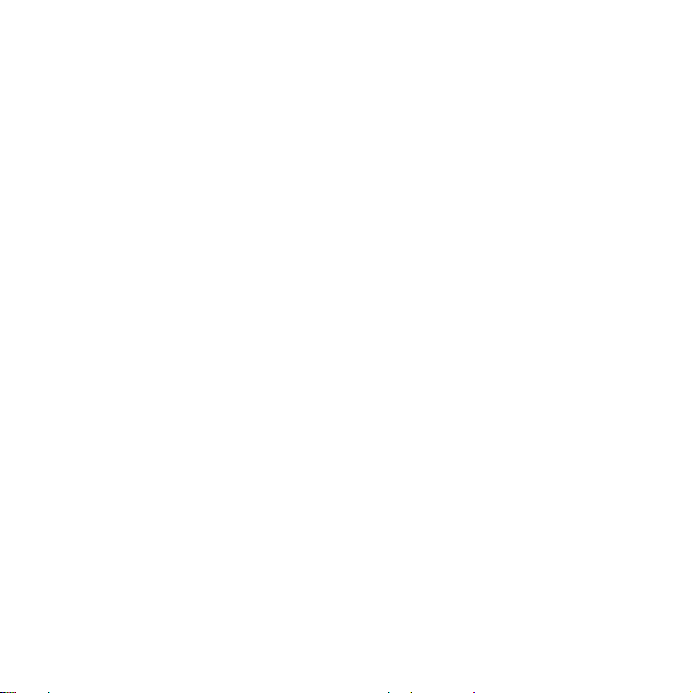
3. Sõnõrlõ Haklar: A.B.D. hükümeti tarafõndan
kullanõmõ, çoğaltõlmasõ veya açõklanmasõ ilgili
DFARS 252,227-7013(c) (1) (ii) ve FAR 52,22719(c) (2) yönetmeliklerinde belirtilen Teknik Verilere
ve Bilgisayar Yazõlõmõna İlişkin Haklar maddelerinde
sõralanan sõnõrlamalara tabidir.
Bu üründeki yazõlõmõn bir kõsmõnõn Telif hakkõ ©
SyncML initiative Ltd. (1999-2002) şirkete aittir.
Tüm haklarõ saklõdõr.
Yaz õlõmõn bazõ kõsõmlarõnõn telif hakkõ © 1999, 2002
PacketVideo Corporation (USA) şirketine aittir.
PacketVideo, pvPlayer ve PacketVideo logosu,
PacketVideo Corporation şirketinin ticari
dõr. Tüm haklarõ saklõdõr.
markalarõ
Burada bahsedilen diğer ürün ve şirket adlarõ,
sahiplerinin ticari markalarõ olabilir.
İşbu belgede açõklõkla belirtilmeyen haklar saklõdõr.
Not Bu Kullanõcõ kõlavuzu'ndaki servislerin
bazõlarõnõ şebekelerin tümü desteklememektedir. Bu,
GSM Uluslararasõ Acil Durum Arama Numarasõ 11 2
için de geçerlidir. Belirli bir servisi kullanõp
kullanamayacağõnõz hakkõnda şüpheniz varsa, lütfen
şebeke operatörünüze veya servis sağlayõcõnõza
başvurun.
W950i 3
This is the Internet version of the user guide. © Print only for private use.
Page 4

Hoşgeldiniz
Sony Ericsson W950i, 3G Walkman®
telefonunu satõn aldõğõnõz için teşekkür ederiz.
Kullanmaya başlamadan önce telefonunuzdan
daha iyi performans almak ve kullanõm
ömrünü uzatmak için lütfen bu talimatlarõ
dikkatle okuyun.
Kullanõcõ kõlavuzu'nun Telefonunuzu tanõma
bölümünde telefonunuzun ana işlevlerine,
kõsayollara ve genel bilgilere hõzlõ bir genel
bakõş bulunmaktadõr.
Kullanõcõ belgelerinin tamamõ a şağõdakilerden
oluşur:
• Hõzlõ kõlavuz – kullanõma başlamak için
gerekli bilgiler.
• Kullanõcõ kõlavuzu – telefonunuza genel
bakõş ve ayrõntõlõ ayar bilgileri.
• Telefonunuzdaki Yardõ
içindeki yardõm metinleri. Uygulamalarõn
çoğunda
Yardõm'a Diğer menüsünden
erişebilirsiniz. Bazõ diyaloglarõn, örneğin
önemli ayarlarõn bulunduğu diyaloglarõn,
kendi özel Yardõm metinleri bulunur.
Ya rd õm diyaloglarõna kendi ekran
düğmelerinden veya
erişebilirsiniz.
m – telefonun
Diğer menüsünden
• Web kõlavuzu – Kullanõcõ Kõlavuzu'nun
güncel ve daha kapsamlõ sürümü
Internet'te www.sonyericsson.com/
support adresinde bulunur. Web
Kõlavuzu'na erişmek için bilgisayarõnõzõ
veya telefonunuzun tarayõcõsõnõ kullanõn.
Bu simge, işlevin şebeke veya
operatöre bağlõ olduğunu belirtir.
Servis tüm ülkelerde veya siz
dolaşõmdayken verilmiyor olabilir.
Bilgi için lütfen operatörünüze
başvurun.
4 Hoşgeldiniz W950i
This is the Internet version of the user guide. © Print only for private use.
Page 5

Telefonunuzu
tanõma
Paket
B
D
A
C
E
A. Tel ef on
B. Şarj cihazõ
C. Portatif handsfree (1. parça), uzaktan
kumandalõ
D. Portatif handsfree taşõma çantasõ
E. Portatif handsfree (2. parça)
F. Pil
G. USB kablosu
H. İki CD (Sony Ericsson PC Suite ve Dene
ve Al uygulamalarõ)
I. Kullanõcõ belgeleri
I
H
G
F
Paketinizde listelenenler parçalardan herhangi
biri yoksa, lütfen ürünü satõn aldõğõnõz bayiye
başvurun.
Not: Telefonunuzu kullanabilmeniz için SIM
kartõnõzõ takmanõz ve pili takõp şarj etmeniz
gerekir. SIM kartõ takõp çõkartmadan önce
daima telefonu şarjdan çekin.
Genel bakõş
B
A
L
C
D
E
F
G
M
K
J
I
H
N
A. Açma/kapama düğmesi
B. Kõzõlötesi portu
C. Ekran
D. Çalma denetimi – çal/durdur tuşu
E. Çalma denetimi – önceki tuşu
F. Walkman® tuşu
R
P
O
Q
5 Telefonunuzu tanõma W950i
This is the Internet version of the user guide. © Print only for private use.
Page 6

G. Tuş takõmõ
H. C tuşu
I. Çalma denetimi – sonraki tuşu
J. Ses düzeyi tuşu
K. Çal/durdur tuşu
L. Hoparlör
M. İlave anten konnektörü
N. Aksesuar ve şarj cihazõ konnektörü
O. Mikrofon
P. Geri düğmesi
Q. Jog Dial
R. Kalem
İpucu Anten konnektörünü kaplayan plastik
kapağõ çõkarmak için küçük bir tornavida
kullanabilirsiniz.
Telefonunuzu
açtõğõnõzda,
kartõnõzõn PIN kodunu girin.
SIM kartõ çõkarma
SIM kartõ çõkarmak için metal kapağõ durana
dek çekin, sonra da kapağõ yerine geri itin.
Daha sonra SIM kartõ kaydõrarak yuvasõndan
çõkarõn.
PIN'i girin diyaloğu belirirse, SIM
kullanmadan önce
SIM kart
SIM kartõnõzõ bir şebeke operatörüne abone
olduğunuzda alõrsõnõz. SIM kartta telefon
numaranõz, aboneliğinize dahil servisler ve
SIM kartõnõza kaydettiğiniz kayõtlar bulunur.
Tak õlõysa pili çõkarõn ve SIM kartõ, SIM kart
tutucuya yerleştirin. Telefonu ilk kez
Pil
Pil kapağõnõ açmak için kapağõn üst kõsmõna
hafifçe bastõrõn ve kapağõ telefonun altõna
W950i Telefonunuzu tanõma 6
This is the Internet version of the user guide. © Print only for private use.
Page 7

doğru kaydõrõn. Pili etiketli tarafõ yukarõ ve
temas noktalarõ telefonun temas noktalarõna
bakacak şekilde yerleştirin. Kapağõ kapatõn.
Telefonu açma ve kapama
Telefonu ilk kez açmadan önce lütfen şu
bölümü okuyun: Güvenli ve verimli kullanõm
için esaslar, sayfa 94. Dili seçmeniz
istenecektir. Telefon diğer dilleri sileceğinden
bu işlem vakit alabilir. Dil seçimi ve diğer
dilleri yükleme hakkõnda daha fazla bilgi için
bkz. Dil seçimi, sayfa 89.
Normal çalõştõrma
Pili şarj etme
Gösterge õşõğõ kõrmõzõ yanõp söndüğünde veya
ekranda yapmanõzõ söyleyen bir mesaj
belirdiğinde, pili şarj etmeniz gerekir.
Pilin takõlõ olduğundan eminseniz, şarj
cihazõnõ telefona takõn. Şarj cihazõnõ elektrik
prizine takõn. Şarj edildiği sõrada telefon
kapalõysa, kõrmõzõ pil õşõğõ pil tamamen
dolduğunda söner.
Bakõm talimatlarõ
Lütfen telefonunuzu özenli kullanõn ve
aşağõdaki önerileri uyun:
•Ekranõ temizlerken nemli bir bez kullanõn.
• Ekrana dokunmak için yalnõzca telefonun
kalemini veya parmak ucunuzu kullanõn.
•Ayrõntõlõ bakõm talimatlarõ için bkz. Ürünü
güvenli kullanmak için öneriler (cep
telefonu, pil, şarj ünitesi ve diğer
aksesuarlar), sayfa 94.
Telefonunu açmak için telefonun üstündeki
Açma/kapama düğmesine basõn.
ve
Flight mode arasõnda seçim yapanõz
istenecektir. Normal çalõştõrmak için
aç'õ seçin.
Telefonu kapamak için Açma/kapama
düğmesine basõn ve Kapat'õ seçin veya Açma/
kapama düğmesine yeniden basõn.
Telefonu aç
Telefonu
Flight mode
Flight mode'u seçerseniz, telefonun telsiz
işlevleri ve FM radyo kapatõlõr, ancak ajanda
uygulamalarõnõ ve çalõşõrken telsiz işlevlerine
gereksinim duymayan uygulamalarõ
kullanabilirsiniz.
Hastane ve uçaklar gibi cep telefonu
kullanõmõnõn yasak olduğu yerlerde Flight
mode'u kullanõn. Bkz. Flight mode, sayfa 82.
7 Telefonunuzu tanõma W950i
This is the Internet version of the user guide. © Print only for private use.
Page 8

Kayõtlarõ aktarma
Rehber kayõtlarõnõ telefonunuza birkaç yolla
aktarabilirsiniz:
• SIM kartõnõzda bulunan kayõtlarõ
kopyalayõn. Bkz. SIM karta ve SIM
karttan kopyalama, sayfa 44.
• Senkronizasyon işlevini kullanarak
bilgisayar uygulamalarõndaki kayõtlarõ
aktarõn. Bkz. Senkronizasyon ve
yedekleme, sayfa 69.
•Bir diğer telefondaki kayõtlarõ, örneğin
Bluetooth™ kablosuz teknolojisiyle,
õşõnlayõn. Bkz. Diğer cihazlara bağlanma,
sayfa 66.
Ekran
Ekran dokunmatiktir. Ekranda seçim yapmak
için kalemle veya parmak ucunuzla dokunun.
Ekran alanlarõ aşağõdaki resimde
gösterilmektedir.
A
B
C
D
E
F
Notlar
DüzenleKaydet Diğer
A. Durum simgelerinin bulunduğu Durum
çubuğu
B. Durum çubuğu menüsü
C. Uygulama adõ çubuğu
D. Uygulama alanõ
E. Düğme çubuğu
F. Ekran düğmeleri çubuğu
Gezinme
Menüler arasõnda gezinmek ve seçim yapmak
için Jog Dial'õ, Geri düğmesini, kalemi, Tuş
takõmõ gezinme tuşlarõnõ, ekran düğmelerini ve
hatta parmaklarõnõzõ kullanabilirsiniz.
Jog Dial
Listeleri yukarõ aşağõ
kaydõrmak, ses
düzeyini ayarlamak
ve multimedya
mesajlarõnda ileri geri
gitmek için Jog Dial'õ
kullanõn. Vurgulu öğeyi
seçmek için Jog Dial'a basõn.
Geri düğmesi
Telefonun yan tarafõndaki geri düğmesini
aşağõdaki şekillerde kullanabilirsiniz.
• Önceki ekran veya menüye geri dönmek
veya açõk diyaloğu kapatmak için basõn.
•Bekleme görünümüne geri dönmek için
veya Bekleme görünümündeyken tuşlarõ
İçeri
Aşağı
Geri
düğmesi
Yukarı
W950i Telefonunuzu tanõma 8
This is the Internet version of the user guide. © Print only for private use.
Page 9
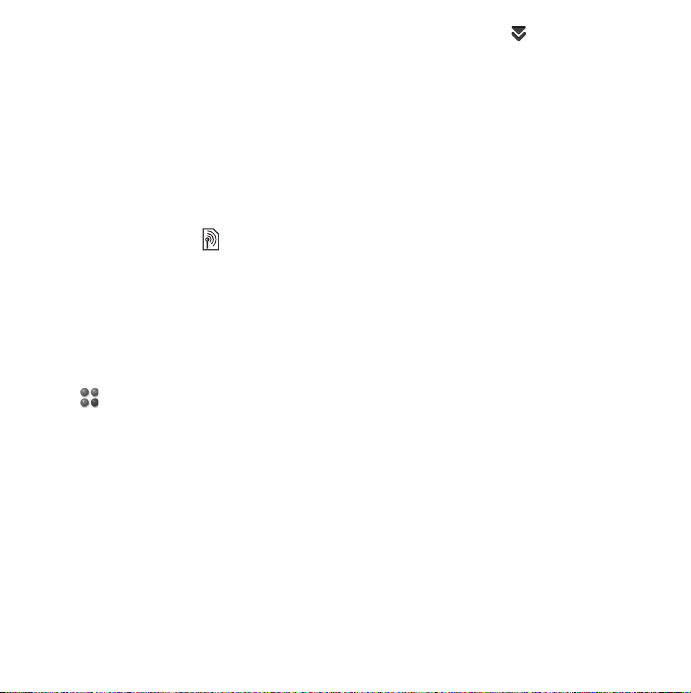
kilitlemek veya tuş kilidini açmak için
basõlõ tutun.
Kalem
Ekranda gezinmek ve seçim yapmak için veya
ekrana sõğmayan multimedya resimleri
üzerinde gezinmek için kalemle ekrana
dokunabilirsiniz.
Uygulamalarõ bulma
Bekleme görünümü
Telefonunuzu her açõşõnõzda Bekleme
görünümü görüntülenir. Bu menü çeşitli
görevleri yapmanõn başlangõç noktasõdõr. Açõk
bir uygulama olmadõğõnda da Bekleme
görünümü görüntülenir. Kõsayollarõ
kullanarak sõk kullanõlan uygulamalarõn
çoğuna doğrudan erişebilirsiniz.
Ay rõca, kõsayolunu seçerek tüm
uygulamalarõn bulunduğu Ana menü'ye
gidebilirsiniz (Bkz. Ana menü, sayfa 10).
Bekleme görünümü Hõzlõ kõlavuz'da ayrõntõlõ
olarak anlatõlmaktadõr.
Durum çubuğu
Durum çubuğunda geçerli ayar ve
etkinliklerinizin durumunu gösteren bir takõm
simgeler bulunur. Bkz. Durum çubuğu
simgeleri, sayfa 12.
İlave ayarlara erişmek için Durum çubuğu
menüsünü seçin.
9 Telefonunuzu tanõma W950i
This is the Internet version of the user guide. © Print only for private use.
Page 10

Ana menü
Ana menü'de, uygulamalar aşağõda
gösterildiği gibi çeşitli klasörlerin altõnda
sõnõflandõrõlmõştõr.
Mesajlar
Web
Telefon
Walkman
TM
Rehber
Multimedya
Eğlence
Ajanda
Araçlar
Telefon
Çağrı dökümü
Hızlı kayıtlar
Application Shop
RSS beslemeleri
TM
PlayNow
Resim galerisi
FM radyo
Video
Online medya
TM
MusicDJ
Ses kaydedici
QuadraPop Music
Nightclub Empire
Demo
Takvim
Notlar
Görevler
Denetim masası
Dosya yöneticisi
Online Servisler
Bağlantılar yöntc
Uzaktan senkr
Aksesuarlar
Hesap makinesi
Dönüştürücü
Kronometre
Saat
Zamanlayıcı
Uygulamalarõ kullanma
Uygulamalarõ başlatma
Uygulamaya doğrudan dokunabilir ya da Jog
Dial'õ döndürerek uygulamayõ vurguladõktan
sonra Jog Dial'a basabilir veya
Aç'õ
seçebilirsiniz.
Uygulamalarõ terk etme
Uygulamalarõ terk etmenin iki yolu vardõr:
•Geri tuşlarõndan birini seçerek uygulamayõ
kapatõn. Tüm veriler kaydedilir.
• Uygulamayõ açõk bõrakõn ve Görev
yöneticisi'ni kullanarak bir diğer
uygulamaya geçin; bkz. Görev yöneticisi,
sayfa 10. Uygulamaya geri
döndüğünüzde, bõraktõğõnõz ekrandan
devam edersiniz.
Görev yöneticisi
Görev yöneticisi bir uygulamadan diğerine
geçmenize yardõmcõ olur. Bir uygulamayõ
kapatmak yerine Görev yöneticisi ile terk
ederseniz, uygulamaya geri döndüğünüzde
kaldõğõnõz ekrandan devam edebilirsiniz. Bu,
örneğin bir uygulamadan diğerine kesme ve
yapõştõrma yaptõğõnõzda çok faydalõdõr. Görev
yöneticisi'ni açmak için durum çubuğundaki
simgesine dokunun veya
yöneticisi
'ni seçin
Diğer > Görev
W950i Telefonunuzu tanõma 10
This is the Internet version of the user guide. © Print only for private use.
Page 11

Son kullanõlan sekmesinden son kullandõğõnõz
uygulamalara geçebilir veya yeni bir
uygulama açmak için
Ana menü'yü
seçebilirsiniz. Listedeki uygulamalardan
birine geçmek için uygulamaya dokunun veya
uygulamayõ vurgulayõp
Gelişmiş özellikler
Geç'i seçin.
Açõk sekmesinde bulunur.
Bu sekmede açõk tüm uygulamalarõn yanõ sõra
kapalõ ama bellek kullanan uygulamalarõn
listesi de bulunur. Uygulamalarõ kapatmak ve
kullandõklarõ belleği serbest bõrakmak için
uygulamayõ vurgulayõn ve
Bitir'i seçin. Görev
yöneticisi menüsünden, listedeki uygulamalarõ
tarih, boyut veya adlarõna göre
sõralayabilirsiniz.
Tuş takõmõ işlevleri
Telefonunuzda 12 tuşlu alfasayõsal tuş
takõmõnõn yanõ sõra Walkman® tuşu ve C tuşu
(iptal) vardõr. Tuş takõmõnõn iki modu vardõr:
• Normal kullanõm için telefon modu.
• Walkman® oynatõcõ, Radyo veya Video
oynatõcõ başlatõldõğõnda Walkman® modu.
Önde tuş takõmõnõn en üst üç tuşunun
işlevlerini gösteren simgeler yanar.
Telefon modundaki işlevler
Walkman® tuşu
Walkman® oynatõcõyõ çalma
görünümünde açmak için basõn.
C tuşu
• Tek bir karakteri silin.
•Örneğin, Rehber, Takvim, Notlar
veya Görevler'deki vurgulu girişi
silin.
•Çağrõ sõrasõnda mikrofonu
kapatmak için basõlõ tutun.
• Gelen çağrõ sõrasõnda zil sesini
a/A
kapatõn.
Yõldõz tuşu
• Telefon numarasõ girişi sõrasõnda
* karakterini girmek için basõn.
• Metin girişi sõrasõnda farklõ giriş
türleri arasõnda (
123) geçiş yapmak için basõn.
• Metin girişi sõrasõnda Tuş takõmõ
tahmini ve El yazõsõ tanõma
arasõnda geçiş yapmak için basõlõ
Abc, abc, ABC,
tutun.
Kare tuşu
• Telefon numarasõ girişi sõrasõnda
# karakterini girmek için basõn.
• Metin girişi sõrasõnda boşluk,
kare, yõldõz ve satõr sonu arasõnda
geçiş yapmak için arka arkaya
basõn.
11 Telefonunuzu tanõma W950i
This is the Internet version of the user guide. © Print only for private use.
Page 12

• Metin girişi sõrasõnda simge
seçimi tablosunu açmak için
basõlõ tutun.
• PIN ve güvenlik kodlarõnõn
girişini sonlandõrõn.
• SIM kart girişini alõn. Bellek
konumunun numarasõnõ (1-999)
girin ve tuşuna basõn.
Sayõsal tuşlar
• Numaralarõ girin.
WXYZ
• İlişkili karakterleri girin veya
ilişkili işlevleri gerçekleştirin.
Bekleme görünümündeki işlevler
1 tuşu
• Telefon numarasõ girişi moduna
geçmek için basõn. Girilen “1”
sayõsõ ve varsa hõzlõ kayõt, numara
girişi görünümünde gözükür.
• Telefon numarasõnõn
Denetim masasõ > Çağrõ Sesli
'ya kaydedilmiş olmasõ
posta
şartõyla sesli postayõ aramak için
basõlõ tutun.
ABC
2 - 9 tuşlarõ
• Telefon numarasõ girişi moduna
WXYZ
geçmek için basõn. Girilen sayõ ve
varsa hõzlõ kayõt, numara girişi
görünümünde gözükür.
• Rehber'i açmak için basõlõ tutun.
0 tuşu
• Telefon numarasõ girişi moduna
geçmek için basõn. Girilen “0”
Araçlar >
sayõsõ, numara girişi
görünümünde gözükür.
•Sayõyõ + işaretine dönüştürmek
a/A
için basõlõ tutun.
Yõldõz tuşu
Tuşlarõ kilitlemek veya tuş kilidini
açmak için tuşuna basõn ve
Tuş kilidi/Kilidi aç'õ seçin.
Kare tuşu
•Telefon numarasõ girişi moduna
geçmek için basõn.
• Telefonu sessiz moda almak için
basõlõ tutun.
a/A
Walkman® modundaki işlevler
1 tuşu
Önceki parçaya geçmek için basõn.
ABC
2 tuşu
Parçayõ veya Radyo'yu çalmak/
durdurmak için basõn.
DEF
3 tuşu
Sonraki parçaya geçmek için basõn.
Durum çubuğu simgeleri
Daha fazla bilgi almak veya uygulamalarõ
başlatmak için simgelere dokunabilirsiniz.
Simge İşlevi
3G kullanõlabilir
Pil gücü
W950i Telefonunuzu tanõma 12
This is the Internet version of the user guide. © Print only for private use.
Page 13
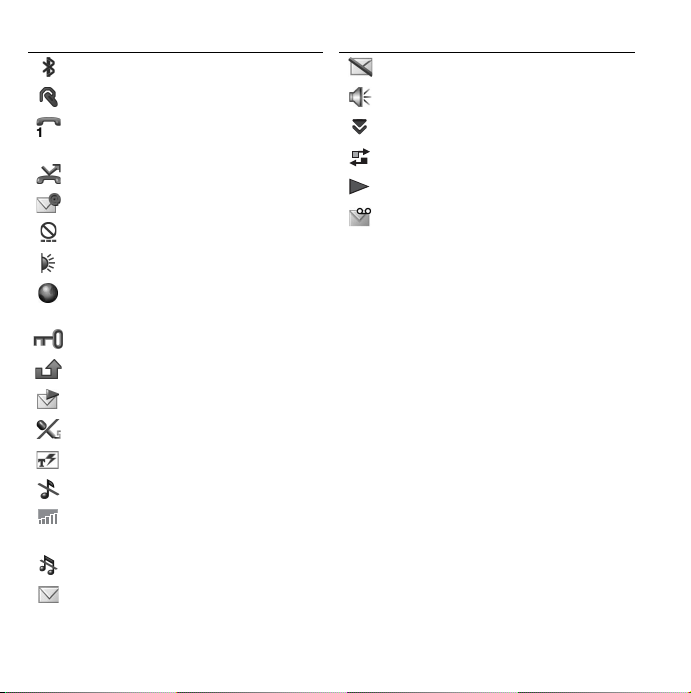
Simge İşlevi
Bluetooth etkin
Bluetooth kulaklõk bağlõ
Geçerli hat seçimi (SIM kart İkili
Hat Servisi'ne açõk)
Tüm çağrõlarõ yönlendir bildirimi
E-mail bildirimi
Flight mode
Kõzõlötesi açõk
Internet bağlantõsõ etkin (veri
transferi yapõlõrken yanõp söner)
Tuş kilidi açõk
Cevapsõz çağrõ bildirimi
MMS bildirimi
Mikrofon sesi kõsõk
Tahmini metin etkin
Zil sesi düzeyi kapalõ
Sinyal gücü, paket veri servisi
kullanõlabilir
Sessiz modu
SMS bildirimi
Simge İşlevi
SMS kapasitesi dolu
Hoparlör etkin
Durum çubuğu menüsü
Görev yöneticisi
Walkman® oynatõcõ etkin
Sesli posta bildirimi
13 Telefonunuzu tanõma W950i
This is the Internet version of the user guide. © Print only for private use.
Page 14
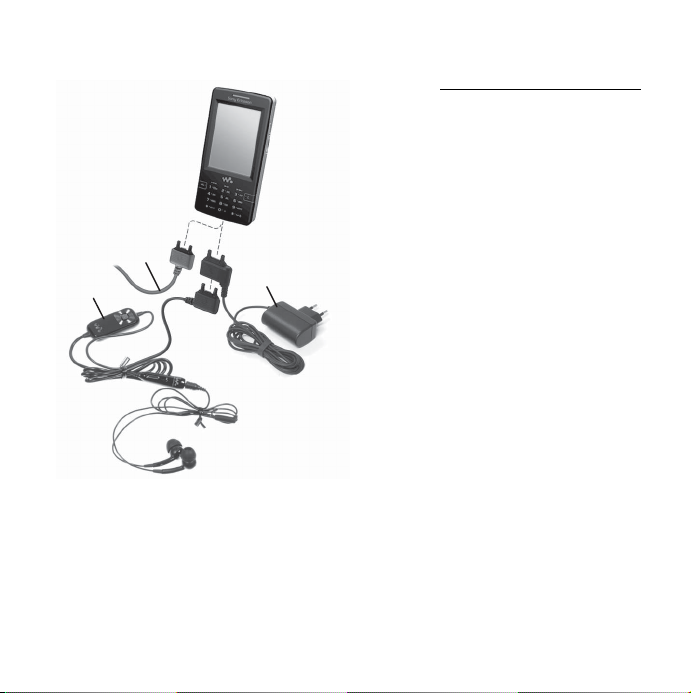
Telefonla birlikte verilen
aksesuarlarõ takma
A
B
C
Yazõlõmõ güncelleme
Tel efon y azõlõmõnõzõn geliştirilmiş bir sürümü
çõktõğõnda, www.sonyericsson.com/support
adresindeki Sony Ericsson Güncelleme
Hizmeti'ni kullanarak telefonunuzu
güncelleyebilirsiniz. Web sayfasõnda süreç
boyunca sizi yönlendirecek talimatlar bulunur.
Güncellemeyi çalõştõrmak için Internet
bağlantõsõ olan bir PC gerekir. Ayrõca, Sony
Ericsson PC Suite PC'ye yüklenmiş ve
telefonunuz ile PC arasõnda USB bağlantõsõ
kurulmuş olmalõdõr.
Not: Güncelleme sõrasõnda telefonunuzdaki
tüm veriler boşaltõlacağõndan, güncellemeye
başlamadan önce mutlaka telefonunuzun tam
yedeklemesini yapmalõsõnõz; bkz. Verileri
yedekleme, sayfa 70.
Medya belleği
Tel efond a ağõrlõklõ olarak müzik
dosyalarõnõzda kullanmanõz için 4GB
A. Örneğin, bir bilgisayara bağlanmak için
USB kablosunu telefonun altõna takõn.
B. Portatif handsfree'nin iki parçasõnõ
birbirine takõn. Daha sonra handsfree veya
diğer aksesuarlarõ telefonun altõna takõn.
Tel ef onu şarj ederken, ekipmanõ şarj
cihazõnõn altõna takõn.
C. Şarj cihazõnõ telefonun altõna takõn.
W950i Telefonunuzu tanõma 14
This is the Internet version of the user guide. © Print only for private use.
büyüklüğünde dahili bir flaş Medya belleği
vardõr. Bu bellek normal bir disk sürücüsü gibi
çalõşõr. Medya belleğine bilgisayardan USB
belleklerine eriştiğiniz gibi erişebilir ve hõzlõ
dosya transferi gerçekleştirebilirsiniz.
Page 15

Genel işlevler
A
Gönder
Randevu, kayõt ve resim gibi nesneleri birçok
uygulamadan transfer edebilirsiniz. Aşağõdaki
transfer seçeneklerini kullanmak için
menüsünde
• Bluetooth
•E-mail
•SMS
•MMS
•Kõzõlötesi
Zum
Resim veya metinlerle çalõşan uygulamalarõn
çoğunda
seçebilirsiniz.
Telefonda yardõm
Telefonun içinde yardõm metinleri vardõr.
Uygulamalarõn çoğunda
menüsünden erişebilirsiniz. Bazõ diyaloglarõn,
örneğin önemli ayarlarõn bulunduğu
diyaloglarõn, kendi özel Yardõm metinleri
bulunur. Yardõm diyaloglarõna kendi ekran
düğmelerinden veya
erişebilirsiniz.
Gönder komutunu seçin.
Diğer menüsünden Zum'u
Yardõm'a Diğer
Diğer menüsünden
Diğer
Bilgileri organize etme
Diğer menüsünde Klasör menüsünü
kullanma
Bazõ uygulamalarda, rehber kayõtlarõnõz, görev
girişleriniz, not defteri girişleriniz veya RSS
beslemeleri gibi bilgilerinizi organize etmek
için klasörleri kullanabilirsiniz.
Not: Bu uygulamalarõn kendi özel klasörleri
bulunur. Bir uygulamada oluşturulan
klasörler, bir başka uygulamada gözükmez.
A.
Klasörü göster menü seçenekli Diğer
menüsü.
Notlar
Not A
Klasörü göster
Bul
Notu sil
Zum
Görev yöneticisi
B.
Klasörleri düzenle. Klasörleri yeniden
adlandõrmak veya silmek ya da yeni bir
Tüm notlar
Dosyasız
Klasörleri düzenle
Seç
klasör eklemek için seçin.
C.
Dosyasõz klasörü. Tüm uygulamalarõn
Dosyasõz adõnda kendi varsayõlan
klasörleri vardõr. Siz kendi klasörlerinizi
oluşturmazsanõz, dosya ve öğeleriniz bu
klasöre kaydedilir.
D
C
B
Kapat
15 Telefonunuzu tanõma W950i
This is the Internet version of the user guide. © Print only for private use.
Page 16

D. Tümü klasörü. Seçildiğinde, tüm
klasörlerdeki bütün girişler görüntülenir.
Not: Rehber'deki
seçildiğinde, SIM karttaki girişler
görüntülenmez.
Belli bir klasördeki girişleri görüntülemek için
Klasörü göster menüsünde o klasörü seçin.
Yeni girişler, uygulamada etkin olan klasörde
oluşturulur. Girişleri daha sonra bir diğer
klasöre taşõyabilirsiniz.
Medya dosyalarõnõzõ yönetme
Medya dosyalarõnõzõ doğrudan kendi
uygulamalarõnda organize edebilirsiniz.
Dosyalarõnõzõ Dosya yöneticisi'nde yönetme
Dosya yöneticisi'ni kullanarak hem Telefon
belleğindeki, hem de Memory Stick'teki
medyalarõn içeriğini ve düzenini
yönetebilirsiniz. Bkz. Dosya yöneticisi,
sayfa 63.
Tümü klasörü
Metin girişi
Telefonunuzda metin girmenin dört yolu
vardõr:
•Tuş takõmõ tahmini - tuş takõmõ tabanlõ
tahmini metin girişi. Durum çubuğunda
simgesi görüntülenir.
•El yazõsõ tanõma – kalemi kullanarak
karakterleri doğrudan ekrana
yazabilirsiniz. Durum çubuğunda
simgesi görüntülenir.
• Ekran klavyesi – durum çubuğundaki
simgesinden başlatõlan sanal klavye.
• Düz metin girişi - tuş takõmõyla standart
Düz metin girişi (yalnõzca El yazõsõ tanõma
veya Ekran klavyesi etkinken
kullanõlabilir).
Metni düzenleme
Kopyalama, yapõştõrma ve kesme gibi
düzenleme işlevlerine erişmek veya bazõ
durumlarda metni formatlamak (boyut, stil ve
hizalama) için
Not: Kopyalama veya kesme işlevini
kullanabilmek için önce metni vurgulamanõz
gerekir. Metni kalemle vurgulamak için
kalemle metnin kenarõna bastõrõn, kõsa bir süre
bekleyin ve kalemi kopyalamak veya kesmek
istediğiniz metnin üzerinde sürükleyin.
İmlecin solundaki karakteri veya boşluğu
silmek için tuşuna basõn. Sürekli
basõldõğõnda, karakter tuş bõrakõlana dek
silinir.
İmlecin sağõna boşluk karakteri girmek için
bastõğõnõzda, öndüzenleme kutusunda
# *
Satõr sonu girmek için tuşuna dört kez
basõn.
Diğer'i seçin.
tuşuna basõn. tuşuna yeniden
bir sonraki karaktere geçilir.
W950i Telefonunuzu tanõma 16
This is the Internet version of the user guide. © Print only for private use.
Page 17

Simge girme
Tuş takõmõyla simge girmenin birden fazla
yolu vardõr.
• Öndüzenleme kutusunda ilave karakterleri
görüntülemek için ve
tuşlarõna basõn.
• Simge seçimi tablosunu açmak için
> Metin seçenekleri > Simge ekle
veya tuşunu basõlõ tutun. Tabloda
gezinmek için Jog Dial'õ döndürün ve Jog
Dial'a basarak simgeyi seçin. Simgeyi
kalemi kullanarak da seçebilirsiniz.
Diğer
'yi seçin
Metin seçenekleri
Metin düzenlerken Diğer > Metin
seçenekleri
• Simge ekle – simge seçimi tablosunu açõn.
• Giriş modunu değiştir – Tuş takõmõ
• Klavyeyi Değiştir – metin girişi türünü
• Sözcük heceleme – kendi kişisel
'nde aşağõdaki seçenekler bulunur:
tahmini ve El yazõsõ tanõma arasõnda geçiş
yapõn.
Aa
(ilk harf büyük, gerisi küçük),
(tümü küçük harf), (tümü büyük harf)
ve (yalnõzca numaralar) arasõnda
12
A
a
değiştirin. Durum çubuğunda seçilen giriş
türünü gösteren simgeler görüntülenir.
Not Giriş türünü düğmesine
basarak da değiştirebilirsiniz.
a/A
sözlüğünüze eklenecek yeni sözcüğü
sözcükleri düzenleyebilir veya
silebilirsiniz.
• Oto büyük harf – otomatik büyük harfi
açõn veya kapatõn.
• Sözcük önerileri – sözcük önerileri
listesini etkinleştirin veya devre dõşõ
bõrakõn. Etkinleştirildiğinde, tüm metin
girişi yöntemlerinde kullanõlõr.
• Sonraki sözcük önerileri – sonraki
sözcük önerileri listesini etkinleştirin veya
devre dõşõ bõrakõn. Etkinleştirildiğinde,
tüm metin girişi yöntemlerinde kullanõlõr.
• 1. Dil – Tah min sö zlüğü için 1. dil
seçimini değiştirin.
•
2. Dil – Tah min sö zlüğü için 2. dil
seçimini değiştirin.
Tuş takõmõ tahmini seçildiğinde, aşağõdakileri
de seçebilirsiniz:
• Öneriler listesi – sözcük önerileri listesini
açõn veya kapatõn.
Tuş takõmõ tahmini
Tuş takõmõ tahmini, sözcükteki harflerin
bulunduğu tuşlara yalnõz bir kez basmanõzla
sözcüğün girilmesi sağlar. Tuş takõmõ tabanlõ
tahmini metin girişini kullandõğõnõzda, ilk
tahmini sözcük önerisi yazdõğõnõz yerde
belirirken, diğer sözcük önerileri ekranõn üst
kõsmõndaki öndüzenleme kutusunda
görüntülenir.
yazõn.
• Sözcüklerim – kullanõcõ sözlüğüne bakõn.
Sözlüğe sözcük ekleyebilir veya varolan
17 Telefonunuzu tanõma W950i
This is the Internet version of the user guide. © Print only for private use.
Page 18

Tuş takõmõ tahminini kullanarak yazma
1. Örneğin,
SMS
Mesajlar > Yeni mesaj yaz >
'i seçin.
2. “Tomorrow” sözcüğünü yazmak için
MNO MNO MNO
TUV
, , , tuşlarõna
basõn. Metin girişi sõrasõnda, içinde sözcük
adaylarõ olan bir öneri listesi sunulur. En
sõk kullanõlan sözcük öneri listesinde
vurgulanõr.
3. Gösterilen sözcüklerden herhangi biri
sizin istediğinizse:
– Sözcüğü kabul etmek için
dokunun veya Jog Dial'a basõn.
Sözcüğü kabul edip boşluk eklemek
Seç'e
için tuşuna basõn.
Varsa , d iğer sözcükler arasõnda gezinmek
için:
–Diğer önerileri görmek ve vurgulamak
için Jog Dial ile yukarõ veya aşağõ
gidin. Sözcüğü kabul edip bir boşluk
girmek için tuşuna basõn.
İstediğiniz sözcüğü bulamazsanõz:
–
Diğer > Metin seçenekleri > Sözcük
heceleme
– Düz metin girişiyle sözcüğü girip
Tamam ve Kaydet'i seçtiğinizde
sözcük kullanõcõ sözlüğüne eklenir.
Sözcüğü bir sonraki yazõşõnõzda, diğer
'yi seçin
sözcük önerileri arasõnda belirir.
4. Mesajõnõzõ yazmaya devam edin.
5. Nokta işareti girmek için tuşuna
basõn. Diğer noktalama işaretlerini girmek
için Jog Dial ile gezinerek diğer simgeleri
görüntüleyin.
İpucu Kalemi kullanarak da diğer sözcükler
arasõnda gezinebilir seçim yapabilirsiniz.
Sözcük önerileri ve Sonraki
sözcük önerileri
Sözcük önerileri ve Sonraki sözcük önerileri,
tüm giriş modlarõ için ayrõ ayrõ
etkinleştirebileceğiniz veya devre dõşõ
bõrakabileceğiniz isteğe bağlõ metin tahmini
işlevleridir. Tuş takõmõ tahmininde olduğu gibi
ilk sözcük önerileri ve sonraki sözcük önerileri
yazdõğõnõz yerde belirirken, diğer sözcük
önerileri ekranõn üst kõsmõndaki öndüzenleme
kutusunda görüntülenir.
El yazõsõ tanõma, Ekran klavyesi ve Düz metin
girişi yöntemlerinde sözcük önerileri ve
sonraki sözcük önerileri işlevleri
tamamlayõcõdõr. Bunun anlamõ, bu
yöntemlerden biriyle metin girerken,
görüntülenen sözcük önerilerinden birini
seçebilirsiniz veya önerileri yoksayõp sözcüğü
kendiniz girmeye devam edebilirsiniz.
Ay rõca, sözcük önerileri işlevi etkinse, bu giriş
yöntemlerden birini kullanõrken sözcüğ
yanlõş yazdõğõnõzda öndüzenleme kutusunda
sözcüğe benzeyen seçenekler sunulabilir;
bunlar seçtiğiniz dile ait sözlüklerdeki
sözcükler arasõndan veya kendi Sözcüklerim
ü
W950i Telefonunuzu tanõma 18
This is the Internet version of the user guide. © Print only for private use.
Page 19

sözlüğünüze önceden girmiş olduğunuz
sözcükler arasõndan getirilir.
Not: Metni gönderirken veya kaydederken
görüntülenen tahmini sözcük gönderilmez
veya kaydedilmez.
El yazõsõ tanõma
El yazõsõ tanõma, kalem hareketlerini harflere,
numaralara veya diğer karaktere çevirir ve bu
karakterleri metin olarak görüntüler. El yazõsõ
tanõma, yalnõzca metin girilebilen yerlerde
etkindir.
Kime
Emre
A
B
C
Tama m
A. Numaralarõ ve simgeleri okun üstüne
yazõn.
B. Büyük harfleri okla aynõ hizaya yazõn.
C. Küçük harfleri okun altõna yazõn.
D. Metin modu ekranõnõ üst ve alt kõsõmlara
ayõran ok.
Simge veya düğmeleri seçmek için kalemle
üzerilerine dokunun.
D
More
Not: Harflerin çoğu farklõ şekillerde
yazõlabilir. Aşağõdaki tablolara bakõn. Harfin
büyük veya küçük olmasõ, nasõl yazõldõğõna
değil, ekranõn neresine yazõldõğõna bağlõd
Harfler
Küçük harfler okun altõna, büyük harflerse
okla aynõ hizaya yazõlõr.
a
b
c
d
e
f
g
h
2
1
i
2
2
1
1
j
1
2
k
l
m
Not: Tüm çizgilere noktalõ uçlardan başlayõn.
Vurgulu harfler
Karakterleri yukarõda açõklandõğõ gibi yazõn,
sonra okun üst kõsmõna vurguyu yazõn. Bu
n
o
p
q
r
2
1
s
1
t
2
u
v
w
1
2
x
y
z
õr.
.
,
?
1
!
2
&
@
'
"
19 Telefonunuzu tanõma W950i
This is the Internet version of the user guide. © Print only for private use.
Page 20

ilke, bunun gibi diğer karakterler için de
geçerlidir (örneğin ö ve ü).
veya
S
Numaralar
Ekran klavyesi
A
Toplantı notları
B
Toplantı notları
C
Notlar
Tamam
Numaralar okun üzerine yazõlõr.
0
1
2
3
4
5
6
7
Dile özgü karakterler
8
9
+
*
/
\
(
)
Bu tablolarda gösterilmeyen simgeleri ve
karakterleri yazmak için telefonunuzun El
yazõsõ tanõma yardõm konusunun Dile özgü
karakterler bölümüne başvurun veya
www.sonyericsson.com/support
ziyaret edin.
=
veya
.
,
adresini
*
A. Ekran klavyesini açmak veya kapamak
için bu simgeyi seçin.
cap
D
abc
123
àëó
,
B. Açõlõr menü. Ekran klavyesinin dilini
değiştirmek için
C. Geçerli giriş alanõ. Giriş alanõnõ
değiştirmek için oklara dokunun veya Jog
> Ayarlar'a dokunun.
Dial'õ döndürün.
D. Karakter setleri.
àëó - uluslararasõ karakterler, 123 - sayõsal
karakterler ve para birimleri.
abc - standart karakterler,
Düz metin girişi
Bir tuşa bastõğõnõzda, durum çubuğu alanõnda
o tuşla ilişkili farklõ karakterleri gösteren bir
öndüzenleme kutusu belirir; örneğin:
a b c å ä æ à ç 2 ү . , - ? ! ‘ @ : ; / ( ) “ 1
veya
?
@
Ay nõ tuşa yeniden bastõğõnõzda, öndüzenleme
kutusunda bir sonraki karaktere geçilir.
Not: Üzerlerindeki numaralarõ girmek için
tuşlarõ basõlõ tutabilirsiniz.
W950i Telefonunuzu tanõma 20
This is the Internet version of the user guide. © Print only for private use.
Page 21

Sözcükleri seçme
Sözcük önerileri
önerileri
ve/veya Sonraki sözcük
etkinse, diğer önerileri görmek ve
vurgulamak için Jog Dial ile yukarõ veya aşağõ
gidin. Vurgulu sözcüğü kabul etmek için Jog
Dial'a basõn. Kalemi kullanarak da diğer
sözcükler arasõnda gezinebilir seçim
yapabilirsiniz.
Sözcük önerileri önizleme kutusunu iptal
etmek için Geri düğmesine basõn.
Kilitler
Telefonda Denetim masasõ'ndan ayarlanan
dört tane güvenlik kilidi bulunmaktadõr. Bkz.
Kilitler, sayfa 87.
Tuş kilidi
Telefonunun yan tarafõndaki geri düğmesini
basõlõ tutarak veya
aç
'õ seçerek tuşlarõ kilitleyebilir veya tuş
kilidini açabilirsiniz. Tuş kilidini açmanõn bir
diğer yoluysa, durum çubuğunda
simgesine dokunup Tuşlarõ kilitle'yi seçmektir.
Acil durum çağrõlarõ tuşlar kilitliyken de
yapõlabilir. Tuşlar kilitliyken Ses düzeyi
düğmesiyle Çal/durdur düğmesi de
kullanõlabilir.
a/A
> Tuş kilidi/Kilidi
Ses
Ses düzeyini ayarlama
Ses düzeyini ayarlamak için Ses düzeyi
düğmesinin + veya - tarafõna kõsa basõn.
Düğmeye her basõşõnõzda ses düzeyi kademeli
olarak değişir. Çağrõ s õrasõnda ses düzeyini Jog
Dial'õ döndürerek de ayarlayabilirsiniz.
Bluetooth kulaklõk kullanõrken Ses düzeyi
düğmesini veya kulaklõğõn kendi ses düzeyi
düğmesini kullanabilirsiniz.
Sessiz modu
Normal ve sessiz modlar arasõnda geçiş
yapmak için Bekleme görünümünde
tuşunu basõlõ tutun. Ayrõca,
Sesi kapat
'õ seçebilir veya durum çubuğunda
simgesine dokunduktan sonra
düzeyi
'ni seçip Sessiz modu'nu
işaretleyebilirsiniz. Sessiz modundan çõkmak
için durum çubuğunda simgesine dokunun
ve
Sessiz modu'nun işaretini kaldõrõn.
Sesleri seçme
Zil sesleri, düğme klikleri ve ekolayzõr gibi
ayarlara erişmek için
masasõ > Cihaz > Ses ve alarmlar
Ses ve alarmlar, sayfa 83. Ayrõca, Rehber
kayõtlarõnõzõn her biri için farklõ zil sesleri
Araçlar > Denetim
Diğer >
Ses
'õ seçin; bkz.
21 Telefonunuzu tanõma W950i
This is the Internet version of the user guide. © Print only for private use.
Page 22

kullanabilirsiniz; bkz. Kayõtlarõ yönetme,
sayfa 44.
Ses transferi
Çağrõ sõrasõnda veya müzik çalarken, sesi
hoparlörden bağlõ aksesuara, örneğin
Bluetooth kulaklõğa transfer edebilirsiniz. Ses
düzeyi düğmesine basarak veya
'ni seçerek ses düzeyi diyaloğunu açõn,
düzeyi
sonra da
Diğer > Ses transferi'ni seçin. Telif
haklõ materyaller çalõnõrken, ses transferi
yapõlamayabilir.
> Ses
TrackID™ ile parçalarõn adlarõnõ
öğrenme
TrackID™ telefonunuzun yakõnõnda çalan bir
müzik parçasõnõn adõnõ öğrenebilirsiniz.
kaydedici
telefonun parçanõn kõsa bir bölümünü
kaydeder ve bunu sunucuya gönderir. Parça
bulunursa, birkaç saniye içerisinde sanatçõ,
parça ve albüm adõ telefonunuzda belirir.
TrackID™ servisi ücretsizdir ancak
operatörünüz veri trafiği için ücret alabilir.
Ücret bilgileri için operatörünüze başvurun.
Not: TrackID™ servisini kullanabilmeniz için
önce telefonunuzda Internet hesaplarõnõzõ
kurmanõz gerekir; bkz. Internet, e-mail ve
MMS'i kurma, sayfa 72.
'de TrackID™ servisini seçtiğinizde,
Ses
Telefonlar arasõ veri
transferi
Eski bir telefon modeliniz varsa, takvim
girişleri ve görevler gibi verilerinizi yeni
telefonunuza transfer edebilirsiniz.
Eski telefondan yenisine geçerken verileri
transfer etmek için
1. Eski Sony Ericsson PC Suite'i kullanarak,
eski telefonunuzu uygun bilgisayar
uygulamalarõyla senkronize edin ve size
gereken diğer dosyalarõ bilgisayarõnõza
kopyalayõn.
2. Eski Sony Ericsson PC Suite'i
bilgisayarõnõzdan kaldõrõn ve
bilgisayarõnõzõ yeniden başlatõn.
3. Yeni Sony Ericsson PC Suite'i yükleyin.
Daha fazla bilgi için bkz. PC Suite'i
bilgisayara yükleme, sayfa 65.
4. Yeni Sony Ericsson PC Suite'i kullanarak,
yeni telefonunuzu uygun bilgisayar
uygulamalarõyla senkronize edin ve size
gereken diğer dosyalarõ telefonunuza
kopyalayõn. Daha fazla bilgi için bkz.
Senkronizasyon ve yedekleme, sayfa 69.
Böylece eski telefonunuzdaki tüm veriler
yenisine transfer edilmiş olur.
W950i Telefonunuzu tanõma 22
This is the Internet version of the user guide. © Print only for private use.
Page 23

Telefon
Bir telefon çağrõsõ sõrasõnda, üçüncü taraflara
ait uygulamalar dahil, cep telefonunuzun diğer
işlevlerini kullanõlabilirsiniz.
Çağrõ yapma
Çağrõ dökümü, Rehber ve Hõzlõ kayõtlar gibi
bir çok uygulamadan çağrõ yapabilirsiniz. Bu
bölümde ağõrlõklõ olarak Telefon
uygulamasõndaki arama seçenekleri
anlatõlmaktadõr.
Telefon uygulamasõndan çağrõ
yapma
Telefon > Telefon'u seçin ve arayacağõnõz
numarayõ girin.
Bekleme görünümünden çağrõ
yapma
Açõk bir uygulama yokken, doğrudan tuş
takõmõnõ kullanarak çağrõ yapabilirsiniz.
Numara tuşlarõnõza bastõğõnõzda, telefon
uygulamasõ otomatik başlatõlõr. Arayacağõnõz
numarayõ girin ve
Numarayõ girme özellikleri
Numarayõ girerken kullanabileceğiniz
özelliklerden bazõlarõ şunlardõr:
Ara'yõ seçin.
Ara'yõ seçin.
• Karakterleri silme – karakterleri silmek
için tuşuna basõn.
• Uluslararasõ arama öneki – uluslararasõ
arama öneki için tuşunu basõlõ
tutun.
• Kimliği gösterme/gizleme –
menüsünde
seçeneklerini kullanarak aradõğõnõz kişinin
numaranõzõ görmesini veya görememesini
sağlayõn. Bu seçenekleri numarayõ
girdikten sonra, ama çağrõyõ başlatmadan
önce seçebilirsiniz.
• Hõzlõ arama – Hõzlõ arama yapmak için
hõzlõ kaydõn karşõlõğõ numara tuşuna basõn
ve
• DTMF tonlarõ gönderme – örneğin
bankanõzõ ararken, tuş takõmõndaki tuşlara
basõn. Bkz. Ses bazlõ servisleri denetleme,
sayfa 26.
• Sesli postayõ ara – sesli postanõza erişmek
için tuşunu basõlõ tutun. Telefon
numarasõ ayarlamak için bkz. Sesli posta,
sayfa 78.
Ara ve kimliği göster/gizle
Ara'yõ seçin.
Diğer
Çağrõ yapmanõn diğer yollarõ
Sesle kontrolü kullanarak çağrõ yapma
Sesle kontrol seçeneği, çağrõlarõ sesinizi
kullanarak yönetmenize olanak verir. Sesle
yanõtla, gelen çağrõyõ yanõtlamak veya meşgul
sinyali göndermek için “yanõtla” ve “meşgul”
için kaydedilen sözcükleri kullanabilirsiniz.
23 Telefon W950i
This is the Internet version of the user guide. © Print only for private use.
Page 24
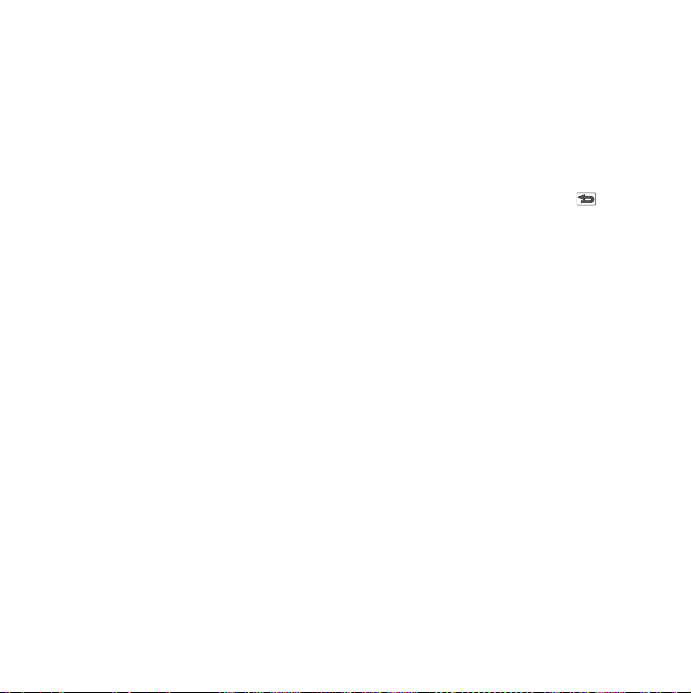
Sesle aramayla, kaydõn adõnõ söyleyerek çağrõ
yapabilirsiniz. Kontrol işlevini aşağõdaki
yöntemlerden birini kullanarak etkinleştirin:
• ‘Sihirli sözcüğü’ söyleyin (yalnõzca
telefona bir kulaklõk veya araç kiti
takõlõyken desteklenir). Bkz. Sesle kontrol,
sayfa 77.
•Kulaklõğõn arama düğmesini basõlõ tutun
veya Bluetooth kulaklõğõn düğmesine
basõn.
• Bekleme görünümünde Jog Dial'õ basõlõ
tutun (telefona takõlõ bir cihaz olmadõğõnda
da desteklenir).
Çağrõ yapmak için sinyalin bitmesini bekleyin,
daha sonra aramak istediğiniz kaydõn
ilişkilendirilmiş olduğu ses komutunu
söyleyin. Bkz. Sesle arama komutu ekleme,
sayfa 44.
Acil durum çağrõsõ yapma
Acil durum çağrõsõ yapmak için:
• Acil durum numarasõnõ tuş takõmõndan
girin. Jog Dial'a basõn veya
•
Diğer menüsünde önceden tanõmlõ Acil
yardõm numarasõnõ seçin. Jog Dial'a basõn
veya
Ara'yõ seçin.
Ara'yõ seçin.
Genelde acil durum çağrõlarõ için SIM kart
veya PIN kodu gerekmez, ancak bu konuda
daha fazla bilgi için operatörünüze başvurun.
Çağrõ alma
Gelen çağrõ işlemleri
Bir çağrõ geldiğinde, önünüzde birkaç seçenek
bulunur:
• Ya n õtlama –
kontrolle yanõtlayõn. Bkz. Sesle kontrol,
sayfa 77.
• Meşgul sinyali gönderme
basarak veya sesle kontrolü kullanarak
çağrõyõ reddedin.
• SMS ile reddetme – arayana SMS mesajõ
göndererek çağrõyõ reddedin.
gönder
sayfa 76.
• Reddetme ve bir uyarõcõ oluşturma
çağrõyõ reddetmek için Hayõr'õ seçin ve
daha sonra takip çağrõsõ yapmak üzere bir
uyarõcõ oluşturmak isteyip istediğinizi
seçin. Bkz. Takip çağrõsõ, sayfa 76.
Çağrõ sõrasõndaki seçenekler
Aşağõdaki seçenekler Diğer menüsünde
bulunur:
Hoparlörü aç – çağrõ sõrasõnda sesi
•
hoparlöre aktarõn.
•
Çağrõ ekle – çağrõ sõrasõnda yeni bir çağrõ
ekleyin.
•
Mikrofon kapalõ – çağrõyõ yanõtladõktan
sonra mikrofonu kapatõn.
•
Kaydõ göster – çağrõ sõrasõnda arayanõn
Rehber'deki kaydõnõ görüntüleyin veya
Evet'i seçin veya sesle
– tuşuna
'i seçin. Bkz. SMS ile reddet,
Diğer > SMS
–
W950i Telefon 24
This is the Internet version of the user guide. © Print only for private use.
Page 25

Rehber'de kayõtlõ DTMF ton dizisine
erişin.
•
Ses transferi – çağrõyõ Bluetooth veya
normal kulaklõğa ya da hoparlöre aktarõn.
Bkz. Handsfree, sayfa 76.
•
Görev oluştur – Görevler uygulamasõnda
bir görev oluşturun.
•
Not yaz – Notlar uygulamasõnda bir not
yazõn. (Çağrõ verileri otomatik girilir).
Aşağõdaki ekran seçeneklerini de
kullanabilirsiniz:
Çağrõyõ beklet – çağrõyõ beklemeye alõn.
•
•
Çağrõyõ al – bekletilen çağrõya geçin.
İki ve daha fazla çağrõ
işlemleri
Ay nõ anda iki veya daha fazla çağrõyõ
aşağõdaki gibi idare edebilirsiniz:
• Devam eden çağrõyõ beklemeye alõn ve
yeni bir çağrõ yapõn veya gelen çağrõyõ
yanõtlayõn.
• Devam eden bir çağrõ sõrasõnda konferans
çağrõsõ başlatõn.
• Özel konuşmak için taraflardan birini
konferans çağrõsõndan çõkarõn ve
konferans çağrõsõnõ beklemeye alõn.
• Bekleyen çağrõyõ alõn veya kapatõn.
Konferans çağrõlarõ
Biri etkin, diğeri
beklemede, devam
eden iki çağrõnõz
varken bir
konferans çağrõsõ
başlatabilirsiniz.
Çağrõyõ başlatmak
için
Diğer
menüsünde
Konferans başlat'õ
seçin. Konferans
çağrõlarõna en fazla beş kişi katõlabilir.
Konferans
1
2
3
01:2512:20
DiğerBeklet Bitir
Çağrõ dökümü
Tüm çağrõlarõnõz Çağrõ dökümü uygulamasõna
kaydedilir.
Burada, çağrõlarõn türü, saati,
tarihi, telefon numaralarõ ve çağrõlarõn süreleri
gibi çağrõ bilgilerini bulabilirsiniz.
Ay rõca, dökümdeki numaralarõ doğrudan
uygulamanõn içinden arayabilirsiniz.
Özellikler
Hõzlõ arama numarasõ ayarlama
Hõzlõ arama numaralarõ, -
numara tuşlarõna atanmõş numaralardõr.
Bunlarõ kullanarak dokuz Hõzlõ kaydõnõza tuş
takõmõndan erişebilirsiniz. Hõzlõ kayõtlarõnõzõ
WXYZ
25 Telefon W950i
This is the Internet version of the user guide. © Print only for private use.
Page 26

ayarlamak için bkz. Hõzlõ kayõtlar oluşturma,
sayfa 44.
Ses bazlõ servisleri denetleme
DTMF (Dual Tone Multi Frequency - Çift
Tonlu Çoklu Frekans) kullanan telefon
bankacõlõğõ servisleri veya tonlara dayalõ diğer
servisler için telefonunuzu kullanabilirsiniz.
Çağrõ sõrasõnda tonlarõ göndermek için
aşağõdakileri yapabilirsiniz:
• Devam eden çağrõ sõrasõnda tuş takõmõ
tuşlarõna basõn.
• Numarayõ girerken numaraya bir ton dizisi
ekleyin.
• Rehber girişlerinde kayõtlõ sayõ dizilerini
kullanõn.
Ton dizilerine her zaman
p ile başlayõn ve
boşluk ile bitirin. Ton dizisine üç saniyelik
duraklama eklemek için tuşunu basõlõ
tutarak
p harfi girin. Telefon servislerini
a/A
kullanmayõ kolaylaştõrmak için ton dizilerini
Rehber'deki alanlara kaydedebilirsiniz. Bkz.
DTMF ton dizisi ekleme, sayfa 44.
Çağrõ kartlarõ
İki tür çağrõ kartõ vardõr: şirket kartlarõ ve ticari
kartlar. Şirket kartõyla telefonu şirket telefonu
gibi kullanabilir ve tüm çağrõlarõnõz şirket
santrali üzerinden yapõldõğõndan özel
servislere erişebilirsiniz.
Ticari çağrõ kartlarõ numara bilgilerinin
bulunduğu gerçek, plastik kartlardõr veya
Internet'ten satõn alõnan telefon numaralarõdõr.
Çağrõlarõnõzõ, genelde uluslararasõ aramalarõ
daha düşük bir tarifeden yapmanõzõ sağlayan
bir çağrõ kartõ sunucusu üzerinden yaparsõnõz.
Bkz. Çağ
rõ kartlarõ, sayfa 75.
Diğer özellikler
Telefonun aşağõdaki özelliklerini de
kullanabilirsiniz. Bu özelliklerin daha ayrõntõlõ
açõklanmaklarõnõ Denetim masasõ bölümünde
bulabilirsiniz:
•
Çağrõ kabulü – arayanlara filtre koyun.
•
Rehber'e ekle – çağrõ sonrasõnda yeni
rehber kaydõ bilgilerini ekleyin.
•
Bekleyen çağrõ – bekleyen çağrõ uyarõsõ
seçeneği.
•
Çağrõlarõ yönlendir – çağrõlarõ
yönlendirin.
•
Takip çağrõsõ – reddedilen çağrõyõ daha
sonra geri arayõn.
•
Handsfree – çağrõlara handsfree cihazõyla
nasõl yanõt verileceğini seçin.
•
SMS ile reddet – reddedilen arayõcõya
otomatik SMS mesajõ gönderin.
•
Çağrõlarõ sõnõrla – dolaşõmdayken ve
uluslararasõ çağrõlara kõsõtlamalar koyun.
•
Numarayõ göster veya gizle - aradõğõnõz
kişinin telefon numaranõzõ görüp
görmeyeceğini belirleyin.
W950i Telefon 26
This is the Internet version of the user guide. © Print only for private use.
Page 27
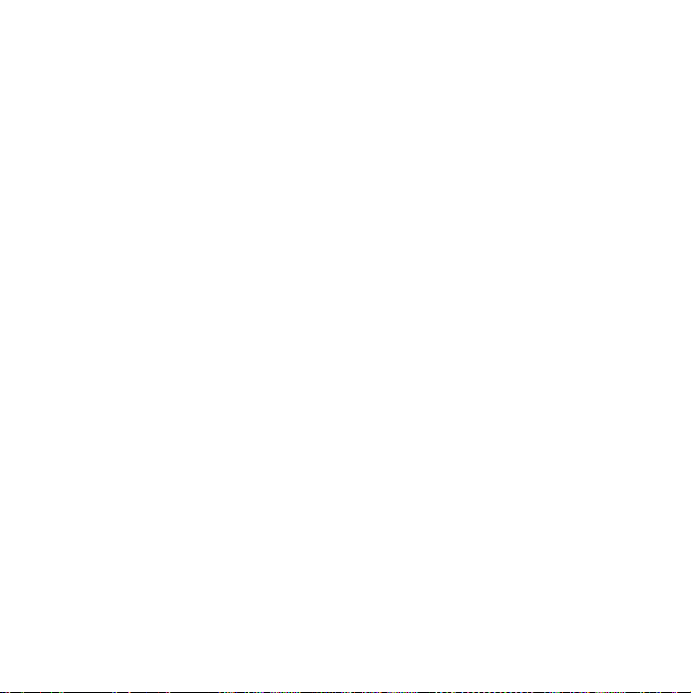
• TTY ayarlarõ – teleyazõcõ kullanmak için.
•
Sesli posta – bu sizin telesekreterinizdir.
•
ALS ayarlarõ – SIM kartõnõzda ayrõ
faturalandõrõlan iki tane hattõnõz olabilir.
•
Çağrõ sayacõ – çağrõlarõnõzõn maliyet
kaydõnõ tutun.
27 Telefon W950i
This is the Internet version of the user guide. © Print only for private use.
Page 28

Mesajlar
Farklõ türde mesajlar oluşturabilir,
gönderebilir ve alabilirsiniz:
SMS (Kõsa Mesaj Servisi) mesajlarõ,
metin mesajlarõdõr.
MMS (Multimedya Mesaj Servisi)
mesajlarõ, metinler, resimler ve
seslerden oluşabilir.
E-mail mesajlarõ.
Işõnlanan mesajlar, kõzõlötesi veya
Bluetooth bağlantõsõ yoluyla alõnan
dosyalardõr.
Ay rõca, aşağõdaki türlerde mesajlar
alabilirsiniz:
Otomatik kurulum dosyalarõ, Internet,
e-mail ve MMS yapõlandõrmalarõnda
kullanõlõr.
Alan bilgisi mesajlarõ, bir şebeke
alanõndaki tüm abonelere gönderilen, o
yöredeki trafik durumu raporlarõ gibi
metin mesajlar
Wap push mesajlarõ, belli Internet
içeriklerinin telefonunuzun
tarayõcõsõndan kullanõlabilmesini
sağlar.
õdõr.
Mesajlar'õ kullanmadan
önce
Mesaj gönderip alabilmeniz için (SMS hariç),
önce gerekli hesaplarõ kurmanõz gerekir.
Internet, e-mail ve MMS'i kurma, sayfa 72, ve
SMS ve alan bilgisi kurulumunun anlatõldõğõ
Mesaj ayarlarõ, sayfa 86 bölümlerine bakõn.
Denetim masasõ'nda ilave ayarlar da bulunur.
Klasörler
Farklõ türdeki mesajlar ayrõ hesaplar
tarafõndan yönetilir. Varsayõlan hesap olan
Mesajlar, e-mail dõşõndaki tüm mesajlarõ
yönetir. E-mail mesajlarõ kurulum sõrasõnda
oluşturduğunuz e-mail hesaplarõ tarafõndan
yönetilir. Tüm hesaplarda birden fazla klasör
bulunur. İsterseniz kendi yerel klasörlerinizi
de oluşturabilirsiniz.
28 Mesajlar W950i
This is the Internet version of the user guide. © Print only for private use.
Page 29
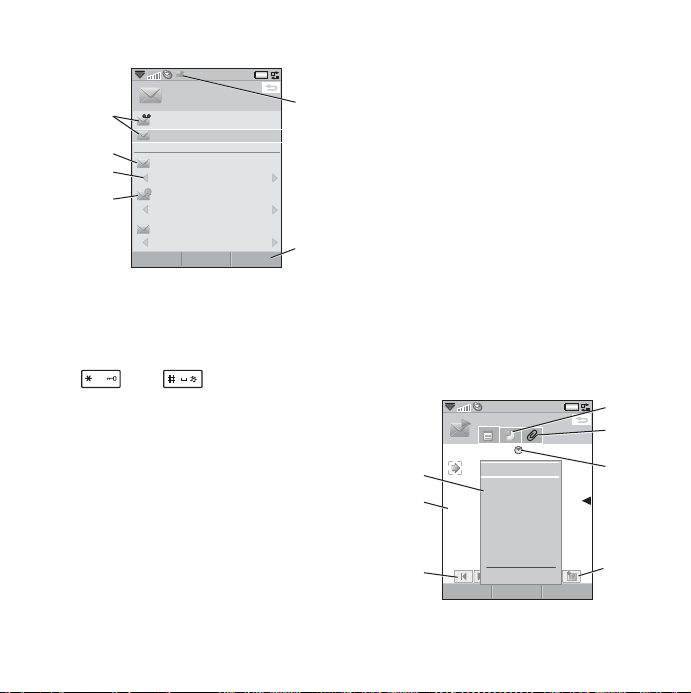
Aşağõdaki resim Mesajlar'õn ana görünümünü
göstermektedir:
Mesajlar
A
Sesli postayı ara
Yeni mesaj yaz
B
Mesajlar
C
Gelen kutusu
E-mail
D
Gelen kutusu
Ev
Gelen kutusu
A. Sesli postayõ aramak ve yeni mesaj
oluşturmak için kõsayollar.
B. E-mail dõşõnda tüm mesaj türleri için
hesap.
1 okunmamış
0 okunmamış
1 okunmamış
Oluştur Diğer
F
E
C. Klasör satõrõ. Klasörü değiştirmek için
a/A
veya tuşuna basõn, ya da ok
simgelerini seçin. Klasörü açmak için
klasör adõnõ seçin.
D. E-mail hesabõ. İstediğiniz kadar e-mail
hesabõ oluşturabilirsiniz.
E. Menü seçenekleri için
Diğer'i seçin.
F. Yeni bir mesaj alõndõ.
SMS
Bir mesaj en fazla 160 karakterden oluşabilir.
Daha uzun mesajlar, ayrõ iki veya daha fazla
mesaj halinde (zincirli) gönderilir, ancak
eklerseniz, mesajõnõz EMS (Gelişmiş Mesaj
Servisi) mesajõna dönüşür.
SMS'e MMS ile yanõt verebilirsiniz. Ayrõca,
teslim bilgisi alabilirsiniz; bkz. SMS, sayfa 86.
MMS
MMS (Multimedya Mesaj Servisi) mesajlarõ,
zaman kontrollü slayt sunumlarõ gibi
düzenlenmiş resim, video klip, animasyon ve
konuşma kayõtlarõndan oluşur. MMS'e SMS
ile yanõt verebilirsiniz.
Mesaj gönderilirken veya alõnõrken kesilirse,
gönderim veya alõm daha sonra devam eder ve
bilgiler kaybolmaz.
MMS oluşturma ve gönderme
Yeni mesaj yaz > MMS'i veya Mesajlar
hesabõnõ açtõysanõz,
A
B
C
Yeni > MMS'i seçin.
MMS
1/1 1KB5
Kalıp seç
Resim
Metin
Çizim
Ses
Video
Ses kaydet
Seç Kapat
G
F
E
D
genellikle tek bir mesaj olarak alõnõr.
Mesajõnõza resim, ses veya başka nesneler
W950i Mesajlar 29
This is the Internet version of the user guide. © Print only for private use.
Page 30
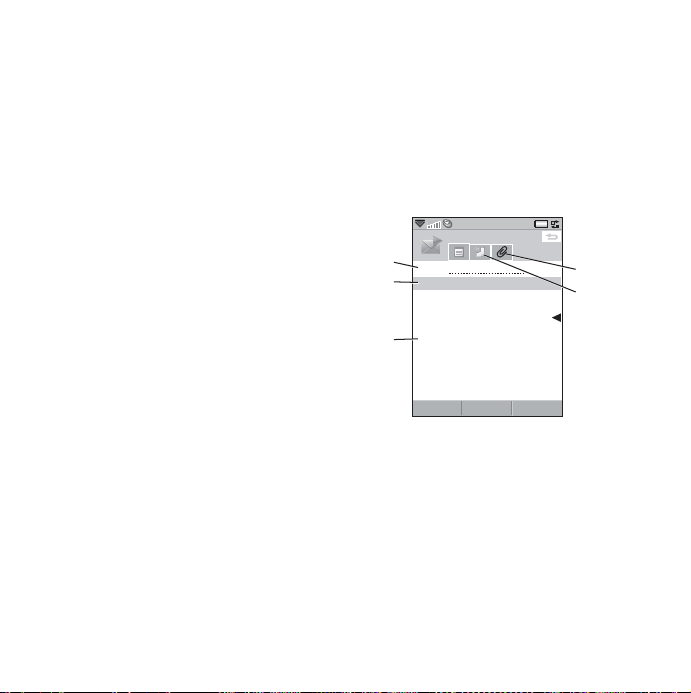
A. Menü seçenekleri. Bir kalõp seçebilir veya
mesaja ekleyeceğiniz nesneleri
seçebilirsiniz. (Menü açõk değilse, Ekle'yi
seçin.)
B. Giriş alanõ (Ayrõntõ sekmesinde).
Mesajõnõzõ burada oluşturun.
C. Oynatma düğmeleri
D. Yeni sayfa simgesi. Yeni bir sayfa açmak
için seçin. Çok sayfalõ bir mesajõn
düzenini değiştirmek için
seçin.
E. Zamanlama görünümü simgesi. Eklenen
nesnelerinizin ne zaman ve ne süreyle
gösterileceğini ayarlayabileceğiniz
Diğer > Düzen'i
görünümü açmak için seçin.
F. Ekler sekmesi. Ekler iliştirmek için seçin.
(Bu sekme yalnõzca
Serbest veya Uyarõ olduğunda gözükür. )
G. Adres sekmesi. Alõcõ bilgilerini ve diğer
ayrõntõlarõ girmek için seçin.
Oluşturma modu
Eklediğiniz resimleri düzenleyebilirsiniz.
Hazõr olduğunuzda
Diğer > Gönder'i seçin.
Gelen MMS
Yeni me sajõ seçin. İlk açõşõnõzda mesaj
kendiliğinden oynatõlõr. Sonraki seferlerde
mesajõ oynatmak için oynatma düğmelerini
kullanmanõz gerekir. Multimedya mesajlarõnõ
başkalarõna iletebilir veya yanõtlayabilirsiniz.
E-mail mesajlarõnõ istediğiniz e-mail
hesabõnda oluşturabilirsiniz.
E-mail oluşturma ve gönderme
Yeni mesaj yaz > e-mail hesabõnõz'õ veya
e-mail hesaplarõndan birini açtõysanõz,
seçin.
E-mail
A
Kime:
B
Konu:
C
DüzenleGönder Diğer
A. Adres alanõ. Adresi girmek için seçin.
B. Konu alanõ. Mesajõnõzõn konusunu girmek
için seçin.
C. Giriş alanõ (Ayrõntõ sekmesinde).
Mesajõnõzõ buraya yazõn.
D. Adres sekmesi. Adresi ve mesaj önceliği
gibi diğer ayrõntõlarõ girebilirsiniz.
E. Ekler sekmesi. Ekler iliştirmek için seçin.
Hazõr olduğunuzda
Gönder'i seçin.
Yeni'yi
E
D
30 Mesajlar W950i
This is the Internet version of the user guide. © Print only for private use.
Page 31

E-mail alma
E-mail mesajlarõ Internet'teki veya iş
yerinizdeki e-mail sunucusundan alõnmalõdõr.
Bu işlemi Diğer menüsündeki
seçeneğiyle manuel yapabilir veya
telefonunuzu belirli aralõklarla yeni e-mailleri
denetlemesi için ayarlayabilirsiniz.
Büyük mesajlarõn yalnõzca başlõklarõnõ almayõ
seçebilirsiniz.
MHTML (MIME HTML) formatlõ HTML
posta mesajõnõn gövdesini görüntülemek için
Diğer > Ayarlar > MHTML'yi göster'i seçin.
Metni ekrana enlemesine sõğdõrmak için
Mesajlar > Ayarlar > Her zam. ekrana sõğdõr'õ
seçin.
Al ve gönder
E-maili silme
Mesajõ hem telefonunuzdan hem de e-mail
sunucunuzdan silebilirsiniz. Mesajõ yerel
sildiğinizde, mesajõn gövdesi ve ekleri silinir
ama başlõk kalõr. Mesajõ daha sonra
gönder
seçeneğiyle yeniden indirebilirsiniz.
Mesajõ sunucudan sildiğinizde, hem
telefondan hem de sunucunuzdan silinir.
Al ve
Mesajlar hakkõnda daha
fazla bilgi
Sõk kullanõlan mesaj ve e-mail işlevlerinin
bazõlarõ aşağõda anlatõlmaktadõr.
Al ve gönder
Tüm hesaplarõnõzda (varsayõlan Mesajlar
hesabõ ve diğer tüm e-mail hesaplarõnõz) mesaj
almak ve göndermek için ana Mesaj
görünümünde Diğer > Gönder ve al'õ seçin.
Belli bir hesapta, örneğin bir e-mail hesabõnda,
mesaj almak ve göndermek için önce hesabõ
açõn, sonra da
Diğer > Gönder ve al'õ seçin.
Gönderen bilgilerini kaydetme
Bir mesaj aldõğõnõzda, mesajõ gönderen
kimsenin rehber ayrõntõlarõnõ
kaydedebilirsiniz.
Birden fazla alõcõ girme
Bir mesaj oluştururken, mesajõ birden fazla
kişiye göndermek için tüm adresleri birer
virgülle ayõrõn. Adresleri ve adres listelerini
Rehber'den de ekleyebilirsiniz.
Internet bağlantõsõnõ kesme
Durum çubuğundaki bağlantõ simgelerinden
birini, örneğin simgesini, seçin.
Bağlantõlar yöneticisi'nde bağlantõnõzõ, sonra
da
Bağlantõyõ kapat'õ seçin.
E-mail senkronizasyon hesaplarõ
Bu hesaplarla e-mail mesajlarõ telefonunuzda
oluşturup bunlarõ bilgisayarõn göndermesini
sağlayabilirsiniz.
W950i Mesajlar 31
This is the Internet version of the user guide. © Print only for private use.
Page 32

Push e-mail
Telefonunuza bir push e-mail uygulamasõ
yükleyebilirsiniz. Push e-mail uygulamasõyla
normal posta kutunuza gelen e-mailler
telefonunuza otomatik gönderilir.
32 Mesajlar W950i
This is the Internet version of the user guide. © Print only for private use.
Page 33

Web
Entegre Opera™ 8 tarayõcõsõ, telefonunuzdaki
Internet'e giriş noktanõzdõr. JavaScript™ ve
çerçeveleri destekler.
Sayfalarla çalõşma
Tar ay õcõyõ açmak için Ana menü > Web'i
seçin.
•Bir diğer sayfa ayarlanmadõysa, Sony
Ericsson ana sayfasõ görüntülenir.
Dikey görünümden yatay görünüme ve normal
ekrandan tam ekrana kolayca geçebilirsiniz.
A
Browser
D
Tar ay õcõ sayfanõn içeriğini ekrana enlemesine
sõğdõrabilir.
Sayfalarõ Internet'e bağlanmadan
Bul
görüntülemek üzere kaydedebilirsiniz.
Tar ay õcõyõ açõlõr pencereleri (pop-up) bloke
etmesi için ayarlayabilirsiniz.
Tar ay õcõ Web sitelerine şifreli bağlanabilir.
Tar ay õcõ penceresinin bağlam çubuğundaki
simgesi, güvenli bağlantõ kurulduğunu
gösterir.
Not: Internet'e erişmek üzere Web
uygulamasõnõ kullanabilmeniz için önce
telefonunuzda Internet hesaplarõnõzõ kurmanõz
gerekir; bkz. Internet, e-mail ve MMS'i kurma,
sayfa 72.
Tar ay õcõ sitelerde oturum açmak için
kullandõğõnõz kullanõcõ adõ-şifre çiftlerini
hatõrlayabilir ve böylece sonraki seferlerde,
sitelerde oturumlarõ daha kolay açabilirsiniz.
A. Sayfa simgeleri bağlam menüsünde
gösterilir. Sayfanõn yüklenmesi
tamamlandõğõnda, simgeler değişir.
–Sayfayõ değiştirmek için dokunun.
–Açõk sayfa için seçeneklerin
B. Web sayfasõ açmak için
düğmesine dokunun.Uygun durumlarda
Geri
görüntülenir.
C. Menü seçenekleri için
D. İlerleme çubuğu, yüklemenin ne kadarõnõn
yapõldõğõnõ gösterir.
Aksesuarlar
FUN & downloads
Ayarlar
Application shop
B
Durdur Diğer
C
bulunduğu menüyü açmak için bir
süreliğine dokunun. Sayfayõ kapatmak
için
Sayfayõ kapat'õ seçin.
Yeni ekran
ve Durdur ekran düğmeleri de
Diğer'i seçin.
Gezinmek hõzlõ ve kolaydõr:
33 Web W950i
This is the Internet version of the user guide. © Print only for private use.
Page 34

• Menü ve gezinti seçeneklerine klavye
kõsayollarõ için aşağõdaki tuşlara basõn:
Web sayfasõ açar.
ABC
Bookmarklar listesini açar.
DEF
Açõk sayfayõ kapatõr.
GHI
Ana sayfaya gider.
JKL
Resimleri yükleme ve yüklememe
arasõnda geçiş yapar.
MNO
Normal ve
arasõnda geçiş yapar.
PQRS
Sonraki sayfaya geçer.
TUV
Yapõlandõrma menüsünü açar.
WXYZ
Bookmarklar listesine açõk sayfa
Tam ekran görünümleri
için bookmark ekler.
a/A
Bul (Internet'te veya açõk sayfada).
Sayfanõn en üstüne veya en altõna
gider.
Açõk sayfa için
Yeniden yükle komutu.
Durdur veya
– Link RSS beslemesiyse (bkz. RSS
beslemeleri, sayfa 45), beslemeye
abone olabileceğiniz RSS beslemeleri
açõlõr.
• Web sayfalarõnõ yukarõ veya aşağõ
kaydõrmak için Jog Dial'õ kullanõn. Sayfa
kayarken linkler vurgulanõr.
• Bir sitede oturum açmak istediğinizde,
kullanõcõ adõ ve şifre alanlarõ sarõyla
vurgulanmõşsa, daha önce kaydetmiş
olduğunuz kullanõcõ adõ-şifre çiftini
kullanmak için Oturum aç ekran
düğmesini kullanabilirsiniz.
• Metin modunda değilken, sayfayõ kalemle
yukarõ aşağõ veya sağa sola
kaydõrabilirsiniz.
•Zum oranõnõ değiştirmek için
'u seçin, Jog Dial'õ döndürün ve
Zum
Kaydet'i seçin.
Diğer >
Bokmarklarla çalõşma
Bookmarklar listesini açmak için Diğer >
Bookmarklar
listedeki girişlerden birini seçin.
Listedeki bookmarklardan birini
vurguladõğõnõzda, Bookmarklar listesinin
Diğer menüsündeki seçenekleri kullanarak
ABC
'õ ( ) seçin. Açmak için
bookmarkõ silebilir, düzenleyebilir veya her
• Gezinmek için linkleri veya bookmarklarõ
seçin.
• Linkin türüne göre seçeneklerin
bulunduğu menüyü açmak için linke bir
süreliğine dokunun.
zaman yeni bir sayfada açõlacak şekilde
ayarlayabilirsiniz.
Açõk sayfaya bookmark eklemek için
Açõk sayfa > Bookmarklara ekle
'yi ( )
seçin.
Diğer >
WXYZ
W950i Web 34
This is the Internet version of the user guide. © Print only for private use.
Page 35

Metinle çalõşma
Sayfadaki metinleri seçebilmek için Diğer >
'õ seçin ve Metin modunu seç'i
Ayarlar
işaretleyin. Seçilen metinde
kullanabileceğiniz metin düzenleme
seçenekleri için
Diğer > Düzenle'yi seçin.
Ayarlar menüsü
Sayfalarda çalõşõrken değiştirmek
isteyebileceğiniz seçenekleri bulmak için
Diğer > Ayarlar'õ seçin. Ekrana sõğdõr, Tam
ekran ve Yatay modlarõnõ açõp
kapayabilirsiniz. Ayrõca, metin modunu
seçebilirsiniz.
Görünümler menüsü
Kaydedilmiş sayfalar, geçmiş ve indirmelerle
çalõşabileceğiniz liste görünümlerini açmak
için
Diğer > Görünümler'i seçin.
İndirme tamamlandõğõnda, size bildirilmez.
İndirmelerinizin durumu denetlemek için
uygun listeye geri dönün. Geri dönmek için
Diğer > Görünümler > İndirmeler veya
Güvenli indirmeler'i seçin.
Genel sekmesinde aşağõdaki seçimleri
yapabilirsiniz:
• Tarayõcõnõn Web adreslerini önerirken
kullandõğõ önekleri ve sonekleri silebilir
veya yenilerini ekleyebilirsiniz.
• JavaScript'i etkinleştirebilir veya devre
dõşõ bõrakabilirsiniz. JavaScript'i devre dõşõ
bõrakmak, sayfalarõn daha hõzlõ
yüklenmesini sağlayabilir, ancak aynõ
zamanda bazõ sayfalarõn düzgün
çalõşmamasõna neden olabilir.
•Açõlan pencerelerin bloke edilmesi
özelliğini etkinleştirebilirsiniz.
Görüntüle sekmesinde aşağõdaki seçimleri
yapabilirsiniz:
• Resimlerin görüntülenmek üzere yüklenip
yüklenmeyeceğini belirleyebilirsiniz
Resimleri görüntülemezseniz, sayfalar
daha hõzlõ açõlõr. Bu ayarõ istediğiniz
zaman tuşuna basarak
değiştirebilirsiniz.
• Animasyonlarõn görüntülenmesini devre
dõşõ bõrakabilirsiniz.
• Eklentileri etkinleştirebilir veya devre dõşõ
bõrakabilirsiniz.
Gelişmiş sekmesinde aşağõdaki seçimleri
JKL
yapabilirsiniz:
• Çerezlere izin verebilirsiniz.
Tarayõcõyõ yapõlandõrma
Diğer > Ayarlar > Yapõlandõrma 'yõ()
seçerek tarayõcõnõzõn yapõlandõrma ayarlarõnõ
değiştireceğiniz diyaloğu açabilirsiniz.
TUV
• Önbelleği yapõlandõrabilirsiniz. Önbellek
boyutunu belirleyebilir ve her bağlantõ
kesildiğinde önbelleğin boşaltõlmasõnõ
seçebilirsiniz.
• Tüm çerezleri silebilirsiniz.
35 Web W950i
This is the Internet version of the user guide. © Print only for private use.
Page 36

• Tarayõcõyõ güvensiz Internet bağlantõlarõ
üzerinden form gönderdiğinizde sizi
uyarmasõ için ayarlayabilirsiniz.
•Tuş takõmõ tuşlarõnõn WAP/html erişim
tuşlarõ olarak kullanõlmasõnõ
etkinleştirebilirsiniz. Bu onay kutusunu
işaretlediğinizde, tuşlar menü seçeneği
kõsayollarõ olarak kullanõlamaz.
Kişisel verileri silmek için
Aşağõdakileri silmek üzere onay kutularõnõ
işaretleyebileceğiniz diyaloğu açmak için
Diğer > Ayarlar > Kişisel verileri sil'i seçin.
• Tüm geçmiş verileri (dahili güvenlik
verileri ve daha önce girdiğiniz Web
adresleri dahil).
• Önbellekte kayõtlõ veriler.
• Tüm çerezler.
•Kayõtlõ tüm kullanõcõ adõ-şifre çiftleri.
W950i Web 36
This is the Internet version of the user guide. © Print only for private use.
Page 37

Walkman®
Desteklenen medya formatlarõnõn listesi için
bkz. Teknik veriler, sayfa 101.
Not: Telif hakkõ korumasõ, içeriklerin
kopyalanmasõnõ, düzenlenmesini veya transfer
edilmesini engelleyebilir. Dosya telif hakkõ
korumalõysa veya erişim anahtarõnõn süresi
dolmuş veya kullanõlamaz durumdaysa, dosya
adõnõn yanõnda bir simge gözükür.
Walkman® oynatõcõyõ başlatmak için
Walkman® tuşuna, basõn veya
kaydedici uygulamasõnda kaydettiğiniz klipler
bulunur.
Albümler'e göre gözatarken aşağõdaki
seçimleri yapabilirsiniz:
• ile yalnõzca Albüm küçük resimlerini
görüntüleyin.
• ile hem Albüm adlarõnõ hem de küçük
resimleri görüntüleyin.
• ile yalnõzca Albüm adlarõnõ
görüntüleyin.
Parçalarõ çalmaya başlamak için Çal/durdur
düğmesine basõn veya
Çal'õ seçin.
Walkman® simgesine, dokunun.
Walkman® oynatõcõyõ ilk açtõğõnõzda, Telefon
belleğiyle Medya belleğindeki ses
dosyalarõnõn aranmasõ için
seçmeniz istenir. Çok fazla ses dosyanõz varsa,
bu işlem zaman alabilir. Sonradan telefona
yeni parçalar transfer ettiğinizde, yeni
parçalara Walkman® tarayõcõsõndan erişmek
için
Müziklerim > Diğer > Müziği güncelle'yi
seçin.
Müzik çalma
Müzik dosyalarõnõzõ Sanatçõlar'a, Albümler'e
Parçalar'a, Ruh halleri'ne, Şarkõ listeleri'ne
veya Otomatik şarkõ listeleri'ne göre sõralamak
için
Müziklerim'i seçin. Ses kayõtlarõm'da Ses
Güncelle'yi
0/0
A
B
C
0:00
D
Mzklerim Diğer
SHUF
E
00:00
I
H
G
F
A. Şarkõnõn adõ.
B. Sanatçõnõn adõ.
C. Albümün adõ.
D. Çalan parçaya puan vermek için dokunun.
E. Şarkõ kuyruğunu görüntülemek için seçin.
37 Walkman® W950i
This is the Internet version of the user guide. © Print only for private use.
Page 38

F. Çalan parçaya ruh hali atamak için
dokunun.
G. Çalan parçayõ tekrarlamak için dokunun.
Şarkõ kuyruğundaki tüm parçalarõ
tekrarlamak için yeniden dokunun.
H. Şarkõ kuyruğundaki parçalarõ rastgele
çalmak için dokunun.
I. Ekolayzõrõ açmak için dokunun.
Çalmayõ durdurmak için tuşuna basõn.
ABC
Çalmaya devam etmek için yeniden basõn.
Önceki parçaya geçmek için tuşuna
basõn veya Ses düzeyi düğmesinin
+ tarafõnõ
basõlõ tutun.
Sonraki parçaya geçmek için tuşuna
basõn veya Ses düzeyi düğmesinin
DEF
- tarafõnõ
basõlõ tutun.
Parçanõn içinde geri gitmek için
tuşunu, ileri gitmek içinse tuşunu basõlõ
DEF
tutun. Ayrõca ilerleme ilerleme göstergesini
dokunup sürükleyebilirsiniz.
Şarkõ kuyruğundaki parçalara göz atmak için
Jog Dial'õ döndürün.
Diğer uygulamalarõ kullanõrken müzik
dinlemek üzere oynatõcõdan çõkmak için
Walkman® tuşuna basõn. Çalma, Görev
yöneticisi gibi bir diğer uygulamaya
geçtiğinizde de devam eder.
Walkman® oynatõcõyõ küçültüldüğünde
kontrol etmek için Çal/durdur düğmesini, Ses
düzeyi düğmesini ve kulaklõğõnõzõn uzaktan
kumandasõnõ kullanabilirsiniz. Uzaktan
kumanda tuşlarõnõn işlevleri, telefondaki
karşõ
lõklarõnõn işlevleriyle aynõdõr.
Çalma görünümüne geri dönmek için yeniden
Walkman® tuşuna basõn.
Çalma, çağrõ yaptõğõnõzda veya bir çağrõ
geldiğinde ya da ses çõkõşõnõ kullanan bir diğer
uygulamayõ açtõğõnõzda duraklatõlõr.
Elle
devam etmeyi seçmediyseniz, telefonu
kapattõğõnõzda çalma kaldõğõ yerden otomatik
devam eder. Bkz. Tercihler, sayfa 41.
Ses düzeyi ve tonu ayarlama
Ses düzeyini ayarlamak için Ses düzeyi
düğmesine basõn. Hazõr ton ayarlarõna erişmek
için simgesine dokunun veya
Ayarlar > Ekolayzõr
'õ seçin.
Diğer >
Müzik transferi
Disc2Phone bilgisayar yazõlõmõ ve USB
sürücüleri telefonla birlikte verilen CD'de
bulunur. CD ve bilgisayarõnõzdaki parçalarõ
telefonun Medya belleğine transfer etmek için
Disc2Phone yazõlõmõnõ kullanõn.
1. CD'yi bilgisayarõnõza takõn, Disc2Phone
yazõlõmõnõ seçin ve ekrandaki kurulum
talimatlarõnõ izleyin.
W950i Walkman® 38
This is the Internet version of the user guide. © Print only for private use.
Page 39

2. Telefonunuzu birlikte verilen USB
kablosuyla bilgisayara bağlayõn.
3. Sorulduğunda, telefonda
transferi
USB modunu seçin.
Not: Telefonunuzla bilgisayarõnõzõ PC Suite
ile senkronize etmek için Normal mod'a
dönmeniz gerekir; bkz. USB, sayfa 81.
4. Müzik transferiyle ilgili ayrõntõlar için
lütfen Disc2Phone Yardõm'a bakõn.
Disc2Phone penceresinde, sağ üst
köşedeki simgesini tõklatõn.
Not: Transfer sõrasõnda USB kablosunu
telefon veya bilgisayardan çekmeyin; aksi
takdirde Medya Belleği bozulabilir. USB
kablosunu telefonunuzdan çekmeden, transfer
edilen dosyalarõ telefonunuzda göremez veya
çalamazsõnõz.
5. Internet'e bağlõysanõz ve CD'den müzik
çekiyorsanõz, CD bilgilerini (örneğin
sanatõ ve parça adõ) Disc2Phone üzerinden
alabilirsiniz.
Not: Hõzlõ transfer modunda USB kablosunun
güvenli biçimde çekilmesi için Windows
Gezgini'nde çõkarõlabilir disk simgesini sağ
tõklatõn ve Çõkar'õ seçin.
Dosyalarõ telefonunuza taşõmayla ilgili daha
fazla bilgiyi www.sonyericsson.com/support
adresinde bulabilirsiniz.
Hõzlõ dosya
Şarkõ listeleri
Şarkõ listesi, müzik dosyalarõnõza linklerden
oluşan bir listedir ve hangi şarkõnõn hangi
sõrada çalõnacağõnõ belirler. Bir parçayõ şarkõ
listesinden çõkardõğõnõzda, ses dosyasõnõn
kendisi silinmez.
Şarkõ listelerinde hem telefon, hem de Medya
belleğindeki parçalara linkler bulunabilir ve
bir parçayõ birden fazla şarkõ listesine
ekleyebilirsiniz.
Şarkõ listeleri, Dosya yöneticisi kullanõlarak
Telefon belleği ile Medya belleği arasõnda
taşõnabilir veya kopyalanabilir. Telefonda
oluşturduğunuz şarkõ listeleri \Müzik\şarkõ
listeleri klasöründe saklanõr.
Şarkõ
listeleri oluşturmak için
Şarkõ listeleri'ni açõn ve Yeni şarkõ listesi'ni
seçin.
Şarkõ listesine parçalar eklemek için
Diğer > Şuraya ekle > Şarkõ listesi'ni seçin.
Ay nõ anda birden fazla parça ekleyebilirsiniz.
Bkz. Parçalarõ yönetme, sayfa 40.
Şarkõ listesinden parça çõkarmak için
Diğer > Yönet > Kaldõr'õ seçin.
39 Walkman® W950i
This is the Internet version of the user guide. © Print only for private use.
Page 40

Otomatik şarkõ listeleri
Walkman® oynatõcõ parçalarõ ne sõklõkta
dinlediğinize veya nasõl puanladõğõnõza göre
otomatik şarkõ listeleri oluşturur.
Parçalarõ puanlama ve
ruh halleri atama
Çalmakta olan parçaya puan vermek için
simgesine dokunun veya
seçin. Dört veya daha fazla yõldõz verdiğiniz
parçalar
En yüksek puanlõ otomatik şarkõ
listesine eklenir.
Çalmakta olan parçaya ruh hali atamak için
simgesine dokunun veya
'ni seçin. Ruh hali atanan parçalar
Ruh hali
Müziklerim > Ruh hali'nin altõnda da sõralanõr.
Ruh hallerini yeniden adlandõrmak ve ruh hali
rengini değiştirmek için
Görsel anim. ve ruh hali > Ruh hali
Diğer > Ata > Puan'õ
Diğer > Ata >
Diğer > Ayarlar >
'ni seçin.
Görsel animasyon
Görsel efektleri devreye sokmak için Diğer >
Ayarlar > Görsel anim. ve ruh hali
seçin.
Ruh hali sekmesinde, farklõ ruh halleri
için görsel animasyon hõzlarõnõ
ayarlayabilirsiniz.
> Efektler'i
Bookmarklar
Bookmark ekleyerek, parçanõn o anki yerini
kaydedersiniz.
kaydet
Daha sonra parçayõ bookmarktan itibaren
dinlemek için
Bookmarklar
ve
Çal'a dokunun.
Bir parçada yalnõz tek bir bookmark olabilir.
Bookmarkõn yerini değiştirmek için Diğer >
Bookmark > Değiştir
Diğer > Bookmark > Konumu
'i seçin.
Otomatik şarkõ listeleri >
'a gidin, istediğiniz parçaya gelin
'i seçin.
Parçalarõ yönetme
Bir kategorideki parçalarõ farklõ yollarla
sõralayabilirsiniz.
•Adõ – ada göre alfabetik.
•Akõllõ – parçalar sõrasõyla sanatçõ, albüm
ve son olarak parça numarasõ veya ada
göre sõralanõr.
• Dosya boyutu - dosya boyutuna göre.
•Çalma sayõsõ - parçalarõ çaldõğõnõz sayõya
göre.
• Puan - parçalara verdiğiniz puana göre.
• Eklenen olarak – şarkõ listesine
eklendikleri sõrada veya dosya tarihine
göre.
Belli bir Albüm, Sanatçõ veya Parça'yõ aramak
için istediğiniz kategoriyi seçin ve ara alanõna
dokunun. İlk birkaç harfi girip simgesine
dokunun; eşleşen sonuçlar sõralanõr.
W950i Walkman® 40
This is the Internet version of the user guide. © Print only for private use.
Page 41

Ay nõ anda birden fazla parçayõ seçmek için
listedeki parçalardan birinin üzerine gelip
Diğer > Yönet > İşaretle'yi seçin. Tüm
parçalarõn önünde onay kutularõ belirir. Artõk
onay kutularõnõ işaretleyerek başka parçalar
seçebilirsiniz.
Uyku zamanlayõsõ
Walkman® oynatõcõnõn belirli bir süre geçince
otomatik kapanmasõnõ sağlayabilirsiniz. Bu
süre en fazla iki saat olarak ayarlanabilir.
Diğer > Ayarlar > Uyku'yu seçin.
Tercihler
Not: Tam güncelleme yaptõğõnõzda puan ve
çalma sayõsõ verilir kaybolur.
Diğer
• Çalmayõ yeniden başlatma – çalmanõn,
örneğin gelen bir telefon çağrõsõyla
kesildikten sonra, kaldõğõ yerden nasõl
devam edeceğini belirler.
seçerseniz, çağrõ bittiğinde çalma
otomatik devam eder.
Walkman® oynatõcõya geri dönüp çalmayõ
Otomatik'i
Manuel'i seçerseniz,
sizin başlatmanõz gerekir.
•
Gözat görünümünde, sanatçõ adlarõndaki
‘The’ öneklerini göster
örneğin, “Beatles, The” yerine “The
Beatles” olarak gözükmesini ve
– Sanatçõ adlarõnõn
sõralanmasõnõ istiyorsanõz işaretleyin.
Aşağõdaki seçeneklere erişmek için Diğer >
Ayarlar > Tercihler
Güncelle
'i seçin:
• Video parçalarõnõ al – Walkman®
oynatõcõda video parçalarõnõ
dinleyebilmek için işaretleyin.
•
Şu dosyalarõ alma – küçük boyutlu veya
ses kalitesi düşük dosyalarõ
güncellemelerin dõşõnda tutmak için filtre
koyun. \Müzik\sesler klasöründe saklanan
zil sesleri ve diğer ses dosyalarõ her zaman
aramanõn dõşõnda tutulur.
•
Tam müzik güncellemesi – normal
güncelleme yalnõzca yeni ses dosyalarõnõ
arar. Tam güncelleme, parça listelerini
baştan oluşturur ve varolan dosyalarda
yapõlan, sanatçõ ve albüm bilgileri gibi
değişikliklere de bakar.
41 Walkman® W950i
This is the Internet version of the user guide. © Print only for private use.
Page 42

Rehber
Rehber kişisel adres defterinizdir. İçinde
kayõtlarõnõzõn adlarõnõ, telefon numaralarõnõ,
e-mail adreslerini, fotoğraflarõnõ ve diğer
bilgileri saklayabilirsiniz. Ayrõca, SIM kartta
kayõtlõ bilgilere de erişebilirsiniz. SIM kart
girişleri karttan Rehber'e ve Rehber'den karta
kopyalanabilir.
Rehber kayõtlarõnõ görüntülemekte kullanõlan
dört sekme vardõr:
Linkler sekmesi – ad, unvan, fotoğraf,
telefon ve çağrõ cihazõ numaralarõ,
e-mailler ve Web sayfalarõ için alanlar
bulunur.
Adres sekmesi – adresler, doğum
günü, şehir, posta kodu, şirket ve iş
unvanõ için alanlar bulunur.
Notlar sekmesi – kayõtla ilgili notlar
yazõn.
Ses sekmesi – kişisel zil sesini ve
sesle arama için ses komutunu
ayarlayõn.
Kayõtlarõnõzõ yönetmekte kullandõğõnõz üç
görünüm vardõr:
• Liste görünümü - Rehber'i açtõğõnõzda
kayõtlarõnõzõn alfabetik listesini verir.
•Ayrõntõ görünümü - kayõtlarõnõ
ayrõntõlarõnõ verir.
• Düzenle görünümü - kayõtlarõnõzõn
bilgilerinde ekleme ve değişiklik
yapmanõzõ sağlar.
zõn
Kayõtlarõ kullanma
Kayõtlara ulaşma
Rehber'den çağrõ yapma
İstediğiniz kaydõn üzerine gelin ve kaydõ
açmak için Jog Dial'a basõn. İstediğiniz telefon
numarasõnõn üzerine gelin ve çağrõ yapmak
için Jog Dial'a basõn.
Rehber kayõtlarõna SMS veya MMS gönderme
Bir kayda SMS veya MMS göndermek için
kaydõn telefon numarasõnõn yanõndaki
simgesine dokunabilirsiniz.
Kartvizit oluşturma
Kendi elektronik iş kartõnõzõ, kartvizitinizi,
yapabilir ve istediğiniz cihazlara
gönderebilirsiniz. Kartvizit yapmak için, yeni
bir kayõt oluşturup kendi bilgilerinizi girin.
Sonra,
Diğer > Ayarlar > Kartvizitim olarak
'i seçin.
seç
Servis numaralarõ
Bazõ operatörler kendi Servis numaralarõnõ
SIM kartlara kaydeder. Bu numaralarõ bulmak
42 Rehber W950i
This is the Internet version of the user guide. © Print only for private use.
Page 43

için Diğer > Klasörü göster > SIM > Diğer >
Servis numaralarõ'nõ seçin.
Sabit numaralar
Bu servisle yalnõzca SIM kartõnõzda
topladõğõnõz telefon numaralarõnõ
arayabilirsiniz. Bu servisi etkinleştirmek için
Diğer > Klasörü göster > SIM > Diğer > Sabit
arama > Sabit numaralar
'õ seçin.
Numaralarõm
Kendi numaranõzõ kaydetmek veya kayõtlõ
numaranõzõ görüntülemek için
Klasörü göster > SIM > Diğer > Numaralarõm
seçin.
Diğer >
Kaydõ düzenleme
Kayda alan ekleme
Ay rõntõ görünümünde linkler sekmesini ( )
seçin.
Diğer > Alan ekle'yi seçin. İstediğiniz
alanõ listeden işaretleyin ve
SIM kartta kayõt oluşturmak veya
düzenlemek için
SIM kartõnõzõ açmak için Diğer > Klasörü
göster > SIM
için
'i seçin. Yeni bir kayõt eklemek
Diğer > Yeni kayõt'õ seçin. Kayõtlarõ
düzenlemek için istediğiniz kaydõ vurgulayõn
ve Jog Dial'a basõn.
seçin ve
'õ
Düzenle'ye dokunun.
Kayda fotoğraf veya resim ekleme
Ekle'yi seçin.
Diğer > Kaydõ düzenle'yi
Telefonunuzda kayõtlõ bir fotoğraf veya resmi
Kayõtlar oluşturma ve
düzenleme
Yeni bir kayõt oluşturma
Diğer > Yeni kayõt'õ seçin. En son gelen çağrõ
veya mesajdaki kayõt bilgilerini de
kullanabilirsiniz. Rehber'e eklenmesini isteyip
istemediğiniz sorulduğunda,
İpucu Kayõtlarõnõzõn numaralarõnõ
uluslararasõ numara formatõnda
kaydederseniz (numara + ile başlar), yurt
dõşõndayken çağrõlarõ doğrudan Rehber'den
yapabilirsiniz.
Evet'i seçin.
kayda eklemek için kaydõ düzenle
görünümünde açõn ve
Seç'i seçin ve bir resim seçin. Resmi
kaydetmek
Kayda kişisel zil sesi ekleme
için Kaydet'i seçin.
Resim alanõnõ seçin.
Kayõtlarõn her birine ayrõ bir zil sesi
atayabilirsiniz. İstediğiniz zil sesini ayarlamak
için ses sekmesini ( ) seçin.
Kayda doğum günü uyarõcõsõ ekleme
Adres sekmesini ( ) seçin ve tarihi kaydõn
doğum günü alanõna girin. Sonra,
Takvim'de
doğum günü uyarõcõsõ oluşturmayõ
seçebilirsiniz. Bkz. Takv im gi rişleri
oluşturma, sayfa 59.
W950i Rehber 43
This is the Internet version of the user guide. © Print only for private use.
Page 44

Hõzlõ kayõtlar oluşturma
Aramalarõnõzõ daha
hõzlõ yapmak için
Hõzlõ kayõtlar
oluşturabilirsiniz.
Diğer > Klasörü
göster > Hõzlõ
'õ seçin.
kayõtlar
Oluşturmak
istediğiniz hõzlõ
kaydõ seçin.
Listeden bir kayõt
seçin.
Kaydet'i seçin.
Hızlı kayıtlar
23
1
Evren
Ali
45
Emek
Esra
8
7
Boş
Demet
Ekle Diğer
Selin
6
Erdem
9
Burak
Not: Telif hakkõ korumasõ, resimlerin Hõzlõ
kayõtlar'da görüntülenmesini engelleyebilir.
Bkz. Korumalõ dosyalar, sayfa 63.
Sesle arama komutu ekleme
Kayõt için ses komutu kaydettiyseniz, kaydõn
adõnõ söyleyerek çağrõ yapabilirsiniz. Bkz.
Sesle kontrolü kullanarak çağrõ yapma,
sayfa 23.
DTMF ton dizisi ekleme
Bir kaydõn telefon numarasõna ve ayrõ bir alana
DTMF ton dizisi ekleyebilirsiniz. Diziye her
zaman
p ile başlayõn ve boşluk ile bitirin.
Ton la rõ çağrõ sõrasõnda göndermek için çağrõyõ
yaptõğõnõz kişinin Rehber girişini açõn ve
istediğiniz ton dizisini gönderin.
Bkz. Ses bazlõ servisleri denetleme, sayfa 26.
Kayõtlarõ yönetme
Kayõt gruplarõ oluşturma
Bir grup oluşturmak için Diğer > Yeni grup'u
seçin. Gruba eklemek istediğiniz kayõtlarõ
işaretleyin ve
girin ve
Kayõtlarõ kopyalama veya silme
Bir klasörden diğerine kopyalamak için kaydõ
vurgulayõn ve
istediğiniz klasörü seçin. Silmek için kaydõ
vurgulayõn ve
SIM karta ve SIM karttan
kopyalama
SIM karttaki kayõtlarõnõzõ Rehber'e
kopyalayabilir veya tam tersini yapabilirsiniz:
Rehber'den SIM karta kopyalamak için
1. İstediğiniz Rehber kayõtlarõnõ işaretleyin.
2.
Diğer > Şuraya ekle > SIM'i seçin.
SIM karttan Rehber'e kopyalamak için
1. SIM kartõ açmak için
göster > SIM
2. İstediğiniz kayõtlarõnõ işaretleyin.
3.
Diğer > Rehber'e kopyala'yõ seçin.
Not: Yal n õzca 3G SIM kart girişlerinde birden
fazla numara bulunabilir.
Tamam'õ seçin. Grubun adõnõ
Kaydet'i seçin.
Diğer > Şuraya ekle >
Diğer > Sil'i seçin.
Diğer > Klasörü
'i seçin.
44 Rehber W950i
This is the Internet version of the user guide. © Print only for private use.
Page 45

RSS beslemeleri
A
RSS, Web sitelerinin, içeriklerini Web
tarayõcõlarõnõn dõşõnda dağõtmalarõnõn bir
İpucu Yeni bir beslemeye abone olmanõn
kolay bir yolu, Web tarayõcõsõnda RSS/XML
linkine gitmektir. Linki seçtiğinizde, Besleme
ekle diyaloğu Web adresi girilmiş halde açõlõr.
yoludur. Bir haber Web sitesinin son dakika
haberlerinden oluşan bir RSS beslemesi
olabilir veya bir dergi Web sitesi en son
makalelerinden kesitleri içeren bir RSS
Haberleri okuma
Uygulamayõ başlattõğõnõzda, abone olduğunuz
RSS beslemelerinin listesi görüntülenir.
beslemesi sunabilir.
RSS beslemesi bilgi öğeleri listesidir. Bunlarõn
her biri başlõk, açõklama ve Web sayfasõna
linkten oluşur.
RSS beslemeleri uygulamasõ, Web sitelerinde
RSS beslemeleri
FUN&downloads
13:34
Sony Ericsson News
13:33
(8)
(10)
gezinmeden Internet'ten kolay okunur
formatta bilgiler almanõzõ sağlar. Onlarca,
hatta yüzlerce Web sitesinden gelen bilgilere,
web sitelerini ziyaret etmeden göz
atabilirsiniz.
Not: RSS beslemeleri uygulamasõnõ
kullanabilmeniz için önce telefonunuzda
Internet hesaplarõnõzõ kurmanõz gerekir; bkz.
Internet, e-mail ve MMS'i kurma, sayfa 72.
RSS beslemelerine abone olma
Uygulamanõza bir RSS beslemesi eklemek
için
Multimedya > RSS beslemeleri > Diğer >
Besleme ekle
'yi seçin ve beslemenin Web
A. Abone olduğunuz RSS beslemesinin adõ
ve son güncelleme zamanõ.
B. Parantez içindeki sayõlar okunmamõş
beslemeleri belirtir.
C. Yeni haberlerin bulunduğu beslemeler
kalõn yazõ tipiyle gösterilir.
Haberlerin listesini görüntülemek için
istediğiniz RSS beslemesini seçin. Daha
sonra, haberin tam başlõğõnõ ve kendisini
görüntülemek için haber başlõğõnõ seçin.
Güncelle Aç Diğer
adresini girin.
45 RSS beslemeleri W950i
This is the Internet version of the user guide. © Print only for private use.
C
B
Page 46

RSS beslemeleri
A
FUN & downloads
Yazılımlar ve servisler
Sony Ericsson cep
telefonunuzun için
hazırlanmış yazılım ve
servislerle berecerilerinizi
arttırın.
Kişisel iletişimde çığır
atlayın.
B
Geri İleri Diğer
A. Haberler arasõnda ileri geri gidin.
B. Web tarayõcõsõnõ başlatarak haber
hakkõnda daha fazla ayrõntõya erişmek için
Diğer > Daha fazla oku'yu seçin.
Beslemeleri güncelleme
Beslemeleri manuel güncelleyebilir veya
güncellemeleri planlayabilirsiniz. Aynõ anda
tüm beslemeleri güncellemek için beslemeler
listesi görüntülenirken
İpucu Çok fazla RSS beslemesi varsa,
güncelleme zaman alabilir. Arka planda
yükleme devam ederken diğer uygulamalara
geçebilirsiniz.
Belli bir beslemenin haber listesi
görüntülenirken
listesi görüntülenen besleme güncellenir.
Güncelle'yi seçin.
Güncelle'yi seçerseniz, haber
Güncellemeleri planlamak için
Ayarlar > Güncellemeleri planla
Diğer >
'yõ seçin.
Beslemeleri saate veya aralõğa göre
güncelleyebilirsiniz. Beslemeler otomatik
güncellendiğinde, durum çubuğunda
RSS
simgesi belirir. Durum çubuğu simgesine
dokunduğunuzda RSS uygulamasõ açõlõr.
Ayarlar
Aşağõdaki seçeneklere erişmek için Diğer >
Ayarlar > RSS seçenekleri
Öğelerin saklanma süresi: – bu onay
•
kutusunu işaretleyin ve haber öğesinin ne
süreyle kaydedileceğini ayarlayõn.
•
Internet hesabõ – kullanõlacak Internet
hesabõnõ seçin.
İpucu Web t a ray õcõsõnõn kullandõğõ Internet
hesabõnõ seçin.
'ni seçin:
W950i RSS beslemeleri 46
This is the Internet version of the user guide. © Print only for private use.
Page 47

PlayNow™
PlayNow™ ile telefonunuza hit müzik
parçalarõ, videolar, oyunlar ve resimler
indirebilirsiniz. İndirdiğiniz dosyalarõ daha
sonra alarm saati veya zil sesi, duvar kağõdõ ve
ekran koruyucu yapabilir veya rehber
kayõtlarõnõza ekleyebilirsiniz.
PlayNow servisinin tüm içeriği Sony BMG
Music Entertainment tarafõndan düzenli olarak
güncellenen bir Web sitesinde bulunur. Satõn
almaya karar vermeden önce içeriğin çoğunu
izleyebilir veya dinleyebilirsiniz.
Not: Telif hakkõ korumasõ, içeriklerin
kopyalanmasõnõ, düzenlenmesini veya transfer
edilmesini engelleyebilir. Dosya telif hakkõ
korumalõysa veya erişim anahtarõnõn süresi
dolmuş veya kullanõlamaz durumdaysa, dosya
adõnõn yanõnda bir simge gözükür.
PlayNow'u kullanmadan önce
PlayNow'u kullanmadan önce aşağõdakilere
sahip olduğunuzdan emin olun:
• GPRS veya 3G veri aktarõmõnõ
destekleyen bir telefon aboneliği.
• Telefonunuzda bir Internet hesabõ ve
doğru ayarlar; bkz Internet, e-mail ve
MMS'i kurma, sayfa 72.
• Telefonunuzda boş bellek.
İçeriği incelemek veya dinlemek için
1. PlayNow'u açmak için
PlayNow™
2. İncelemek veya dinlemek istediğiniz Web
linkini seçin. İçerik telefonunuza indirilir;
resimleri inceleyebilir, zil seslerini
dinleyebilirsiniz.
İpucu PlayNow web sitesindeyken
simgesine basarak PlayNow ana sayfasõna
dönebilirsiniz.
İçeriği satõn almak için
1. İçeriği satõn almak istiyorsanõz,
seçin. Şebeke operatörünüz ücreti telefon
faturanõza ekler veya kontörlü kartõnõzdan
kontör düşer ve içeriği satõn aldõğõnõzõ ve
artõk kullanabileceğinizi onaylayan bir
metin mesajõ alõrsõnõz. İçerik medya
türüne uygun klasöre otomatik kaydedilir.
2. Dosya türüne bağlõ olarak içeriği
yüklemek, çalmak, oynatmak veya
kullanmak isteyip istemediğiniz sorulur.
Evet'i seçin ve nasõl kullanõlacağõnõzõ
seçin.
uygulamasõnõ seçin.
Multimedya >
Evet'i
47 PlayNow™ W950i
This is the Internet version of the user guide. © Print only for private use.
Page 48

Resim galerisi ve Resim düzenleyici
Resim galerisi
Resim galerisi'nde Telefon ve Medya
belleğinde kayõtlõ tüm resimleri görebilir,
gönderebilir ve organize edebilirsiniz.
Aşağõdakileri yapabilirsiniz:
•MMS mesajõyla veya Gönder'i kullanarak
resimlerinizi başkalarõna gönderin.
• Rehber uygulamanõzdaki kayõtlara
resimler ekleyin.
• Resmi arka plan resmi (duvar kağõdõ) veya
ekran koruyu olarak kullanõn.
• Bir grup resmi slayt gösterisinde oynatõn.
Resim galerisi'nde resimleri düzenlemek için
Resim düzenleyici de başlatabilirsiniz.
Resim galerisi'ni açmak için
Multimedya > Resim galerisi
A. Medya belleğinde veya Telefon belleğinde
kayõtlõ klasör veya resimleri görmek için
iki sekmeden birini seçin.
B. Listedeki klasör ve dosyalar arasõnda
gezinmek için Jog Dial'õ döndürün.
Listede vurgulu resmi ayrõntõ
görünümünde açmak için
Ana menü >
'ni seçin.
Göster'i seçin.
A
B
C
D
Resim galerisi
Clipart
Frames
Butterfly
09:03, 12/05/05
Coffee
09:00, 28/05/05
Plane.gif
13:00, 30/05/05
Göster Diğer
C. Telif hakkõ korumasõ, içeriklerin
kopyalanmasõnõ, düzenlenmesini veya
transfer edilmesini engelleyebilir. Dosya
telif hakkõ korumalõysa veya erişim
anahtarõnõn süresi dolmuş veya
kullanõlamaz durumdaysa, bir simge
gözükür.
D.
– vurgulu resmi MMS mesajõyla
gönderin. Bu seçenek resmin ayrõntõ
görünümde de bulunur.
E. Menü seçenekleri için
F. Liste ada, boyuta, türe veya tarihe göre
artan veya azalan sõrada sõralanabilir.
Sõralamayõ değiştirmek için
Diğer > Sõralama kriteri'ni seçin.
Diğer'i seçin.
Resim dosyalarõnõ kullanma
seçenekleri
Resimleri kullanma seçenekleri
Diğer > Kullan'õn altõndadõr.
F
E
48 Resim galerisi ve Resim düzenleyici W950i
This is the Internet version of the user guide. © Print only for private use.
Page 49

Resim dosyalarõnõ yönetme
seçenekleri
Seçilen dosya ve klasörleri yönetmek için
seçeneklerin bulunduğu menü için
Diğer > Dosyalarõ yönet'i seçin Bu menüden:
• Yeni bir resim oluşturmak için
Resim düzenleyici'yi açõn.
• Yeni bir klasör oluşturun.
• Dosyalarõ kopyalayõn, taşõyõn, yeniden
adlandõrõn veya silin.
• Kamera resimlerini (EXIF türü .jpg
dosyalarõ) Medya belleğindeki bir
klasörden Telefon belleğindeki bir klasöre
(veya tam tersi) kopyalayõn veya taşõyõn
(Dõşarõdan al ve Aktar).
•
Dosya yöneticisi'ni açõn. Daha fazla bilgi
için bkz. Dosya yöneticisi, sayfa 63.
Ayrõntõ görünümü
Ay rõntõ görünümünde açmak için resmi listede
vurgulayõn ve seçin. Tam ekrana geçmek için
Genişlet'i seçin.
Zumu etkinleştirmek için Diğer menüsünde
Zum'u işaretleyin. Resim büyütülmüşse, Diğer
menüsünü açmak için simgesine dokunun.
Zum düzeyini değiştirmek için Jog Dial'õ
döndürün. Zum göstergesi küçük resmi,
resmin zumlanõlan kõsmõnõ gösterir. Resimde
gezinmek için küçük resmi hareket
ettirebilirsiniz. Zumu devre dõşõ bõrakmak için
Zum'un işaretini kaldõrõn.
Slayt gösterileri
Bir klasördeki resimleri slayt gösterisi
şeklinde görüntüleyebilirsiniz. Bir resimden
diğerine otomatik veya manuel geçilir. Slayt
gösterisine arka plan müziği ekleyebilir ve bir
resimden diğerine geçilirken kullanõlacak
geçiş tarzõnõ seçebilirsiniz.
Resimleri MMS mesajõyla
gönderme
Seçtiğiniz resmi veya ayrõntõ görünümündeki
resmi MMS mesajõyla göndermek için
simgesini seçin.
Resim düzenleyici
Düzenleyici Resim galerisi'nden ve
Mesajlar'dan başlatõlabilir
Resim düzenleyici
kõrpabilir, döndürebilir ve yeniden
boyutlandõrabilirsiniz. Clipart ve çerçeveler
gibi eğlenceli katmanlar ekleyebilirsiniz.
Resmin üzerinde kalemle çizim yapmak için
araçlar da bulunur. Kalemle çizim yaparken
farklõ kalem uçlarõ ve renkler kullanabilirsiniz.
Ay rõca, resme metin yerleştirmek ve metni
formatlamak için metin aracõ da vardõr. Resmi
iyileştirmek için çeşitli filtreler ve efektler
bulunur.
MMS mesajlarõ oluştururken mesaja eklenen
.jpg, .png, .gif ve .bmp dosya uzantõlõ resimleri
.
'yi kullanarak resimleri
W950i Resim galerisi ve Resim düzenleyici 49
This is the Internet version of the user guide. © Print only for private use.
Page 50

düzenlemek veya sõfõrdan basit .jpg resimleri
A
çizmek için
Resim düzenleyici'yi
kullanõrsõnõz.
A. Araç çubuğunda modu değiştirdiğiniz,
kullanabileceğiniz araçlar da değişir.
Resim düzenleyici
Holiday.jpg
otomatik ayarlanõr; diğer ayarlarõ yapmak için
Jog Dial'õ kullanõn.
Zum modu
Zum göstergesi küçük resim görünümü,
zumlanõlan kõsmõ resmin tamamõnda gösterir.
Resmi ekranda sürüklemek için kalemi
kullanabilirsiniz.
Diğer > Düzenle > Kõrp'õ
seçerek resmi ekranda gözüken kõsmõna
kõrpabilirsiniz.
Düzenleme seçenekleri
Düzenleme seçeneklerinden oluşan menü için
C
Kaydet Diğer
B. Menü seçenekleri için
Diğer'i seçin.
B
C. Moda göre seçebileceğiniz araçlar:
Çizim – ile kalem ucunu ayarlayõn,
ile renk paletinden veya ile
göz damlasõnõ kullanarak rengi seçin.
Dikdörtgen seçimi – ile kõrmõzõ
gözleri düzeltin, ile resmin seçilen
kõsmõnõ kopyalayõn veya ile resmi
kõrpõn.
Zum – ile yakõnlaştõrõn veya
ile uzaklaştõrõn.
Resimleri düzeltme
Resmin parlaklõğõnõ, kontrastõnõ, yoğunluğunu
ve renk dengesini ayarlamak için
Diğer > Düzeltme'yi seçin. Renk dengesi
50 Resim galerisi ve Resim düzenleyici W950i
Diğer > Düzenle'yi seçin. Değişikliklerinizi
geri alabilirsiniz.
Clipart, metin veya çerçeveler
ekleme
Resme clipart, formatlõ metin veya çerçeve
eklemek için
Diğer > Ekle'yi seçin.
Çerçeveler resmin tamamõna uygulanõr.
Efektler ekleme
Resmi filtrelemek için Diğer > Efektler'i seçin.
Bazõ filtrelerin efekt düzeyini
ayarlayabilirsiniz.
Tercihl er
Resim düzenleyici ile oluşturduğunuz yeni
resimlerinizin boyutunu, arka plan rengini ve
kalitesini (
dosya boyutunu doğrudan etkiler) ayarlamak
için
İyi, Orta veya Yüksek; bu ayar
Diğer > Tercihler'i seçin.
This is the Internet version of the user guide. © Print only for private use.
Page 51

FM radyo
Telefonunuzun RDS (Radyo Verileri Sistemi)
özelliğine sahip bir FM radyosu vardõr. En
sevdiğiniz 20 istasyonu kanallara
kaydedebilirsiniz.
Diğer uygulamalara geçebilir ve radyoyu arka
planda dinleyemeye devam edebilirsiniz.
Kulaklõğõnõz anten görevi görür ve radyoyu
başlatabilmeniz için takõlmasõ gerekir.
Diğer > Uyku'yu seçip radyonun belirli bir süre
geçince otomatik kapanmasõnõ
sağlayabilirsiniz. Bu süre en fazla iki saat
olarak ayarlanabilir.
Radyo çalarken arka planda görüntülenmek
üzere hareketli bir efekt seçebilirsiniz.
Ayarlar > Görsel Animasyon
Radyo alarm sesi olarak kullanõlabilir
(kulaklõğõnõzõn takõlõ olmasõ şartõyla). Ses
otomatik olarak hoparlöre transfer edilir.
Alarmõ Saat uygulamasõnda kurun; bkz.
Alarmlarõ kurma, sayfa 62.
Not: Radyoyu kullanabilmek için telefonunuzu
açmanõz gerekir. Radyoyu Flight Mode'da
kullanamazsõnõz. Cep telefonlarõnõn yasak
olduğu yerlerde telefonunuzu açmayõn. Bkz.
Flight mode, sayfa 7.
Diğer >
'u seçin.
Resimde FM radyo'daki tipik gösterge ve
denetimler gösterilmektedir:
FM radyo
A
B
03
C
D
E
RDS AF TA NEWS
Stereo
İstasyonun adı
93.8 MHz
En Yeni Haberler...
KanallarKüçült Diğer
K
J
I
H
G
F
A. Stereo/Mono göstergesi.
B. Dinlediğiniz istasyonun kanallar
listesindeki numarasõnõ gösterir.
C. FM bandõndaki sõradaki istasyonu bulmak
için veya simgesine dokunun.
Frekansõ 0,1 Mhz'lik adõmlarla manuel
değiştirmek için veya simgesine
basõlõ tutun.
D. Hareketli arka plan ayarlamak için
Ayarlar > Görsel Animasyon
E. Kõsayollar - , , ve
için durum göstergeleri. Göstergelerden
hiçbiri gözükmüyorsa, işlev kapalõdõr.
Bkz. RDS işlevleri, sayfa 53.
F. Menü seçenekleri için
RDS AF TA
Diğer'i seçin.
Diğer >
'u seçin.
NEWS
G. Sesi kapat ve Ses transferi için kõsayollar.
H. Radyo metni bilgileri. Metnin tamamõnõn
bulunduğu diyaloğu açmak için metne
dokunun. Metinde altõ çizili bir telefon
51 FM radyo W950i
This is the Internet version of the user guide. © Print only for private use.
Page 52

numarasõ, e-mail adresi veya web linki
bulunuyorsa, vurgulu link için komutlarõ
seçmek üzere Seçenekler'i
kullanabilirsiniz.
I.
Uyku'nun açõk olduğunu belirten simge
J. İstasyonun adõ (veya frekansõ).
K. Sinyal gücü göstergesi.
Radyo dinleme
Radyo dinleyebilmek için kulaklõğõ telefona
takmanõz gerekir. Kulaklõk anten görevi görür.
Eğlence > FM Radyo'yu seçin. Radyoyu ilk
açõşõnõzda istasyonlarõ otomatik aramak
isteyip istemediğiniz sorulur (
).
kaydet
Otomatik
İstasyonun frekansõnõ ayarlama
İstasyonlarõ otomatik veya manuel arayabilir
ve en sevdiğiniz 20 istasyonu kanallara
kaydedebilirsiniz. Aşağõdaki seçenekleri
kullanabilirsiniz:
•
Kanallar'õ seçin ve dinlediğiniz kanalõ
değiştirmek için Jog Dial'õ döndürün.
•Kanalõ değiştirmek için Walkman®
tuşlarõnõ kullanõn (bkz. Tuş takõmõ
kullanõmõ, sayfa 53). Bu seçenek
etkinleştirildiğinde, tuşlarõn üzerlerindeki
göstergeler yanar. Kanalõ değiştirmek için
kapat'õ etkinleştirmek veya devre dõşõ
bõrakmak için tuşuna basõn.
• Resimde gösterilen denetimlere basõn.
DEF
veya tuşuna basõn. Sesi
ABC
• 1 - 10 arasõ kanallar için
kullanabilirsiniz (bkz. Tuş takõmõ
kullanõmõ, sayfa 53). Kanalõ seçmek için
basõn, dinlediğiniz istasyonu kanala
kaydetmek için tuşu basõlõ tutun.
•
Diğer > Frekansõ ayarla'yõ seçin (veya
için Jog Dial'õ döndürün istediğiniz
frekansõ tuşlarla girin.
• Dinlediğiniz kanalõ değiştirmek için ayrõca
kulaklõğõnõzõn uzaktan kumandasõnõ
kullanabilir veya telefonunuzun Ses
düzeyi düğmesinin + veya – tarafõnõ
basõlõ tutabilirsiniz.
WXYZ
- veya tuşuna
tuşuna basõn). Frekansõ ayarlamak
sayõ tuşlarõnõ
İstasyonlarõ kaydetme
Dinlediğiniz istasyonu kaydetmek için Diğer >
'i seçin. Listede gezinmek için Jog
Kaydet
Dial'õ kullanabilirsiniz. Aşağõdaki seçenekleri
kullanabilirsiniz:
•Boş bir yuvayõ vurgulayõn ve
seçin.
•Değiştirmek istediğiniz kanalõ seçin.
Değiştir'i seçin.
Otomatik aramayõ başlatmak ve 20 taneye
kadar istasyonu kanallara kaydetmek için
Diğer > Otomatik kaydet'i seçin. Radyo
bulduğu her istasyonu gösterir ve önceden
kayõtlõ kanalõn üzerine yazmadan onayõnõzõ
ister.
Ekle'yi
W950i FM radyo 52
This is the Internet version of the user guide. © Print only for private use.
Page 53

Kanallarõ yönetme
Kanallar'õ seçin ve kanallar listesini yönetmek
için Jog Dial'õ döndürün. Listedeki bir girişi
vurgulayarak:
• Jog Dial ile taşõyabilir ve yerini bir diğer
istasyonla değiştirebilirsiniz.
• İstasyonu silebilir veya adõnõ
değiştirebilirsiniz.
RDS işlevleri
RDS işlevi, radyonun trafik duyurularõ, ,
veya haber duyurularõ, , yayõnlayan bir
istasyona otomatik geçmesini sağlar. Radyo,
seçtiğiniz istasyonun en iyi çektiğiniz
alternatif frekansõna otomatik geçebilir, .
Diğer > Ayarlar > RDS seçenekler'i seçin
RDS
veya simgesine dokunun. Açõlan
diyalogda RDS, TA ve NEWS işlevlerini açõp
kapayabilir ve araya giren duyurularõn ses
düzeyini ayarlayabilirsiniz.
NEWS
Radyo dinlerken
Ses düzeyini ayarlamak için
Ses düzeyini ayarlamak için Ses düzeyi
düğmesine basõn.
Sesi kapatmak için
Çal/durdur düğmesine basõn veya
simgesine dokunun.
Sesi transfer etmek için
Sesi hoparlör veya Bluetooth kulaklõk gibi
kullanmak istediğiniz cihaza transfer etmek
için simgesine dokunarak veya
Diğer > Ayarlar > Ses transferi'ni seçerek Ses
diyaloğunu açõn; bkz. Ses transferi,
transferi
sayfa 22.
Radyo arka planda çalarken bir diğer
uygulamaya geçmek için
Diğer uygulamalarõ kullanõrken radyoyu
TA
dinleyebilirsiniz.
•
Küçült'ü seçin. Radyo arka planda
çalmaya devam eder ve telefon Bekleme
AF
görünümüne geçer.
•Ayrõca,
Diğer > Görev yöneticisi'ni
seçerek Görev yöneticisi'ni açabilir ve
buradan diğer uygulamalara
geçebilirsiniz.
Tercihl er
Aşağõdaki seçeneklere erişmek için Diğer >
Ayarlar > Tercihler
Tuş takõmõ kullanõmõ
- ve sayõ tuşlarõnõ (0
tuşu = kanal 10) kullanarak kanallarõ seçmek
(tuşa basõn) veya kaydetmek (tuşu basõlõ tutun)
istiyorsanõz,
Önceki ve sonraki kanallarõ seçmek için
ve tuşunu veya sesi kapatmak
ABC
için tuşunu kullanmak istiyorsanõz,
WALKMAN tuşlarõ’nõ seçin.
'i seçin:
WXYZ
Sayõ tuşlarõ'nõ seçin.
DEF
53 FM radyo W950i
This is the Internet version of the user guide. © Print only for private use.
Page 54

Çalmayõ yeniden başlatma
Bu ayar Walkman© oynatõcõ veya radyonun,
örneğin gelen bir telefon çağrõsõyla kesildikten
sonra, tekrar çalmaya nasõl devam edeceğini
belirler.
Otomatik'i seçerseniz, çağrõyõ
bitirdiğinizde radyo çalmaya otomatik başlar.
W950i FM radyo 54
This is the Internet version of the user guide. © Print only for private use.
Page 55

Video oynatõcõ
Video oynatõcõ ile, telefonunuzda kayõtlõ video
klipleri ve Internet'teki akõşlõ videolarõ
izleyebilirsiniz. Desteklenen medya
formatlarõnõn listesi için bkz. Teknik veriler,
sayfa 101.
Not: Telif hakkõ korumasõ, içeriklerin
kopyalanmasõnõ, düzenlenmesini veya transfer
edilmesini engelleyebilir. Dosya telif hakkõ
korumalõysa veya erişim anahtarõnõn süresi
dolmuş veya kullanõlamaz durumdaysa, dosya
adõnõn yanõnda bir simge gözükür.
Video klipleri oynatmak için
1.
Eğlence > Video'yu seçin.
2. İzlemek istediğiniz video klibin üzerine
gelin.
3. Oynatmayõ başlatmak için
veya Jog Dial'a basõn.
Akõşlõ videolarõ oynatmak için
Kurulu bir Internet hesabõnõz varsa,
Internet'teki akõşlõ videolarõ da izleyebilirsiniz.
Diğer > Yönet > URL'yi aç'õ seçin ve akõşlõ
içeriğin adresini girin. Akõşlõ içeriğe kõsayollar
kaydedebilirsiniz. Akõşlõ içerikler
Online medya
'ya kaydedilir.
Oynatma denetimleri
Oynatmak veya durdurmak için Çal/durdur
düğmesine veya tuşuna basõn. Önceki
ABC
Oynat'õ seçin
Eğlence >
veya sonraki klibe geçmek için ve
DEF
tuşlarõna basõn veya Ses düzeyi
düğmesini basõlõ tutun.
Tam ekran görünümüne geçmek için ekrana
dokunun, Jog Dial'a basõn veya
Genişlet'i
seçin. Normal görünüme geri dönmek için
ekrana dokunun veya Jog Dial'a basõn.
Klip içersinde ileri veya geri gitmek için
ilerleme çubuğuna dokunun ve Jog Dial'õ
döndürün.
Bookmarklar
Video klibe bookmarklar yerleştirebilir ve
daha sonra klibi izlemeye bookmarkõ
yerleştirdiğinizden yerden başlayabilirsiniz.
Oynatma görünümünde,
Konumu kaydet
açõşõnõzda
Devam et'i seçin.
Diğer > Bookmark >
'i seçin. Klibi bir sonraki
Klipleri yönetme
Kliplerin nasõl sõralanacağõnõ Diğer >
'den seçin.
Tercihler
Klipleri taşõmak, kopyalamak ve yeniden
adlandõrmak için Diğer > Yönet'i seçin.
Tercihl er
Aşağõdaki ayarlara erişmek için Diğer >
Ayarlar > Tercihler
'i seçin:
55 Video oynatõcõ W950i
This is the Internet version of the user guide. © Print only for private use.
Page 56

Göster modu
Video kliplerin varsayõlan olarak yatay veya
dikey görünümden hangisinde açõlacağõnõ
seçin.
Video boyutu
• Orijinal – video kendi boyutunda oynatõlõr.
•
Otomatik sõğdõr – video en boy oranõ
değiştirilmeden veya kareleri kesilmeden
ekranda olabildiğince fazla yer kaplar.
•
Tüm ekran – video ekranõn tamamõnõ
kaplar. Gerekirse, en boy oranõnõ korumak
için video kareleri kesilir.
Yineleme
Oynayan klibin veya gereçli klasördeki tüm
kliplerin yinelenmesi seçebilir ya da
yinelemeyi kapatabilirsiniz.
Proxy sekmesi
Operatör ve BT departmanõnõzõn manuel
yapõlandõrma kullanmanõz gerektiğine ilişkin
bir talimatõ yoksa, Internet ayarlarõnõ kullanõn.
Online medya
Online medya'da kaydetmiş olduğunuz akõşlõ
medya linkleri bulunur. Operatörünüz
tarafõndan önceden yüklenmiş medya linkleri
de bulunabilir.
seçin. Linki seçip
Diğer > Yeni link'i açõp Web adresini girin.
Akõşlõ içeriğin tam yolunu girmeniz gerekir.
Eğlence > Online medya'yõ
Linki aç'a dokunun, veya
Yapõlandõrma
Aşağõdaki ayarlara erişmek için Diğer >
Ayarlar > Yapõlandõrma
Belleğe kayõt sekmesi
• Belleğe kayõt – oynatma başlamadan önce
kaydedilecek veri miktarõnõ denetler.
Normalde varsayõlan değeri kullanmanõz
önerilir. Daha yüksek bir değeri seçmek
oynatõmõ iyileştirebilir, ancak kullanõlan
bellek miktarõ da artar.
•
Önbelleğe indir – önbellek, klibi baştan
izlemek için geri aldõğõnõzda içeriğin
yeniden indirilmek zorunda kalmamasõ
için akõşlõ videonun geçici olarak
kaydedilmesinde kullanõlõr. Bellekte yer
açmak için
'yõ seçin:
Önbelleği temizle'yi seçin.
MusicDJ™
MusicDJ™ ile zil sesleri yapmak üzere
melodiler besteleyebilirsiniz.
Melodiler dört kanaldan oluşur: Vurmalõlar,
Bas, Klavye ve Üflemeliler. Melodi beslemek
için önceden aranje edilmiş ses örneklerini
kanallara eklerseniz. Tüm örnekler bir
kutucuk uzunluğundadõr.
Örnekler dört gruptan oluşur: İntro, Sözler,
Koro ve Final.
W950i Online medya 56
This is the Internet version of the user guide. © Print only for private use.
Page 57

Melodi bestelemek için
1.
Entertainment > MusicDJ™ uygulamasõnõ
seçin.
2. Melodinin temposunu dakikada vuruş
sayõsõ (BPM) bazõnda ayarlamak için
Diğer > Tempoyu ayarla'yõ seçin.
3. Kanallardaki kutucuklardan birine
dokunun ve ekleyeceğiniz örneği seçin.
Ay rõca, örnekleri kutucuklar arasõnda
kopyalayõp yapõştõrabilirsiniz.
Çalmak, duraklatmak, durdurmak ve hõzlõ ileri
veya geri sarmak için denetim çubuğunu
kullanõn. Beste yaparken kutucuklar arasõnda
gezinmek için Jog Dial'õ döndürebilir veya
Diğer > Git'i seçip gitmek istediğiniz kanal ve
kutucuğun numaralarõnõ girebilirsiniz.
Bir melodiyi zil sesi yapmak için Diğer >
Ayarla > Zil sesi olarak seç
Diğer menüsünden ayrõca, melodileri
kaydedebilir, açabilir ve gönderebilirsiniz.
'i kullanõn.
Ses kaydedici
Eğlence > Ses kaydedici'yi seçin.
Ay rõca, önceki ses kaydõnõn arkasõndan devam
edebilirsiniz. İstediğiniz kaydõn üzerine gelip
Kyt düğmesini seçin. Ses kaydõ, önceki kaydõn
bittiği yerden devam eder.
Ses kaydõ tamamladõğõnõzda, Durdur'a
dokunun.
Dinleme
İstediğiniz kaydõn üzerine gelip Dinlet'i seçin.
Şarkõ tanõma
Şarkõnõn bir kõsmõnõ kaydedip hakkõnda bilgi
almak için
TrackID™ ile parçalarõn adlarõnõ öğrenme,
sayfa 22.
TrackID™ özelliğini seçin. Bkz.
Ses kayõtlarõnõ yönetme
Ses kayõtlarõnõ yeniden adlandõrmak,
göndermek ve silmek için komutlarõ
menüsünde bulabilirsiniz.
Ses kaydedici'de yaptõğõnõz tüm kayõtlara
Walkman® oynatõcõ'da, Ses kayõtlarõm'dan da
erişebilirsiniz.
İpucu Ses kayõtlarõnõzõ zil sesleri olarak
kullanabilirsiniz.
Diğer
Kaydetme
Yeni bir ses kaydõna başlamak için Yeni ses
'nõn üzerine gelip Jog Dial'a basõn veya
kaydõ
Kyt düğmesine dokunun. Ses kaydõ sinyal
sesinden sonra başlar.
57 Ses kaydedici W950i
This is the Internet version of the user guide. © Print only for private use.
Page 58

Oyunlar
QuadraPop
Quadrapop bir zeka oyunudur. Daha fazla
bilgi için
seçin.
Night Club Empire
Night Club Empire kendi gece klubünüzü
kurup işlettiğiniz bir simülasyon oyunudur.
Daha fazla bilgi için
Empire
Eğlence > Quadrapop > Yardõm'õ
Eğlence > Night Club
'a gidin ve Instructions'õ seçin.
W950i Oyunlar 58
This is the Internet version of the user guide. © Print only for private use.
Page 59

Takvim
Takvim randevularõnõzõ, uyarõcõlarõnõzõ, tüm
günlük olaylarõnõzõ ve yõldönümlerinizi
izlemenize yardõmcõ olur. Telefonunuzun
doğum günleri veya özel günler gibi önemli
tarihleri size her sene hatõrlatõlmasõ için
yõldönümlerini kullanabilirsiniz. Girişlere
uyarõcõ alarmlar ekleyebilirsiniz.
Başkalarõnõ randevulara veya tüm günlük
olaylara davet edebilirsiniz. Davetiyeler email üzerinden gönderilir ve davet edilen kişi
davetiyeyi Mesajlar'da açtõğõnda, davetiyeyi
kabul edip Takvim'e ekleyebilir veya
reddedebilir.
Not: Davetiyeler gönderebilmek için önce
telefonunuzda e-mail hesabõnõzõ kurmanõz
gerekir; bkz. Internet, e-mail ve MMS'i kurma,
sayfa 72.
Ay görünümü veya Hafta görünümü'ne
geçmek için
Görünümü seç
yapraklarõnda ileri veya geri gitmek için
yaprağõn üzerindeki sağ veya sol oka dokunun.
Takvim girişleri oluşturma
Ajanda > Takvim > Yeni'yi, sonra da giriş
türlerinden birini seçin: Randevu ,
Ajanda > Takvim > Diğer >
'i kullanõn. Takvim
Uyarõcõ , Tüm günlük olay veya
Yõldönümü . Notlarõnõzõ sekmesine
yazabilirsiniz.
Not: Rehber'de bir kaydõn doğum gününü
girdiğiniz sõrada, doğum günü için yõldönümü
girişi oluşturabilirsiniz. Bkz. Kaydõ
düzenleme, sayfa 43.
Davetiyeler
Giriş randevu veya tüm günlük olaysa,
sekmesini kullanarak randevuya başkalarõnõ
davet edebilirsiniz. Davet etmek istediğiniz
kişilerin e-mail adreslerini girin.
Not: Davet ettiğiniz kişilerden gelen davetiye
alõndõlarõ normal e-mail olarak alõnõr.
Davetiyenin kabul edilip edilmediğini görmek
için davetiye ayrõntõlarõnõ açõn ve
menüsünde
Yanõt durumu'nu seçin.
Diğer
Takvim girişlerini yönetme
Arama metni girerek belli bir girişi
ayarlayabilirsiniz. Belli bir zaman aralõğõndaki
tek bir girişi veya girişlerin tümünü
silebilirsiniz. Bir tarihteki girişleri başka bir
tarihe kopyalayabilir ve girişleri Görevler'e
taşõyabilirsiniz. Takvim girişlerden birini veya
bir kategoriye ait tüm girişleri diğer cihazlara
gönderebilirsiniz; bkz. Gönder, sayfa 15.
59 Takvim W950i
This is the Internet version of the user guide. © Print only for private use.
Page 60

Not: Not sekmesini seçerseniz, takvim
girişini
Diğer menüsünde Özel olarak
işaretleyebilirsiniz. Takvim girişleri
gönderilirken bu tür girişler gönderilmez.
Takvim'i bilgisayarõnõzdaki uygun bir
uygulamayla senkronize edebilirsiniz. Ayrõca,
telefon şebekesi üzerinden uzaktan
senkronizasyon yapabilirsiniz.
yöneticisi > Senkronize et
Uzaktan senkronizasyon, sayfa 70.
Not: Girişleri organize etmek için hangi
klasörleri kullandõğõnõza ilişkin bilgiler
senkronize edilmez.
Diğer > Takvim
'i seçin; bkz.
Notlar
Notlar uygulamasõ, notlar alabileceğiniz ve
çizimler yapabileceğiniz bir defterdir. Notlarõ,
örneğin iş ve kişisel notlar gibi farklõ
klasörlere ayõrabilirsiniz.
Ajanda > Notlar > Yeni'yi seçin. Notlar
girişleri iki sekmeden oluşur; metin için
sekmesi ve çizimler için sekmesi.
Görevler
Görevler'i kullanarak, yapmanõz gereken
işlerin bir listesini oluşturabilirsiniz. Görev
girişlerini, örneğin iş ve kişisel görevler gibi
farklõ klasörlere ayõrabilirsiniz.
Ajanda > Görevler > Yeni'yi seçin. Görev
girişleri iki sekmeden oluşur; görevin
ayrõntõlarõ için sekmesi ve notlar için
sekmesi.
Not: sekmesini seçerseniz, görevi
menüsünde
Görevler mesaj olarak gönderilirken bu tür
girişler gönderilmez.
Görevler'i bilgisayarõnõzdaki uygun bir
uygulamayla senkronize edebilirsiniz. Ayrõca,
telefon şebekesi üzerinden uzaktan
senkronizasyon yapabilirsiniz.
yöneticisi > Senkronize et
Uzaktan senkronizasyon, sayfa 70.
Not: Klasörler senkronize edilmez.
Özel olarak işaretleyebilirsiniz.
'i seçin; bkz.
Diğer
Diğer > Görev
Hesap makinesi
Hesap makinesi ile toplama, çõkarma, çarpma,
bölme, kare kök alma ve yüzde hesaplarõnõ
yapabilirsiniz. Hesap makinesi'nin bellek
işlevi de vardõr.
W950i Notlar 60
This is the Internet version of the user guide. © Print only for private use.
Page 61

Araçlar > Hesap makinesi'ni seçin. Yüzde
hesaplamalarõ dõşõndaki tüm hesaplamalar,
girildikleri sõrada yapõlõr; örneğin:
5+5x5=50'dir, 30 değil.
Yüzde hesaplamalarõ geriye doğru yapõlõr.
Örneğin 50'nin %10'unu hesaplamak için
50x10% girin. İşlemin sonucu % tuşuna
dokunduğunuzda görüntülenir.
Dönüştürücü
Dönüştürücü ile şu kategorilerdeki farklõ
değerleri dönüştürebilirsiniz: Uzaklõklar,
Hacimler, Ağõrlõklar, Sõcaklõklar, Hõzlar,
Alanlar ve Para birimleri.
Para birimleri listesine başka para birimleri
ekleyebilir ve farklõ para birimleri için döviz
kurlarõnõ girebilirsiniz.
Ölçüm birimlerini dönüştürme
Örneğin, kilometre cinsinde bir uzaklõğõ deniz
mili cinsine dönüştürmek için
Dönüştürücü > Uzaklõklar
Metrik sekmesini seçip değeri girin. Sonucu
görmek için
sekmesini seçin.
Dönüştür'ü, sonra da Deniz
Araçlar >
'õ seçin, sonra da
Dönüştürücü
ondalõklarõnõ ayarlama
Tüm kategorileriniz için ondalõk basamak
sayõsõnõ seçebilirsiniz. Menü çubuğunda
Ondalõk'õ seçin.
Para birimlerini dönüştürme
Araçlar > Dönüştürücü > Para birimleri'ni
seçin, sonra da para birimi listesinden
dönüştürülecek para birimini ve
dönüştürüleceği para birimini seçin.
Dönüştürmek istediğiniz para birimi miktarõnõ
girin ve
Dönüştür'ü seçin.
Döviz kurlarõnõ girme
Dönüştürücü'nün varsayõlan döviz kurlarõ 0'a
ayarlõdõr. Döviz kurlarõnõ manuel girmeniz
gerekir.
Para birimleri, örneğin 1 Japon Yeni'nin ABD
Dolarõ karşõlõğõ için güncel döviz kurunu
girmek üzere
Para birimleri ekleme
Telefonuzu ilk aldõğõnõzda, Dönüştürücü'de
yalnõzca yaygõn birkaç para birimi bulunur.
Para birimi listesine başka para birimleri ve
döviz kurlarõnõ eklemek için
birimi ekle
Diğer > Döviz kuru'nu seçin.
Diğer > Para
menüsünü seçin.
61 Dönüştürücü W950i
This is the Internet version of the user guide. © Print only for private use.
Page 62

Saat
Saat ve tarihi ayarlamak için Araçlar >
Denetim masasõ > Cihaz > Saat ve tarih
seçin. Daha fazla bilgi için bkz. Saat ve tarih,
sayfa 85.
Alarmlarõ kurma
Telefonunuzda üç farklõ alarm kurabilirsiniz.
Önceden ayarlõ alarmlardan birini
etkinleştirebilir veya kendi tanõmladõğõnõz
yeni bir alarm kurabilirsiniz.
Yeni alarm kurmak için alarm yuvalarõndan
birine dokunun. Alarmõn ne zaman ve ne
sõklõkta çalacağõnõ belirtebilirsiniz.
Üç tür alarm vardõr:
• Sesli alarm. Telefonunuzda kayõtlõ
seslerden birini seçin.
• FM radyo. Bu işlev aynõ bir saatli radyo
gibi çalõşõr.
Önemli: Anten işlevi gören kulaklõğõ
telefonunuza takmanõz gerekir. Alarmõn saati
geldiğinde, hoparlörden radyo çalmaya
başlar.
• Sessiz alarm. Ekranda bir mesaj belirir.
Varsayõlan melodi'yi seçerseniz, Araçlar >
Denetim masasõ > Cihaz > Ses ve alarmlar >
'daki ayarlar kullanõlõr.
Alarmlar
'i
Alarmlarõn çalmasõ için telefonun açõk olmasõ
gerekir.
Alarm çaldõğõnda, alarmõ beş dakika ertelemek
için
Ertele'yi veya alarmõn sesini kõsmak için
Diğer > Sessiz'i seçebilirsiniz. Alarmõ
tamamen kapatmak için
Tamam'a dokunun.
Zamanlayõcõ
Telefonun belli bir süre geçtiğinde sizi
uyarmasõnõ istiyorsanõz,
Zamanlayõcõ
uygulamasõ belirlediğiniz süre geçinceye
kadar gizlenir. Alarmõ durdurmak için
Devam'õ seçin.
'yõ kullanõn. Zamanlayõcõ
Araçlar >
Kronometre
Bir şeyin ne kadar sürdüğünü ölçmek için
Araçlar > Kronometre'yi kullanõn.
Yeni tur'u seçerseniz, bir yarõşmacõnõn farklõ
tur dereceleri gibi dokuz farklõ süreyi
ölçebilirsiniz.
62 Saat W950i
This is the Internet version of the user guide. © Print only for private use.
Page 63

Dosya ve
uygulamalarõ
yönetme
Dosya yöneticisi
Dosya yöneticisi, Telefon belleği ve Medya
belleğindeki içeriklerin yönetilmesi ve
medyalarõn organize edilmesinde kullanõlõr.
Dosya yöneticisi görünümünde iki sekme
bulunur: telefon belleği için sekmesi ve
Medya belleği için sekmesi.
Korumalõ dosyalar
İndirilen veya alõnan dosyalar telif hakkõ
korumalõ olabilir. Telif hakkõ korumasõ,
içeriklerin kopyalanmasõnõ, düzenlenmesini
veya transfer edilmesini engelleyebilir. Dosya
telif hakkõ korumalõysa veya erişim
anahtarõnõn süresi dolmuş veya kullanõlamaz
durumdaysa, dosya adõnõn yanõnda bir simge
gözükür.
Dosya ve klasörleri yönetme
Dosya yöneticisi ile dosya ve klasörleri
görüntüleyebilir, yeniden adlandõrabilir,
kopyalayabilir, taşõyabilir ve silebilirsiniz.
Araçlar > Dosya yöneticisi'ni seçin.
• Telefon belleği sekmesinde
Müzik, Video, Belge ve Diğer klasörlerinin
içindeki medya içeriklerini ve diğer
dosyalarõ yönetirsiniz.
• Medya belleği sekmesinde telefon
belleğindekilerle aynõ klasörlerin içindeki
4GB büyüklüğünde medya içeriklerini
(ağõrlõklõ olarak müzik dosyalarõnõ) ve
diğer dosyalarõ yönetirsiniz. Bazõ
uygulamalar veya sizin tarafõnõzdan
oluşturulan klasörler de bulunabilir.
Not: Telefon bilgisayara bağlandõğõnda
Medya belleği bazen devre dõşõ kaldõğõndan,
sõk kullandõğõnõz uygulamalarõ ve zil sesleri
gibi içerikleri Telefon belleğine kurun.
Dosya yöneticisi'ndeki işlemlerin çoğu
Araçlar > Denetim masasõ > Diğer'den de
başlatõlabilir.
Resim,
Bilgisayardan dosya transferi
yapma
Medya belleğine bilgisayardan USB
belleklerine eriştiğiniz gibi erişebilirsiniz.
Böylece Medya belleğindeki klasörlere göz
atabilir ve hõzlõ dosya transferi yapabilirsiniz.
Medya dosyalarõnõ başlatma
Medya dosyalarõnõ seçerek medyalarõ
doğrudan Dosya yöneticisi'nden
başlatabilirsiniz.
63 Dosya ve uygulamalarõ yönetme W950i
This is the Internet version of the user guide. © Print only for private use.
Page 64

Medya belleğini yeniden
adlandõrma
Medya belleğinin adõnõ değiştirebilirsiniz.
Araçlar > Dosya yöneticisi > Diğer > Cihaz >
Medya belleğini formatla > Yeni ad
'õ seçin.
Medya belleğini formatlama
Medya belleğini formatlamak için Araçlar >
Dosya yöneticisi > Diğer > Cihaz > Medya
belleğini formatla > Formatla
'yõ seçin.
Not: Formatlama sõrasõnda Medya
belleğindeki tüm bilgiler silinir.
Uygulamalarõ kurma
Telefonunuzda iki tür uygulama kurabilirsiniz:
• Özellikle telefonunuz için tasarlanmõş
veya Symbian işletim sistemiyle uyumlu
uygulamalar. Kurulum dosyalarõnõn
uzantõlarõ .SIS'dir.
•Symbian işletim sistemiyle uyumlu Java
uygulamalarõ. Kurulum dosyalarõnõn
uzantõlarõ .jar veya .jad'dõr.
Bir uygulamayõ kurmak için
yöneticisi > Diğer > Cihaz > Kur
Kurmak istediğiniz uygulamayõ seçin.
Sertifika bilgilerini görmek için
seçin. İmza ayrõntõlarõ tamamsa,
ekrandaki talimatlarõ izleyin. Uygulama
Araçlar klasörüne kurulur. İsterseniz,
uygulamayõ bir diğer klasöre taşõyabilirsiniz.
Araçlar > Dosya
'u seçin.
Ayrõntõlar'õ
Kur'u seçin ve
Not: Ya ln õzca tedarikçi kimliği ve dosya
bütünlüğünün doğrulandõğõ uygulamalarõ
kurun. Sertifikanõn iptal edilmiş olmadõğõndan
emin olun.
denetimini etkinleştir
sertifikanõn kontrol edileceği
Güvenlik'i seçin, Kaldõrma
'i işaretleyin ve
URL adresi'ni
girin.
Uygulamalarõ kaldõrma
Bazen bellekte yer açmak için kurulu
uygulamalarõ kaldõrmak gerekebilir.
Araçlar > Dosya yöneticisi > Diğer > Cihaz >
'õ seçin. Evet ile doğrulayõn.
Kaldõr
Depo sihirbazõ
Telefonunuzda bilgileri kaydetmek veya
saklamak için boş alan kalmadõğõnda,
alanõ az
diyaloğu görüntülenir. İstenmeyen
uygulama ve dosyalarõ kaldõrarak alan açmak
için Depo sihirbazõ'nõ bu diyalogdan
başlatabilirsiniz.
Depo sihirbazõ'nõ istediğiniz zaman
Dosya yöneticisi > Diğer > Cihaz > Depo
'ndan veya Araçlar > Denetim masasõ
sihirbazõ
> Cihaz > Depo sihirbazõ
başlatabilirsiniz.
Not: Alan açmadan önce, sizin için önemli
bilgilerin yedek kopyasõnõn elinizde
olduğundan emin olun.
'ndan da
Depo
Araçlar >
W950i Dosya ve uygulamalarõ yönetme 64
This is the Internet version of the user guide. © Print only for private use.
Page 65

PC Suite
Not: Eski Sony Ericsson telefonunuzdaki
verileri yeni telefonunuza aktarmak için bkz.
Telefonlar arasõ veri transferi, sayfa 22.
Sony Ericsson PC Suite, telefonunuzla
birlikte verilen ve çeşitli araçlardan oluşan bir
bilgisayar yazõlõmõdõr. Bu araçlarla
yapabileceğiniz işlemlerden bazõlarõ şunlardõr:
• Telefonunuzla bilgisayarõnõz arasõnda,
örneğin rehber kayõtlarõnõ, e-maili ve
takvim girişlerini senkronize edin.
• Telefon verilerini bilgisayara yedekleyin
ve verileri bilgisayardaki yedeklemeden
telefona geri yükleyin.
• Telefonunuza yeni yazõlõm ve diller
yükleyin.
• Bilgisayarõ telefon üzerinden Internet'e
bağlayõn.
• Telefondaki dosyalarõ bilgisayardan
yönetin ve telefonla bilgisayar arasõnda
dosya transferi yapõn.
Senkronizasyon, yedekleme ve
yedeklemelerden geri yükleme yapmak
hakkõnda daha fazla bilgi için bkz.
Senkronizasyon ve yedekleme, sayfa 69.
PC Suite'i bilgisayara yükleme
Not: Yüklemeye başlamadan bilgisayara bağlõ
bir diğer Sony Ericsson cihazõ olmadõğõndan
emin olun.
Telefonunuzla birlikte verilen CD'yi takarak
Sony Ericsson PC Suite'i yükleyin. Kurulum
normalde otomatik başlar. Kurulum otomatik
başlamazsa, CD'deki
çalõştõrarak kendiniz başlatabilirsiniz.
Not: Sony Ericsson PC Suite CD'sinde birçok
uygulama vardõr. Yükleme sõrasõnda aksi
belirtilmedikçe, uygulamalarõ yüklediğiniz
sõra fark etmez.
Sony Ericsson PC Suite'i
www.SonyEricsson.com/support
de indirebilirsiniz.
start.exe dosyasõnõ
adresinden
Uygulama başlatõcõ
Sony Ericsson PC Suite'teki farklõ
uygulamalar, bilgisayarõnõzda bir uygulama
başlatõcõdan çalõştõrõlõr. Uygul ama
başlatõcõsõna erişmek için
> Sony Ericsson > Sony Ericsson PC Suite
for Smartphones
Telefonunuzu bilgisayara Bluetooth
bağlantõsõ, kõzõlötesi portu veya USB
kablosuyla bağlayabilirsiniz. Bazõ
Başlat > Programlar
'u seçin.
65 PC Suite W950i
This is the Internet version of the user guide. © Print only for private use.
Page 66

uygulamalar belli bir bağlantõnõn
kullanõlmasõnõ gerektirir. Örneğin, Sony
Disc2Phone ve Adobe Photoshop Album
Starter Edition'õn telefonun
transferi
ayarõyla çalõşabilmesi için USB
bağlantõsõ yapõlmalõdõr.
Hõzlõ dosya
Telefon dosyalarõnõ
yönetme
Telefon verilerini bilgisayardan yönetmek için
telefonunuzu bilgisayara bağlayõn.
Windows
simgesini tõklatõn ve telefonunuzu seçin. Daha
sonra, dosyalarõ bilgisayardan Telefon
belleğine veya Medya belleğine ya da Telefon
belleğinden veya Medya belleğinden
bilgisayara kopyalayabilirsiniz.
™
Gezgini'nde Dosya Yöneticisi
Diğer cihazlara bağlanma
Telefonunuz ile bir diğer cihaz arasõnda veri
alõşverişi yapmak istediğinizde, Bluetooth
kablosuz teknolojisi, kõzõlötesi bağlantõ veya
USB kablosu kullanarak cihazlarõ birbirine
bağlayõn.
Bu tür bağlantõlarla, örneğin aşağõdakileri
yapabilirsiniz:
• Bilgisayar veya bir diğer telefona dosya
(örneğin, bir resim) gönderin.
• Telefon çağrõlarõnda Bluetooth kulaklõk
kullanõn.
• Takvim olaylarõnõzõ ve Rehber kayõtlarõnõ
bilgisayarõnõzdaki uygun verilerle
senkronize edin.
• Telefon verilerini bilgisayara yedekleyin.
• Telefonu bilgisayar modemi olarak
kullanõn.
Senkronizasyon ve yedekleme yapmak
hakkõnda daha fazla bilgi için bkz.
Senkronizasyon ve yedekleme, sayfa 69.
Bluetooth™ kablosuz teknolojisi
Bluetooth™ kablosuz teknolojisi, 10 metreye
kadar mesafedeki cihazlara bağlanmak için
telsiz dalgalarõ kullanõr. Telefonunuz ve diğer
Bluetooth cihazõ arasõndaki engelleri
kaldõrarak bağlantõyõ iyileştirebilirsiniz.
Bluetooth ayarlarõnõn nasõl yapõlacağõ
hakkõnda bilgi için bkz. Bluetooth kablosuz
teknolojisi, sayfa 78.
Dosyalarõ gönderme ve alma
Tüm uygulamalarda Gönder seçeneğiyle,
önce alõcõ cihazla eşleşmek zorunda kalmadan,
W950i Diğer cihazlara bağlanma 66
This is the Internet version of the user guide. © Print only for private use.
Page 67

Bluetooth bağlantõsõ üzerinden dosyalar
gönderebilirsiniz. Dosya göndermek için
Diğer menüsünde Gönder > Bluetooth'u seçin;
telefonunuz bağlanabileceği cihazlarõ aramaya
başlar. Cihazlardan istediğinizi seçin.
Bir diğer Bluetooth cihazõ telefonunuza bir
dosya gönderirse, dosya transferini kabul veya
reddedebileceğiniz bir diyalog operatörünüze
bağlõ olarak belirebilir. Transfer
tamamlandõğõnda, dosya Mesajlar
uygulamasõnda
belirir.
Cihaz telefonunuzla eşleşirse, cihazõn
gelecekte onay almak zorunda kalmadan
telefonunuza bağlanabilmesi için
güven
Mesajlar gelen kutusunda
Bu cihaza
'i işaretleyebilirsiniz.
Dosya transferi
Bluetooth Dosya Transferi Protokolü'nü
kullanarak telefonunuzu bilgisayara
bağlayabilir ve bilgisayardaki dosya ve
klasörleri telefonunuzdan yönetebilirsiniz.
Bluetooth bağlantõsõ üzerinden dosya işlemleri
için masaüstündeki Bluetooth klasörünü veya
simgesini seçin.
Kõzõlötesi portu
Telefonunuzu kõzõlötesi bağlantõsõ kullanarak
bir diğer cihaza bağladõğõnõzda, cihazlarõn
portlarõ arasõndaki mesafe bir metreyi
geçmemelidir. Ayrõca, portlar birbirlerinin
görüş alanõnda olmalõ ve aralarõndaki açõ
yaklaşõk 30 dereceyi geçmemelidir.
Kõzõlötesi portunun nasõl etkinleştirileceği
hakkõnda bilgi için bkz. Kõzõlötesi portu,
sayfa 80.
UYARI! Kõzõlötesi portunu asla birinin
gözüne veya bağlanmakta olduğunuz cihazõn
dõşõndaki cihazlarõn kõzõlötesi portlarõna
doğru tutmayõn.
Dosyalarõ gönderme ve alma
Tüm uygulamalarda Gönder seçeneğiyle
kõzõlötesi portu üzerinden dosyalar
gönderebilirsiniz. Dosya göndermek için
Diğer menüsünde Gönder > Kõzõlötesi'ni seçin.
Telefonunuza gönderilen bir dosyanõn
transferi tamamlandõğõnda, dosya Mesajlar
uygulamasõnda
belirir.
Mesajlar gelen kutusunda
USB Portu
USB (Evrensel Seri Veriyolu) kablosuyla
telefonunuzu bir diğer cihazõn USB portuna
bağlayabilirsiniz.
USB ayarlarõnõn nasõl yapõlacağõ hakkõnda
bilgi için bkz. USB, sayfa 81.
Not: USB kablosunu bilgisayara takmadan
önce, bilgisayara Sony Ericsson PC Suite'i
67 Diğer cihazlara bağlanma W950i
This is the Internet version of the user guide. © Print only for private use.
Page 68

yükleyin; bkz. PC Suite'i bilgisayara yükleme,
sayfa 65.
Müzik ve resim dosyalarõnõn telefonunuz ile
Sony Disc2Phone ve Adobe Photoshop
Album Starter Edition bilgisayar uygulamalarõ
arasõndaki transferi için USB bağlantõsõ ile
Hõzlõ dosya transferi ayarõnõn kullanõlmasõ
gerekir.
Telefon verilerini bilgisayara yedeklemek ve
verileri yedeklemelerden geri yüklemek için
USB bağlantõsõ ile
kullanõlmasõ gerekir.
Not: USB üzerinden veri transferi sõrasõnda,
veri kaybõna neden olabileceğinden USB
ayarlarõnõ değiştirmeyin veya bağlõ cihazõ
telefonunuzdan çekmeyin.
Normal mod ayarõnõn
USB üzerinden pili şarj etme
Telefonunuz USB bağlantõsõyla, örneğin bir
bilgisayara bağlõyken, aynõ anda
telefonunuzun pilini de şarj edebilirsiniz.
Not: Pili USB hub'õndan şarj etmek için
yalnõzca kendi güç kaynağõ olan hub'larõ
kullanõn.
Bağlantõlar yöneticisi
Bağlantõlar yöneticisi tüm Internet
bağlantõlarõnõ görmenizi ve kapatmanõzõ ve
ayrõca, açõk ve kapalõ bağlantõlarõn dökümünü
görmenizi sağlar.
Bağlantõlarõ ve dökümlerini görüntülemek için
Araçlar > Bağlantõlar yöneticisi'ni seçin.
Bağlantõnõn ayrõntõlarõnõ veya dökümü görmek
için bağlantõyõ veya dökümü seçin. Örneğin,
dökümü sõfõrlamak için dökümü işaretleyin ve
Diğer menüsünde Dökümü sõfõrla'yõ seçin.
Bilgisayar modemi
Bilgisayarlar Sony Ericsson PC Suite
üzerinden telefonunuzu Internet'e bağlanmak
için modem gibi kullanabilir. Daha fazla bilgi
için Web kõlavuzu'na bakõn.
Telefon ayarlarõ
Tel ef on' da Araçlar > Denetim masasõ >
Bağlantõlar
yöntemini etkinleştirin:
• Bluetooth veya kõzõlötesi bağlantõ için
•USB için
Telefonunuzla bilgisayarõnõz arasõnda bağlantõ
kurun.
Bilgisayar ayarlarõ
Bilgisayarõnõzda Başlat > Programlar > Sony
Ericsson > Sony Ericsson PC Suite for
Smartphones
'a gidin ve seçilen bağlantõ
açõn.
Normal mod'u işaretleyin.
'u seçerek Sony Ericsson PC
W950i Diğer cihazlara bağlanma 68
This is the Internet version of the user guide. © Print only for private use.
Page 69

Suite'i başlatõn. Mobil Ağ Bağlantõsõ
Sihirbazõ
'nõ seçin.
Bağlantõ otomatik olarak kurulur veya
menüsünde
kurmanõz gerekir. Daha ayrõntõlõ talimatlar için
online yardõma bakõn.
Yeni bağlantõ'yõ seçerek sizin
Dosya
Internet'e bağlanma
Internet'e bağlanmak için Mobil Ağ Bağlantõsõ
penceresinde Bağlan'õ tõklatõn.
Sihirbazõ
Yerel senkronizasyon
Yerel senkronizasyon telefonunuz ile bağlõ
olduğu bilgisayar arasõnda yapõlõr. E-mail,
rehber kayõtlarõ, takvim olaylarõ, görevler,
notlar (yalnõzca metinler) ve tarayõcõ
bookmarklarõ bu şekilde senkronize edilebilir.
Not: Sony Ericsson PC Suite bilgisayara
kurulmuş ve bağlantõ yöntemi telefonda
ayarlanmõş olmalõdõr; bkz. Bağlantõlar,
sayfa 78.
Senkronizasyon ve
Bluetooth
yedekleme
Sony Ericsson PC Suite, telefonunuzu yaygõn
bilgisayar uygulamalarõyla senkronize
etmenizi (yerel senkronizasyon) ve
verilerinizin yedeklemelerini yapmanõzõ
sağlar.
Sony Ericsson PC Suite'i kullanmadan,
telefonunuzu cep telefonu şebekesi üzerinden
uzaktaki sunucularla senkronize edebilirsiniz
(uzaktan senkronizasyon).
İpucu Rehber, takvim ve görev girişlerinizi
yedeklemenin bir diğer yoluysa, girişleri
Medya belleğine kopyalamaktõr. Daha fazla
bilgi için bu Kullanõm kõlavuzu'nun ilgili
bölümüne bakõn.
69 Senkronizasyon ve yedekleme W950i
This is the Internet version of the user guide. © Print only for private use.
Senkronize etmek için telefonunuzu USB,
Bluetooth veya kõzõlötesi ile bilgisayara
bağlayõn.
Not: USB bağlantõsõ kullanõyorsanõz,
ayarõnõ seçin.
mod
Bilgisayarda Sony Ericsson PC Suite'i açmak
Başlat > Programlar > Sony Ericsson >
için
Sony Ericsson PC Suite for Smartphones
seçin.
Dosya menüsünde Senkr Yöneticisi'ni
seçin.
Kızılötesi
USB kablosu
Normal
'u
Page 70

Senkronizasyon ayarlarõ
Senkr Yöneticisi penceresinde, neyin nasõl
senkronize edileceğini tanõmlamak için
Ayarlar'õ seçin.
Not: Bookmarklarõ senkronize ederken,
bilgisayardaki bookmarklar telefonunuzun
Dosyasõz klasöründeki bookmarklarla
senkronize edilir. Kendi bookmark
klasörlerinizi veya Dosyasõz klasörüne ait alt
klasörler oluşturduysanõz, bunlarõn içerikleri
senkronize edilmez.
Senkronizasyonu başlatma
Senkr Yöneticisi penceresinde,
senkronizasyonu başlatmak için
Senkronize et
tamamlandõğõnda, özeti görüntüleyerek
sonuçlarõ görebilirsiniz.
'i seçin. Senkronizasyon
Şimdi
Verileri yedekleme
Telefon verilerinizin yedeklemelerini yapmak
için Sony Ericsson PC Suite'i kullanõn.
Yedeklemeleriniz bilgisayara kaydedilir ve
daha sonra telefonunuza geri yüklenebilir.
Yedeklemeleri düzenli olarak yapõn.
Yükseltmeler tüm kullanõcõ verilerini
sildiğinden, telefonu yükseltmeden önce
mutlaka yedekleme yapõn.
Not: Verile r yedeklenirken telif hakkõ korumalõ
dosyalar da yedeklenir, ancak bu tür
dosyalarõn erişim anahtarlarõ yedeklenmez.
Yedekleme sonrasõ, örneğin Ana sõfõrlama
yaparsanõz, telefonunuzdaki tüm erişim
anahtarlarõnõz kaybolur. Bu durumda,
dosyalarõ kullanabilmek için anahtarlarõ
yeniden sipariş etmeniz (bir kez daha satõn
almanõz) gerekir.
Verileri geri yükleme
Telefon verilerini geri yüklemek için
yedekleme yaparken yine
Yöneticisi
geri yükleme seçeneğini kullanõn. Verileri
manuel geri yükleyebilir veya bir sihirbazdan
yardõm alabilirsiniz.
Önemli: Geri yükleme işlemi sõrasõnda tüm
telefon verilerinin üzerine yazõlõr. İşlemi
yarõda keserseniz, telefon hasar görür.
'ni seçin, ancak yedekleme yerine
Yedekleme
Uzaktan senkronizasyon
Uzaktan senkronizasyon telefonunuz ile
Internet veya intranetteki bir senkronizasyon
sunucusu arasõnda yapõlõr. Bu yöntemle
telefonunuzu hareket halindeyken senkronize
edebilirsiniz. Uzaktan senkronizasyon
ayarlarõnõ yapmak ve senkronizasyonu
başlatmak için
senkronizasyon
Araçlar > Uzaktan
'a gidin.
W950i Senkronizasyon ve yedekleme 70
This is the Internet version of the user guide. © Print only for private use.
Page 71

GPRS, HSCSD
veya CSD
PIM Uygulaması
Senkr Sunucusu
Internet/Intranet
Güvenlik Duvarı
Senkronizasyon servisleri, cep telefonu
operatörleri veya üçüncü taraf servis
sağlayõcõlarõ tarafõndan şirket kişisel bilgi
yönetimi (PIM) uygulamalarõna eklenen
özelliklerle sunulabilir. Genelde takvim
olaylarõ, görevler, rehber kayõtlarõ, e-mail,
tarayõcõ bookmarklarõ ve notlar (yalnõzca
metinler) uzaktan senkronize edilebilir. Daha
fazla bilgi için Web kõlavuzu'na bakõn.
71 Senkronizasyon ve yedekleme W950i
This is the Internet version of the user guide. © Print only for private use.
Page 72

Internet, e-mail ve MMS'i kurma
Telefonunuzla Internet'e erişebilir, e-mail ve
MMS mesajlarõ gönderip alabilirsiniz. Bunun
için önce Internet, e-mail ve MMS hesaplarõ
kurmanõz gerekir.
Aşağõdakileri yapabilmek için önce bir
Internet hesabõ kurmanõz gerekir:
• Internet'te erişmek.
• E-mail mesajlarõ alõp göndermek.
• MMS mesajlarõ alõp göndermek.
• Sanal Özel Ağ (VPN) kurmak ve
kullanmak.
Hesaplarõ otomatik kurma
Hesaplarõnõzõ kurmanõn en kolay yolu,
telefonunuzda bulunan Internet ve E-mail
sihirbazlarõnõ kullanmaktõr.
Not: Internet ve E-mail sihirbazlarõ Internet'e
normal tarifeniz üzerinden bağlanõr.
Internet sihirbazõnõ kullanma
Bu sihirbazla Internet bağlantõsõ için gereken
hesaplarõ otomatik kurabilirsiniz.
Not: Bu ayarlar telefonunuzda önceden
yapõlmõşsa, sizin herhangi bir ayar yapmanõz
gerekmeyebilir. Daha fazla bilgi için şebeke
operatörünüze başvurun.
Internet sihirbazõnõ kullanabilmeniz için SIM
kartõnõz servisi desteklemesi ve telefonunuz
şebekeye bağlõ olmasõ gerekir.
Internet sihirbazõ aşağõdaki durumlarda
başlatõlõr:
• Telefonu ilk açtõğõnõzda. Sihirbaz dil
seçimi diyaloğunun hemen ardõndan
başlatõlõr.
• SIM kartõ değiştirip telefonu açtõğõnõzda.
• Internet hesabõnõz olmadan E-mail
sihirbazõnõ
•
Araçlar > Denetim masasõ >
Bağlantõlar
seçtiğinizde.
Internet sihirbazõ
ve ayarlara geçmek için
gerekir. Sihirbaz kullanabileceğiniz birden
fazla operatör bulursa, en uygunu seçmeniz
istenir. Ayarlarõn sorunsuz indirildiği, bir
mesajla doğrulanõr.
Not: Internet sihirbazõnõ kullanõrken,
telefonunuz Sony Ericsson'a kaydedilir ancak
kişisel bilgileriniz Sony Ericsson'a aktarõlmaz
veya Sony Ericsson tarafõndan işlenmez.
kullanmayõ denediğinizde.
'da Internet sihirbazõ'nõ
Hoşgeldiniz mesajõyla açõlõr
Kabul et'i seçmeniz
E-mail sihirbazõnõ kullanma
E-mail sihirbazõ e-mail hesaplarõnõzõ kuran,
online bir servistir.
Bekleme görünümünde
veya
Araçlar > Denetim masasõ > Bağlantõlar
E-maili ayarla'yõ seçin
72 Internet, e-mail ve MMS'i kurma W950i
This is the Internet version of the user guide. © Print only for private use.
Page 73

> E-mail sihirbazõ'na gidin ve ekranda beliren
talimatlarõ izleyin.
Otomatik kurulum mesajlarõnõ
kullanma
Internet ve E-mail sihirbazlarõnõ
kullanamõyorsanõz, hesaplarõ kurmanõn bir
başka kolay yolu, servis sağlayõcõnõzõn size
otomatik kurulum mesajõ göndermesidir.
Böyle bir servis verip vermediğ ini öğrenmek
için servis sağlayõcõnõza başvurun. Hesaplarõ
servis sağlayõcõlarõn çoğu için yapõlandõrabilen
kurulum sihirbazlarõ için
www.sonyericsson.com/support
ziyaret edebilirsiniz.
Otomatik kurulum mesajlarõ Mesajlar >
Mesajlar > Gelen kutusu
kurulumu başlatmak için mesajõ seçin ve
ekranõndaki talimatlarõ izleyin.
adresini de
'na gelir. Otomatik
Hesaplarõ manuel kurma
Servis sağlayõcõnõzdan, e-mail hesaplarõ adlarõ
ve şifreler gibi hesaplarõnõzla ilgili girmeniz
gereken tüm bilgileri önceden almõş olmanõz
gerekir. Hesap parametrelerinin ayrõntõlõ
açõklamalarõ, Internet'te
www.sonyericsson.com/support
bulunan Web kõlavuzu'nda yer alõr.
adresinde
Internet'i manuel kurma
Üç tür Internet hesabõ vardõr:
Veri –3G veya GSM/GPRS şebekesinde
•
paket veri bağlantõsõ kullanõr. İndirdiğiniz
veya gönderdiğiniz veri miktarõ kadar
ücret ödersiniz.
•
Çevirmeli (CSD veya HSCSD) – devre
anahtarlamalõ veri bağlantõsõ kurar.
Internet'e bağlõ kaldõğõnõz süre kadar ücret
ödersiniz.
•
Bluetooth PAN – Internet'e bağlõ bir
cihaza, örneğin bir bilgisayara, bağlanmak
için Bluetooth Kişisel Alan Ağõ (PAN)
profili kullanõr.
Bilgileri manuel girmek veya varolan bir
hesabõ düzenlemek için
masasõ > Bağlantõlar > Internet hesaplarõ
seçin.
Araçlar > Denetim
E-maili manuel kurma
E-mail ayarlarõnõ yapmadan önce Internet
bağlantõnõzõn olmasõ gerekir.
Kurmak istediğiniz e-mail hesabõnõn, emailleri almak için POP3 veya IMAP
protokolünü ve e-mailleri göndermek için
standart SMTP protokolünü desteklemesi
gerekir.
Mesajlar, Web tabanlõ e-mail hesaplarõyla
çalõşmaz. Bu tür servislere erişmek için
Internet tarayõcõsõnõ kullanõn.
'nõ
W950i Internet, e-mail ve MMS'i kurma 73
This is the Internet version of the user guide. © Print only for private use.
Page 74

Bilgileri manuel girmek veya varolan bir
hesabõ düzenlemek için
masasõ > Mesaj ayarlarõ > E-mail hesaplarõ
seçin.
Araçlar > Denetim
'nõ
MMS'i manuel kurma
MMS'i manuel kurmak için önce MMS için
Internet hesabõnõ kurmanõz, sonra da esas
MMS ayarlarõnõ yapmanõz gerekir. MMS
hesaplarõnõ düzenlemek için aynõ yöntemi
kullanõn.
Denetim masasõ
Telefonunuzun sistem genelindeki ve genelde
birden fazla uygulamayõ etkileyen ana ayarlarõ
Araçlar > Denetim masasõ'nda bulunur.
Burasõ, telefonunuzu ilk kullanmaya başlarken
ayarlarõ yaptõğõnõz ve sonra istediğiniz gelip
zaman ayarlarõ değiştirebileceğiniz yerdir.
Not: Operatörünüz ayarlardan bazõlarõnõ
kilitleyebilir veya gizleyebilir.
Çağrõ ayarlarõ > Çağrõ kabulü
kabul edilecek arayõcõlarõ belirleyin.
'nü seçin ve
Denetimler sekmesi
Telefon seçtiğiniz ayara göre aramasõ kabul
edilmeyenlere meşgul tonu gönderir veya
arayanõn telefona hiç ulaşamamasõnõ sağlar
(kapat).
Aradõğõnda kabul et menüsü
Tüm arayanlar – arayan herkes size
ulaşabilir.
Yalnõ zca listedekiler – size yalnõzca kabul
edilecekler listesine girdiğiniz kişi veya
telefon numaralarõ ulaşabilir.
Rehber – size yalnõzca Rehber'de kayõtlõ
kişiler ulaşabilir.
Hõzlõ arama – size yalnõzca Hõzlõ arama
listesinde kayõtlõ kişiler ulaşabilir.
Hiç kimse – size hiç kimse ulaşamaz.
Liste sekmesi
Kabul edilecek arayanlarõn listesini yapõn.
Ekle'yi seçin, sonra da arayanlarõ Rehber'den
belirleyin veya adõ ve numarayõ girin.
Çağrõ ayarlarõ
Çağrõ kabulü
Size kimin erişip kimin erişemeyeceğini
belirlemek için
Araçlar > Denetim masasõ >
Rehber'e ekle
Kullandõğõnõz veya aldõğõnõz her yeni
numaradan sonra, bu numarayõ Rehber'e
kaydetmek isteyip istemediğinizin
sorulmasõnõ için
Araçlar > Denetim masasõ >
74 Denetim masasõ W950i
This is the Internet version of the user guide. © Print only for private use.
Page 75

Çağrõ ayarlarõ > Rehber'e ekle'yi seçip onay
kutusunu işaretleyin.
Çağrõ kartlarõ
Çağrõ kartõ hesaplarõyla, çağrõlarõnõz bir çağrõ
kartõ sunucusu üzerinden yapõlõr. Dolay õsõyla,
telefonunuz şirket telefonu gibi çalõşabilir.
Çağrõlarõnõz özel şirket santrali üzerinden
yapõlacağõndan PABX özelliklerini ve
konferans çağrõlarõ gibi servisleri
kullanabilirsiniz.
Ay ar la rõ yapmak için
masasõ > Çağrõ ayarlarõ > Çağrõ kartlarõ
seçin.
Telefon kilidi kodunu girin (varsayõlan telefon
kilidi kodu 0000'dõr) ve aşağõdaki ayarlarõ
yapõn:
•
Çağrõ kartõ modu – seçilen arama kartõnõ
nasõl kullanacağõnõzõ seçin.
•
Çağrõ kartlarõ – çağrõ kartlarõnõzõn listesi.
•
Etkin kart – etkin çağrõ kartõnõ seçin.
Ay rõntõlõ bilgi için lütfen çağrõ kartõ
tedarikçinize danõşõn.
Yeni bir çağrõ kartõ oluşturma
Yeni'yi seçin ve aşağõdaki hesap bilgilerini
girin.
Erişim sekmesi
Adõ – çağrõ kartõ hesabõnõn adõnõ girin.
Araçlar > Denetim
'nõ
Erişim numarasõ – çağrõ kartõ
sunucusunun telefon numarasõnõ girin.
Doğrulama kodu – doğrulama kodunu
girin.
Uluslararasõ öneki – sunucuda kullanõlan
uluslararasõ önekini girin.
Ayarla sekmesi
Gönderme sõrasõ – önce kodun mu, yoksa
numaranõn mõ gönderileceğini seçin.
Numara/Kod beklemesi – telefonun
numara veya kodu göndermeden ne
süreyle bekleyeceğini ayarlarõn.
Doğr. erişim no'yu kullan – işaretliyse,
PBX çağrõ kartlarõyla bir doğrudan erişim
numarasõ kullanabilirsiniz.
Bekleyen çağrõ
Devam eden bir çağrõ sõrasõnda bir başka çağrõ
aldõğõnõzda, telefonunun sizi uyarmasõnõ
sağlayabilirsiniz.
Bu ayarõ
Açõk veya Kapalõ yapmak için
Araçlar > Denetim masasõ > Çağrõ ayarlarõ >
Bekleyen çağrõ
ALS'ye aboneyseniz (SIM kartõnõzda iki hat
varsa), iki hattõnõzõ birbirlerinden bağõmsõz
Açõk/Kapalõ yapabilirsiniz.
Ay ar la r şebekede yapõlõr. Geçerli ayarlarõ
almak için Diğer > Yenile'yi seçin.
'yõ seçin.
W950i Denetim masasõ 75
This is the Internet version of the user guide. © Print only for private use.
Page 76

Çağrõlarõ yönlendir
Telefon gelen çağrõlarõ (sesli veya veri ve faks)
siz meşgulken, ulaşõlamõyorken veya yanõt
veremiyorken başka bir numaraya
yönlendirebilir. Ayrõca gelen tüm çağrõlarõ da
yönlendirebilirsiniz.
Araçlar > Denetim masasõ > Çağrõ ayarlarõ >
Çağrõlarõ yönlendir
çağrõ türlerini, sonra da yönlendirilecekleri
numarayõ seçin.
Yönlendirme seçenekleri
Rehber'den bul – Rehber'den bir kayõt
seçin.
Numarayõ gir – çağrõlarõn yönlendirileceği
numarayõ girin.
Kapalõ – gelen çağrõlarõnõz
yönlendirilmez.
Tüm yönlendirme ayarlarõ şebekede yapõlõr.
Geçerli ayarlarõ almak için
seçin.
'i seçin ve yönlendirilecek
Diğer > Yenile'yi
geri aramanõzõ hatõrlatacak bir uyarõcõ
oluşturmak isteyip istemediğiniz sorulur.
Handsfree
Handsfree cihazõ takõlõyken gelen çağrõlarõ
nasõl yanõtlamak istediğinizi ayarlamak için
Araçlar > Denetim masasõ > Çağrõ ayarlarõ >
Handsfree
Yan õtlama modu
''yi seçin.
Normal – çağrõlar normal biçimde
yanõtlanõr.
Herhangi bir tuş – yanõtlamak için tuş
takõmõndaki herhangi bir tuşa
basabilirsiniz.
5 saniye sonra – telefon 5 saniye geçince
çağrõya otomatik yanõt verir.
Yanõtlanan çağrõlarõ her zaman
Bluetooth'a yönlendir
çağrõlarõ Bluetooth kulaklõğa
yönlendirmek için onay kutusunu
işaretleyin.
– yanõtladõğõnõz
SMS ile reddet
Takip çağrõsõ
Bu özellik çağrõlarõ reddettiğinizde, sonradan
geri aramanõzõ hatõrlatan bir uyarõcõ
oluşturulmasõnõ sağlar. Bu özelliği
etkinleştirmek için
> Çağrõ ayarlarõ > Takip çağrõsõ
özellik etkinse ve bir çağrõyõ reddederseniz,
kendinizin belirlediği bir süre geçtikten sonra
76 Denetim masasõ W950i
This is the Internet version of the user guide. © Print only for private use.
Araçlar > Denetim masasõ
'nõ seçin. Bu
Herhangi bir nedenle, örneğin bir toplantõda
olduğunuz için, gelen çağrõlarõ reddetmek
istiyorsanõz, telefonunuzu arayan kişiye
önceden yazdõğõnõz bir SMS mesajõ
gönderecek şekilde ayarlayabilirsiniz.
Ay ar l ar õ yapmak için
masasõ > Çağrõ ayarlarõ > SMS ile reddet
seçin. Bu özellik etkinse ve bir çağrõyõ
Araçlar > Denetim
'i
Page 77

reddederseniz, SMS mesajõ göndermek isteyip
istemediğiniz sorulur.
Çağrõlarõ sõnõrla
Bu özellik, uluslararasõ çağrõlar gibi belli bazõ
çağrõ türlerini etkinleştirmenizi veya devre dõşõ
bõrakmanõzõ sağlar. Ayarlarõ
Denetim masasõ > Çağrõ ayarlarõ > Çağrõlarõ
'dan yapabilmeniz için operatörünüzden
sõnõrla
özel bir PIN kodu gerekir.
Araçlar >
Numarayõ göster veya
gizle
Aradõğõnõz kişinin telefon numaranõzõ görüp
görmeyeceğini belirleyebilirsiniz. Ayarlarõ
yapmak için
Çağrõ ayarlarõ > No'yu göster/gizle
Şebeke varsayõlanõ seçildiğinde, şebekenizin
ayarlarõ kabul edilir.
Araçlar > Denetim masasõ >
'yi seçin.
TTY ayarlarõ
Tel ey azõcõ kullanõmõnõ etkinleştirebilirsiniz;
teleyazõcõ, işitme ve konuşma özürlülere
yardõmcõ bir cihazdõr. TTY cihazõnõ telefonun
altõndaki aksesuar konnektörüne takõn.
Sesle kontrol
Çağrõ yapmak veya gelen çağrõlarõ yanõtlamak
için ses komutlarõ kullanabilirsiniz. Ayarlarõ
yapmak için
Çağrõ ayarlarõ > Sesle kontrol
Araçlar > Denetim masasõ >
'ü seçin.
Ses komutlarõnõ kaydetme
Bu diyalogdaki ayarlarõ yapabilmeniz için
önce yanõtla, meşgul ve sihirli sözcük için ses
komutlarõnõ kaydetmeniz gerekir.
Sihirli sözcük, ses komutundan önce
söylemeniz gereken ve telefonun ses
komutunu için "kulak kabartmasõnõ" sağlayan
sözcüktür. Arka plandaki konuşmalardan
kolaylõkla ayõrt edilebilecek uzun ve sõra dõşõ
bir sözlük seçin.
Vurgulu ses komutunu kaydetmek için
Düzenle > Kaydet'e dokunun. Vurgulu ses
komutunu dinlemek için
Dinlet
'e dokunun. Sözcüklerin yanõndaki
simgesi, ses komutunun kaydedilmiş
olduğunu belirtir.
Sesle kontrol ayarlarõ
Taşõnabilir handsfree – handsfree kiti
bağlõyken sesle kontrol.
Taşõnabilir araç kiti – araç kiti bağlõyken
sesle kontrol.
Sesle yanõt – Sesle kontrol yanõtõ
(“yanõtla” ve “meşgul” için kaydedilen
sözcükler).
Arayanõn adõnõ dinlet – Rehber'de
kayõtlõysa, telefon arayanõn adõnõ dinletir.
Diğer > Düzenle >
Diğer >
W950i Denetim masasõ 77
This is the Internet version of the user guide. © Print only for private use.
Page 78

Sesli posta
Telefonunuzun sesli posta sunucusuna
erişmek için arayacağõ numarayõ girmek için
Araçlar > Denetim masasõ > Çağrõ ayarlarõ >
Sesli posta
operatörünüzün sağladõğõ bir servistir ve özel
“telesekreteriniz” gibi çalõşõr.
'yõ seçin. Sesli posta,
aşõldõğõnda, ücrete tabi tüm giden
çağrõlarõnõz kesilir. Onay kutusunu
işaretlenmemişse, kredi sõnõrsõzdõr ve
çağrõ sõrasõnda ekranda çağrõnõn maliyeti
görüntülenir.
•
Kalan kredi – kredi limitini belirlemek
için bu alanõ kullanabilirsiniz. Kredi limiti
belirlenmişse, çağrõ sõrasõnda ekranda
kalan kredi görüntülenir.
Tarife sekmesi
ALS ayarlarõ
İkili hat servisi (ALS), SIM kartõnõzda iki ayrõ
hattõnõzõn (iki telefon numarasõ) olmasõdõr.
Çağrõ sayacõ
Çağrõ sayacõ ayarlarõnõ yapmak için Araçlar >
Denetim masasõ > Çağrõ ayarlarõ > Çağrõ
'nõ seçin.
sayacõ
Bu servis (bazõ operatörler bu servisi Ücret
Bilgisi adõyla da verir) sayesinde:
•Çağrõlarõnõzõn maliyetini izleyebilirsiniz.
• Giden çağrõlarõn, belli bir kredi sõnõrõ
aşõldõğõnda otomatik kesilmesini
sağlayabilirsiniz.
Çağrõ sayacõ'nõn iki sekmesi vardõr: Kredi ve
Tarife.
Kredi sekmesi
Bu sekmedeki seçenekler şunlardõr:
Sõnõrlõ kredi – onay kutusunu
•
işaretlerseniz, ayarlanan kredi limiti
Bu sekmedeki seçenekler şunlardõr:
Maliyeti gösterme biçimi – Para birimi'ni
•
veya
Birim'i seçin.
•
Tarife – 0,01 - 9999999 arasõnda bir
numara girin.
•
Para birimi – para biriminin üç harfli
kodunu seçin.
Ya põlan ayarlarõn kaydedilebilmesi için şebeke
operatörünüzün verdiği PIN 2 kodunun doğru
girilmesi gerekir.
Bağlantõlar
Bağlantõlar'da telefonunuzun diğer cihazlarla
nasõl iletişim kurduğuyla ilgili ayarlar
bulunmaktadõr.
Bluetooth kablosuz teknolojisi
Bluetooth ayarlarõnõ yapmak ve Bluetooth
teknolojisi sahip diğer cihazlara bağlanmak
78 Denetim masasõ W950i
This is the Internet version of the user guide. © Print only for private use.
Page 79

için Araçlar > Denetim masasõ > Bağlantõlar >
Bluetooth
'u seçin.
Not: Ya ln õzca güvenilir cihazlara bağlanõn.
Tek bir dosya transferi dõşõndaki tüm görevler
için telefonunuz ile diğer cihaz arasõnda kalõcõ
ve güvenilir bir ilişki kurmanõz gerekir. Bu
işleme eşleşme denir. Telefonunuz eşleştiğiniz
cihazlarõ hatõrlar ve bir kez eşleştiğiniz bir
cihazla yeniden eşleşmeniz gerekmez.
Eşleşme gelecekte yapõlacak bağlantõlarõ
kolaylaştõrõr ve cihazlar birbirlerine zaten onay
vermiş olduklarõndan bağlantõyõ daha güvenli
kõlar.
Ayarlar sekmesi
Burasõ telefonunuzun Bluetooth ayarlarõnõ
yaptõğõnõz yerdir.
Telefonumun adõ – telefonunuzun diğer
Bluetooth cihazlarõnda gözükeceği adõ
girin.
Bluetooth açõk – Bluetooth bağlantõsõnõ
etkinleştirir.
Diğer cihazlara görünür – diğer cihazlarõn
telefonunuzu bulabilmesini sağlar.
Güç tasarrufu etkin – telefonunuzun
etkinliğini sõnõrlayarak güç tasarrufu
sağlar. Bir Bluetooth bağlantõsõ
kurulduktan sonra telefonunuz diğer
Bluetooth cihazlarõnõn bağlantõ isteklerini
kabul etmez, ancak diğer Bluetooth
cihazlarõnõ bulabilir ve bunlara bağlantõ
isteklerinde bulunabilir.
Cihazlar sekmesi
Burasõ, o sõrada Bluetooth algõlama alanõnõn
dõşõnda veya Bluetooth bağlantõsõ devre dõşõ
olanlar da dahil, cihazõnõn daha önce eşleşmiş
olduğu tüm cihazlarõn listesinin bulunduğu
yerdir.
Cihazlarla eşleşme
Yeni bir cihazla eşleşmek için Yeni cihaz'õ
seçin. Telefon algõlama mesafesindeki "diğer
cihazlara görünür" Bluetooth cihazlarõnõ arar.
Bulunun cihazlardan biriyle eşleşmek için
cihazõ listeden seçin ve sorulursa, giriş
şifresini (Bluetooth şifresi de denir) girin.
Bir Bluetooth kulaklõkla eşleşiyorsanõz,
kulaklõğõn otomatik eşleşme işlevi olabilir.
Yani, kulaklõk açõldõğõnda eşleşmeyi kendi
başlattõğõndan bunu sizin yapmanõza gerek
kalmaz. Ayrõca, Bluetooth şifresini girmeniz
gerekmez ama eşleşmeyi onaylamanõz gerekir.
Listedeki cihazlardan birini seçtiğinizde, yeni
seçenekler açõlõr:
Ayarlar
Cihaz adõ – cihazõn adõnõ değiştirmek için
girin. Bu yalnõzca cihazõn telefonunuzda
kayõtlõ adõnõ değiştirir.
Bu cihaza güven – cihazõn her seferinde
onayõnõzõ almak zorunda kalmadan
telefonunuza bağlanabilmesini sağlar.
Ses için etkin – cihazõ (örneğin, Bluetooth
kulaklõk) müzik uygulamalarõnda
W950i Denetim masasõ 79
This is the Internet version of the user guide. © Print only for private use.
Page 80

kullanmak için işaretleyin. Ses için etkin
cihazlar ses sekmesinde ( ) listelenir.
Bluetooth servisleri
Bağlanõlan cihazõn desteklediği servisler
(bazen profil de denir) cihazõn ayrõntõ
görünümünde listelenir. sekmesinde, önce
cihazõ, sonra da
Servisler sekmesini seçin.
Ses sekmesi
Ses için etkin işaretli tüm eşleşmiş cihazlarõn
listelendiği yerdir. Daha sonra, telefonunuzun
sesi yanlõşlõkta aktarmasõnõ önlemek için
cihazlarõ ses için devre dõşõ bõrakabilirsiniz.
Kõzõlötesi portu
Kõzõlötesi portunu etkinleştirmek için Araçlar
> Denetim masasõ > Çağrõ ayarlarõ >
Kõzõlötesi
'ni seçin.
Kõzõlötesi seçenekleri
Kapalõ – portu kapatõr.
Açõk veya 10 dakika açõk – portu açar.
Internet hesaplarõ
Bkz. Internet, e-mail ve MMS'i kurma,
sayfa 72.
Cep telefonu şebekeleri
Şebeke operatörünüzün kapsama alanõ
dõşõndayken, telefonunuzun var olan
şebekelerden birini nasõl seçeceğini
belirlemek için
Bağlantõlar > Cep telefonu şebekeleri
seçin.
vardõr:
Araçlar > Denetim masasõ >
'ni
Cep telefonu şebekeleri'nin iki sekmesi
Bul ve Tercih listesi.
Bul sekmesi
Telefon şebekeleri arar. Aramayõ Otomatik
veya
Manuel yapabilirsiniz.
Diğer menüsü seçenekleri
Şebeke seç – şebekeleri arar.
Yeni arama – tercih listesinde bulunan bir
sonraki şebekeyi arar.
GSM/3G Şebekeleri – telefonunuzun
kullanacağõ şebeke türünü seçin.
Tercih listesi sekmesi
Tercih ettiğiniz şebekelerin listesini
ayarlayabilirsiniz. Listedeki şebekelerden
birden fazlasõ bulunursa, önceliği en yüksek
olan seçilir.
Diğer menüsü seçenekleri
Şebeke ekle – listedeki şebeklerden birini
seçin ve önceliğini belirleyin.
Şebekeyi sil – vurgulu şebekeyi silin.
Şebekeleri filtrele – listede gösterilecek
şebekeleri seçin (GSM, 3G veya İkisi de).
Not: Operatörünüz varolan şebekelerin
tümüne erişmenize izin vermeyebilir.
80 Denetim masasõ W950i
This is the Internet version of the user guide. © Print only for private use.
Page 81

USB
Telefonunuzun USB ayarlarõnõ görüntülemek
için
Araçlar > Denetim masasõ > Bağlantõlar >
USB
'yi seçin.
USB işlevselliği seçenekleri
Hõzlõ dosya transferi – müzik, resim ve
diğer dosyalarõn telefonun Medya
belleğine hõzlõ transferi için kullanõn. Sony
Disc2Phone ve Adobe Photoshop Album
Starter Edition bilgisayar uygulamalarõnõ
kullanõrken bu modu kullanõn.
Normal mod – senkronizasyon,
yedekleme, geri yükleme ve modem
kullanõmõ için.
Telefon pilinin USB üzerinden şarj edilmesini
etkinleştirmek için
işaretleyin. Telefon doğrudan elektriğe bağlõ
olmayan USB hub'larõna veya pille çalõşan
cihazlara bağlõyken, bu işlevin kullanõlmasõ
önerilmez.
Not: USB üzerinden veri transferi sõrasõnda,
veri kaybõna neden olabileceğinden USB
ayarlarõnõ değiştirmeyin veya bağlõ cihazõ
telefonunuzdan çekmeyin.
USB şarjõna izin ver'i
Internet sihirbazõ
Bkz. Internet sihirbazõnõ kullanma, sayfa 72.
Cihaz
Arka õşõk
Ekran ve tuş takõmõ arka õşõğõnõn, normal
kullanõmda (cep) ve telefon araç kitine
takõlõyken, nasõl davranacağõnõ
ayarlayabilirsiniz. Ne kadar düşük bir
parlaklõk seçerseniz, pilin dayanma süresi o
kadar uzar. Geceleri gözünüzü almasõ
engellemek için araç kiti düzeyini kõsõk yapõn.
Ay ar la rõ yapmak için
masasõ > Cihaz > Arka õşõk
Ayarlar sekmesi
Otomatik – arka õşõk ekrana
dokunduğunuzda, bir tuşa bastõğõnõzda
veya gelen çağrõ olduğunda yanar. Telefon
kõsa bir süre kullanõlmadõğõnda õşõk söner.
Açõk – arka õşõk her zaman açõktõr, ancak
telefon kõsa bir süre kullanõlmadõğõnda,
õşõk Parlaklõk sekmesinden
ayarlayabileceğiniz kõsõk düzeye geçer.
Arka õşõğõ
Güç tasarrufu etkin'i seçebilirsiniz. Bu,
telefon bir süre kullanõlmadõğõnda ekranõn
kapanmasõnõ sağlar.
süreyle kullanõlmadõğõnda ekranõn
kapanacağõnõ belirler.
Açõk yaptõysanõz, güç tasarrufu için
Araçlar > Denetim
'õ seçin.
Devreye girme, telefon ne
W950i Denetim masasõ 81
This is the Internet version of the user guide. © Print only for private use.
Page 82

Parlaklõk sekmesi
Arka õşõk modunu seçin ve parlaklõğõ Jog Dial
veya kaydõrõcõyla ayarlayõn.
Tüm õşõk düzeylerini fabrika değerlerine
sõfõrlamak için
Varsayõlan'õ seçin.
Cihaz yönetimi
Cihaz yönetimi, telefonunuzun Internet, email, SMS ve MMS gibi ayarlarõnõn uzaktan
dağõtõmõnõ etkinleştirir. Ayrõca telefonlardaki
tema ve istemci yazõlõmlarõnõn yönetilmesine
(listeleme, yükleme, güncelleme ve kaldõrma)
olanak sağlar. Cihaz yönetimi, örneğin tüm
şirket çalõşanlarõnõn telefonlarõnda olmasõ
gereken yazõlõmlar varken, kullanõşlõdõr.
Ayarlara girmek veya telefondaki yazõlõmlarõ
yönetmek için telefon ile cihaz yönetimi
sunucusu arasõnda bir oturum açõlõr. Bu
oturum telefonda sizin tarafõnõzdan veya
sunucudan başlatõlabilir.
Cihaz yönetimi diyaloğu
Araçlar > Denetim masasõ > Cihaz > Cihaz
yönetimi
'ni seçin. Varsa, cihaz yönetimi
sunucusu profilleri listelenir. Profil ayarlarõ,
profilin Cihaz yönetimi oturumunu nasõl
başlatacağõnõ ve oturum sõrasõndaki bildirim
verilip verilmeyeceğini belirler. Cihaz
yönetimi diyaloğunda:
• Cihaz yönetimi oturumunu başlatmak için
profili vurgulayõn ve
• Yeni bir cihaz yönetimi sunucusu profilini
manuel oluşturmak için
'i seçin.
profil
• Telefonunuzu yeni bir operatör için baştan
yapõlandõrmak isterseniz,
'i seçin. Telefonunuz bir başka
tem.
operatör için önceden yapõlandõrõlmõşsa,
bunu yapmanõz gerekebilir.
• Cihaz yönetimi sunucusu profillerini
düzenleyin veya silin.
Bağlan'õ seçin.
Diğer > Yeni
Diğer > ACL
Not: Profiller operatör tarafõndan kilitlenmiş
olabilir. Kilitliyse, profili düzenleyemez,
silemez veya ACL'yi temizleyemezsiniz.
Cihaz yönetimi diyaloğunda iki sekme
bulunur:
Ayrõntõlar sekmesi ve Ayarlar
sekmesi.
Ayarlar sekmesinde cihaz yönetimi
sunucusundaki hesap için kullanõcõ adõyla
sunucu adõ ve adresi gibi bağlantõnõn
ayrõntõlarõnõ düzenlersiniz.
Ayarlar
sekmesinde cihaz yönetimi oturumunun
davranõşlarõnõ belirlersiniz.
Flight mode
Flight mode'da telefonun telsiz işlevlerini
kullanan işlevler kapatõlõr. Ajanda
uygulamalarõnõ ise kullanmaya devam
edebilirsiniz.
Araçlar > Denetim masasõ > Cihaz > Flight
'u seçin ve Açma/Kapama düğmesine
mode
82 Denetim masasõ W950i
This is the Internet version of the user guide. © Print only for private use.
Page 83

her bastõğõnõzda, Flight mode veya Telefonu aç
arasõnda seçim yapmak isteyip istemediğinizi
belirtin.
Telefonunuz Flight mode'dayken Flight mode
simgesi durum çubuğunda gözükür. Modu
değiştirmek için bu simgeye dokunun veya
Telefon modundayken Sinyal gücü
simgesine ( ) dokunun.
Konum
Saat uygulamasõnda saat ve tarih ile birlikte
gösterilen
dilim
masasõ > Cihaz > Konum
istediğiniz alanõ seçin ve görüntülemek
istediğiniz saat dilimini veya saat diliminde
bulunan şehirlerden birini seçin.
Yerel saat dilimi Saat uygulamasõnda
görüntülenmez ama eve döndüğünüzde geçerli
saat dilimizi sõfõrlamayõ kolaylaştõrõr.
Konum menüsü seçenekleri
Güncellemeleri ayarla – saat dilimleri
arasõnda seyahat ettiğinizde, telefonunuzun
bilgileri şebekeden alõp Saat uygulamasõnõ
yerel saate göre otomatik ayarlamasõnõ
sağlayabilirsiniz.
Geçerli saat dilimi ve İlgilenilen
'i ayarlamak için Araçlar > Denetim
'u seçin. Ayarlamak
Numara formatlarõ
Mesafeler, ondalõk ayõrõcõsõ, binler ayõrõcõsõ,
para birimi ve sembolün yeri için kullanõlacak
formatõ ayarlamak için
masasõ > Cihaz > Numara formatlarõ
Va r sa y õlan değerler seçtiğiniz dile bağlõdõr.
Araçlar > Denetim
'nõ seçin.
Ekran koruyucu
Ekran koruyucuyu seçmek için Araçlar >
Denetim masasõ > Cihaz > Ekran koruyucu
seçin. Varsayõlan ekran koruyucuyu, bir resmi
veya slayt gösterisinde kullanõlacak bir resim
klasörünü seçebilirsiniz.
'yu
Ses ve alarmlar
Zil sesleri
Gelen sesli veya veri ve faks çağrõlarõ için zil
seslerini açõlõr menülerden seçmek için
Araçlar > Denetim masasõ > Cihaz > Ses ve
alarmlar > Zil sesleri
değiştirmek için ses düzeyi kaydõrõcõnõ
dokunup sürükleyin veya Jog Dial'õ döndürün.
Sesi dinlemek için simgesine dokunun.
Artan zil sesi'ni seçerseniz, zil sesi düzeyi
düşükten başlar ve giderek artar.
Ay rõca, farklõ kayõtlara farklõ zil sesleri
atayarak telefonunuzu kişiselleştirebilirsiniz;
bkz. Kayda kişisel zil sesi ekleme, sayfa 43.
'ni seçin. Zil sesi düzeyini
W950i Denetim masasõ 83
This is the Internet version of the user guide. © Print only for private use.
Page 84

Araçlar > Denetim masasõ > Cihaz > Ses
Mesaj uyarõlarõ
Farklõ türde mesajlar aldõğõnõzda çõkacak
sesleri belirlemek için
masasõ > Cihaz > Ses ve alarmlar > Mesaj
'nõ seçin. Bilgilendirme göster'i
uyarõlarõ
Araçlar > Denetim
seçerseniz, mesaj aldõğõnõzda ekranda bir
diyalog belirir.
Alarmlar
Takvim ve saat alarmlarõ için sesler seçmek ve
ses düzeyini ayarlamak için
masasõ > Cihaz > Ses ve alarmlar > Alarmlar
seçin. Alarmlarõn çalmasõ için telefonun açõk
olmasõ gerekir. Alarmlarõn çalmasõnõ istiyor
Araçlar > Denetim
için
ve alarmlar > Düğmeler ve ekran
'õ seçin.
Ekolayzõr
Ekolayzõr, Ortam oynatõcõ'dan gelen sesin
frekans dengesini değiştirir. Ayarlarõ yapmak
için
Araçlar > Denetim masasõ > Cihaz > Ses
ve alarmlar > Ekolayzõr
'õ seçin. Açõlõr menüde
farklõ müzik türleri için önceden yapõlmõş
ayarlar bulunur. Mega Bass™, bas tonlarõnõ
ses düzeyinden bağõmsõz arttõran bir ayardõr.
'õ
Depo sihirbazõ
Bkz. Depo sihirbazõ, sayfa 64.
ancak gelen çağrõ ve mesajlarla rahatsõz
edilmek istemiyorsanõz, telefonu Flight
mode'a geçirin.
Titreşim
Telefonun hangi durumlarda titreşeceğini
belirlemek için
Cihaz > Ses ve alarmlar > Titreşim
Sessizken açõk, telefonun yalnõzca sessiz
Araçlar > Denetim masasõ >
'i seçin.
modundayken titreşeceğini anlamõna gelir.
Daha fazla bilgi için bkz. Sessiz modu,
sayfa 21.
Düğmeler ve ekran
Tuş ve düğmelere bastõğõnõzda ve ekrana
dokunduğunuzda çõkacak sesleri belirlemek
Metin girişi
Aşağõdakileri yapmak için Araçlar > Denetim
masasõ > Cihaz > Metin girişi
• Metin girişi uygulamalarõnõn metin
seçenekleri menüsündeki ayarlarõ
değiştirin; bkz. Metin girişi, sayfa 16.
• Metin girişi yazõlõmõnõ seçin ve ayarlayõn.
Giriş modu – ayar seçenekleriniz
şunlardõr:
–
El yazõsõ ve düz metin girişi – el yazõsõ
tanõma yazõlõmõnõ etkinleştirir ve tuş
takõmõnõ düz metin girişine değiştirir.
Telefonunuza önceden yüklenen
JotPro yazõlõmõ varsayõlandõr. Ü çüncü
tarafa ait bir el yazõsõ tanõma yazõlõmõ
yükleyebilirsiniz be yazõlõmda
yapabileceğiniz ayarlar varsa, bunlara
'ni seçin.
84 Denetim masasõ W950i
This is the Internet version of the user guide. © Print only for private use.
Page 85

Diğer menüsünde Ayarlar'õ seçerek
erişebilirsiniz.
–
Tuş takõmõ tahmini – tuş takõmõ
tahmini işlevini etkinleştirin, bkz. Tuş
takõmõ tahmini, sayfa 17.
–
Yok – el yazõsõ tanõma yazõlõmõnõ ve tuş
takõmõ tahmini işlevini devre dõşõ
bõrakõn.
Sözcük önerileri – sözcük önerileri
listesini etkinleştirin veya devre dõşõ
bõrakõn; bkz. Sözcük önerileri ve Sonraki
sözcük önerileri, sayfa 18.
Etkinleştirildiğinde, tüm metin girişleri
yöntemlerinde kullanõlõr.
Sonraki sözcük önerileri – sonraki sözcük
önerileri listesini etkinleştirin veya devre
dõşõ bõrakõn; bkz. Sözcük önerileri ve
Sonraki sözcük önerileri, sayfa 18.
Etkinleştirildiğinde, tüm metin girişleri
yöntemlerinde kullanõlõr.
Dil sözlükleri – tahmin sözlükleri için 1.
ve 2. dili seçin.
Oto büyük harf – Oto büyük harfi açõn
veya kapatõn.
Ekran klavyesi – ekran klavyesini
kullanmak istediğinizde seçin. Sanal
klavyenin dilini seçmek için
menüsünde Ayarlar'õ seçin.
Diğer
Temalar
Temalar telefonunuzu kişiselleştirmenize
SMS ve MMS uyarõlarõnda kullanõlan sesler
de temalara dahildir.
Listedeki temalarõ seçmek veya görmek için
Araçlar > Denetim masasõ > Cihaz > Temalar'õ
seçin. Uygulamak istediğiniz temayõ
vurgulayõn ve
Tem al arõ silmek veya göndermek için
Seç'e dokunun.
Diğer
menüsünü kullanabilirsiniz. Kullanõlmakta
olan veya önceden tanõmlanmõş temalarõ
silemezsiniz.
Not: Telif hakkõ korumasõ, içeriklerin
kopyalanmasõnõ, düzenlenmesini veya transfer
edilmesini engelleyebilir. Dosya telif hakkõ
korumalõysa veya erişim anahtarõnõn süresi
dolmuş veya kullanõlamaz durumdaysa, dosya
adõnõn yanõnda bir simge gözükür.
Saat ve tarih
Saat ve tarihi ayarlamak için Araçlar >
Denetim masasõ > Cihaz > Saat ve tarih
seçin. Tarih ve saat formatõnõ da seçebilirsiniz.
İstediğiniz alanõ seçip ayarlarõ yapõn.
Saat ve tarih menüsü seçenekleri
Güncellemeleri ayarla – saat dilimleri
arasõnda seyahat ettiğinizde, telefonunuz
bilgileri şebekeden alõp Saat uygulamasõnõ
'i
yardõmcõ olur. Temalar, örneğin ekranõn ve
metnin rengini, simgeleri, duvar kağõdõnõ ve
ekran görünümünü denetler. Zil sesleri ve
W950i Denetim masasõ 85
This is the Internet version of the user guide. © Print only for private use.
Page 86

yerel saate göre otomatik ayarlanmasõnõ
sağlayabilirsiniz.
İş günlerini ayarla – iş günlerini ve
haftanõn ilk gününü belirleyin.
Kullanõcõ selamõ
Telefonu her açtõğõnõzda kullanõcõ selamõnõn
görüntülenmesi etkinleştirmek veya devre dõşõ
bõrakmak için
Cihaz > Kullanõcõ selamõ
karakter girilebilir.
Araçlar > Denetim masasõ >
'nõ seçin. En fazla 32
Duvar kağõdõ
Bekleme görünümünün arka plan resmini
seçmek için
Cihaz > Duvar kağõdõ
ve kullanmak istediğiniz resmi seçin. Resmin
boyutunu ayarlamak için kaydõrõcõyõ kullanõn.
Duvar kağõdõ menüsü seçenekleri
Araçlar > Denetim masasõ >
'nõ seçin. Değiştir'i seçin
Resmi kaldõr – arka plan resmini kaldõrõr.
Tema resmi – tema resmini seçin.
Döşe – seçilen resmin ilave kopyalarõnõn
ekranõ doldurmasõ için onay kutusunu
işaretleyin.
Mesaj ayarlarõ
Alan bilgisi
Alan bilgisi mesajlarõ, bir şebeke alanõndaki
tüm abonelere gönderilen, servis
sağlayõcõnõzdan gelen bilgiler veya hava
durumu raporlarõ gibi metin mesajlarõdõr.
Bunlar, servis sağlayõcõnõza bağlõ bir
servislerdir. Aşağõdaki ayarlarõ kullanarak
farklõ bilgi kanallarõna abone olabilir ve
bunlarõ etkinleştirebilirsiniz.
Ay ar l ar õ yapmak için
masasõ > Mesajlar > Alan bilgisi
Araçlar > Denetim
'ni seçin.
E-mail hesaplarõ
Bkz. Internet, e-mail ve MMS'i kurma,
sayfa 72.
MMS hesaplarõ
Bkz. Internet, e-mail ve MMS'i kurma,
sayfa 72.
SMS
Metin mesajlaşmasõnõ (SMS ve EMS) kurmak
için
Araçlar > Denetim masasõ > Mesajlar >
SMS hesabõ
'nõ seçin.
WAP push
Telefonunuzun Wap push servis yükleme
mesajlarõna ilişkin ayarlarõnõ yapmak için
Araçlar > Denetim masasõ > Mesajlar > Wap
push
'u seçin.
WAP push
86 Denetim masasõ W950i
This is the Internet version of the user guide. © Print only for private use.
Page 87

Otomatik – servis yükleme mesajlarõnõ her
zaman almak ve abone olunan içeriğin
Web tarayõcõsõna (varsa) otomatik
yüklenmesini sağlamak için seçin.
Tar ay õcõ yoksa, ekranda hata mesajõ
belirir.
Her zaman sor – Servis yüklemesi
yüklenmeden önce size sorulmasõ için
seçin. Servis göstergesi mesajlarõ da
bildirimde bulunur.
Hiçbir zaman - Tüm Wap push servis
yükleme mesajlarõ yoksayõlõr.
E-mail sihirbazõ
Bkz. E-mail sihirbazõnõ kullanma, sayfa 72.
Güvenlik
Sertifika yöneticisi ve
Java™ sertifikalarõ
Dijital sertifikalar, ziyaret ettiğiniz Web
sayfalarõnõn veya kurduğunuz yazõlõmlarõn
kaynağõnõ doğrulamada kullanõlõr.
Telefonunuzda bulunan Sertifika Yetkilisi
sertifikalarõnõ ve kullanõcõ sertifikalarõnõzõ
görmek için
Güvenlik > Sertifika yöneticisi
Varolan Java sertifikalarõnõ görmek için
Araçlar > Denetim masasõ > Güvenlik > Java
Sertifikalarõ
Araçlar > Denetim masasõ >
'ni seçin.
'nõ seçin. Sertifikalar, hakiki
olduklarõ teminatõnõ veren bağõmsõz bir
kuruluş tarafõndan oluşturulmuş ve
yayõnlanmõştõr.
Kilitler
Tel ef ond a Araçlar > Denetim masasõ >
Güvenlik > Kilitler'
güvenlik kilidi bulunmaktadõr.
Telefon kilidi
Bu kilit kodunu, telefonunuzun izinsiz
kullanõlmasõnõ engellemek için
kullanabilirsiniz. Telefonu ilk kez açtõğõnõzda,
kilit kodu 0000'dõr. Bu kodu daha sonra
menüsünden en az dört, en fazla sekiz
basamaklõ, istediğiniz bir kodla
değiştirebilirsiniz.
seçenekleri şunlardõr:
Tel. açõldõğõnda – telefonu her açtõğõnõzda,
•
kodu girmeniz istenir.
•
Kapalõ – kilit kapalõdõr; kod istenmez.
•
SIM değiştirildiğinde – kod yalnõzca SIM
kart değiştirildiğinde istenir.
SIM kart kilidi
PIN (Kişisel Kimlik Numarasõ) kodu en az
dört, en fazla sekiz basamaklõdõr ve SIM
kartõnõzõ izinsiz kullanõma karşõ korur. PIN
kodu SIM karta erişmek için gereklidir. PIN
kodunuzu SIM kartla birlikte operatörünüzden
alõrsõnõz, ama
den ayarlanan dört tane
Kilitler
Telefon kilidi ayarõ
Kilitler menüsünden
W950i Denetim masasõ 87
This is the Internet version of the user guide. © Print only for private use.
Page 88

değiştirebilirsiniz. SIM kart kilidi ayarõ
seçenekleri şunlardõr:
Tel. açõldõğõnda – telefonu her açtõğõnõzda,
•
PIN kodunu girmeniz istenir.
•
Kapalõ – kilit kapalõdõr; kod istenmez.
Ya nl õş PIN kodu girildiğinde bir hata mesajõ
görüntülenir. Genellikle SIM kart üç yanlõş
denemeden sonra bloke edilir (deneme sayõsõ
operatöre bağlõdõr). Blokeyi kaldõrmak için
PUK kodunuzu girmeniz gerekir.
PUK kodu sekiz basamaklõ bir sayõdan oluşur.
Doğru PUK kodunu girdikten sonra, yeni bir
PIN kodu girmeniz gerekir. Doğru PUK
kodunu girmek için on hakkõnõz vardõr. Bu on
deneme de yanlõş olursa, SIM kart
kullanõlamaz ve operatörünüze başvurmanõz
gerekir. PUK kodunu değiştiremezsiniz.
PIN2 kodu
Çağrõ sayacõ ve Sabit numaralar gibi bazõ özel
SIM kart servisleri ikinci bir kodla (PIN2
kodu) korunabilir. Kodun özellikleri şunlardõr:
•
PIN2 devre dõşõ bõrakõlamaz, ama en az
dört, en fazla sekiz basamaklõ kod Kilitler
menüsünden değiştirilebilir.
•
PIN2 üç yanlõş denemeden sonra bloke
edilir. Blokeyi kaldõrmak için PUK2
kodunuzu girmeniz gerekir.
• PIN2 blokesini kaldõrmak için yapõlan
demeler on kez başarõsõz olursa, kartõ
kullanmaya devam edebilirsiniz, ancak
PIN2 korumalõ SIM özellikleri kalõcõ
halde engellenir.
• SIM kartlarõn tümünde PIN2 kilidi yoktur.
Ekran kilidi
Ekran kilidi onay kutusunu işaretler ve Telefon
kilidi
kodunu girerseniz, bu kilit etkinleşir ve
ekrana kazayla dokunmanõzõ engeller. Telefon
60 saniye kullanõlmadõğõnda ekran kilitlenir.
Ekran kilidi açmak için herhangi bir tuşa
dokunun ve açõlan diyalogda
Telefon kilidi
kodunu girin.
Otomatik tuş kilidi
Otomatik tuş kilidi onay kutusunu
işaretlerseniz, telefon belli bir süre
kullanõlmadõğõnda tuş takõmõ kilitlenir. Bu,
tuşlara kazayla basmanõzõ engeller. Kilidi
açmak için yandaki Geri düğmesini basõlõ
tutun veya
a/A
> Kilidi aç'õ seçin.
MIDlet ayarlarõ
MIDlet paketi, bir Java uygulamasõ paketidir.
Bazen MIDletler izninizi gerektiren çeşitli
işlemleri başlatmak isteyebilir. Bu işlemlerden
bazõlarõ şunlardõr:
•Bir bağlantõ açma.
• Telefonunuzla kurulan bir bağlantõ sonucu
bir MIDlet'i otomatik açma.
• SMS gönderme.
88 Denetim masasõ W950i
This is the Internet version of the user guide. © Print only for private use.
Page 89

Bu tür durumlarda, isteği kabul veya
reddedebileceğiniz
belirir.
Telefonunuzdaki MIDlet ayarlarõnõ
yapabileceğiniz iki uygulamaya (
hesaplarõ
Araçlar > Denetim masasõ > Güvenlik'i seçin.
ve MIDlet izinleri) erişmek için
MIDlet izin isteği diyaloğu
MIDlet
MIDlet hesaplarõ
Bir MIDlet Paketi, belli bir Internet hesabõna
bağlanabilir. Yüklü MIDlet paketleri
hesaplarõ
telefonunuzda kurulu Internet ve VPN
hesaplarõndan birini seçerek MIDlet Paketi'nin
Internet hesabõnõ değiştirebilirsiniz.
'nda listelenir. MIDlet Paketi'ni seçip
MIDlet
MIDlet izinleri
MIDlet izinleri'nde, bir MIDlet Paketi belli bir
işlemi başlatmak istediğinde, telefonunuzda
isteğin belireceğini koşullarõ
ayarlayabilirsiniz. MIDlet Paketi iznini seçip
Kullanõcõ izinleri'ni değiştirerek MIDlet Paketi
iznini ve telefonunuzun bu kullanõcõ isteğine
nasõl yanõt vereceğini (
değiştirebilirsiniz.
Etkileşim modu)
VPN hesaplarõ
Sanal Özel Ağ (VPN), şirket ağõna Internet
üzerinden erişmenin güvenli bir yoludur. VPN
hesabõ oluşturmak için
masasõ > Güvenlik > VPN hesaplarõ
Araçlar > Denetim
'nõ seçin.
Diğer
Diski formatla
Bkz. Medya belleğini formatlama, sayfa 64.
Kur
Bkz. Uygulamalarõ kurma, sayfa 64.
Dil seçimi
Telefonunuzun dilini değiştirmek için
listedeki dillerden istediğinizi seçin. Geçerli
dil vurguludur. İngilizce hariç tüm dilleri
silebilirsiniz.
Depolama alanõndan tasarruf için satõn
aldõğõnõzda telefonunuzda yalnõzca sõnõrlõ
sayõda dil yüklüdür. Listedeki dillerden birini
seçtiğinizde, kullanõlmayan diğer diller
telefonunuzun belleğinden silinir. İlave dilleri
www.sonyericsson.com/support
indirebilirsiniz.
adresinden
Ana sõfõrlama
Telefonunuzu sõfõrlamak için Ana sõfõrlama'yõ
kullanõn.
Önemli: Tüm kullanõcõ verilerinin yanõ sõra
Medya belleğine önceden yüklenmiş medya
W950i Denetim masasõ 89
This is the Internet version of the user guide. © Print only for private use.
Page 90

dosyalarõ ve uygulama verileri dosyalarõ
(örneğin, arka planlar, zil sesleri ve resimler)
silinir ve tüm ayarlar dil seçiminden hemen
sonraki durumu döner. Seçilen yerel dil geri
yüklenir.
Yüklenen uygulamalarõ korumak isterseniz,
Kullanõcõnõn yüklediği tüm uygulamalarõ sil
onay kutusundaki işareti kaldõrõn.
İpucu Medya belleğindeki dosyalar silinmez.
Ana sõfõrlamayõ başlatmadan dosyalarõ Medya
belleğine kopyalamak hakkõnda bilgi için bkz.
Dosya yöneticisi, sayfa 63.
Kullanõcõ verilerinizi yedeklediyseniz, bunlarõ
geri yükleyebilirsiniz; bkz. Verileri geri
yükleme, sayfa 70.
Medya ve uygulama verileri dosyalarõnõ
www.sonyericsson.com/support
geri yükleyebilirsiniz.
adresinden
Kurulum sihirbazõ
Kurulum sihirbazõ telefonunuzu ilk kez
açtõğõnõzda kendiliğinden çalõşõr. Temel
telefon ayarlarõnõ yapmanõza kõlavuzluk eder
ve bazõ faydalõ ipuçlarõ verir. Kurulum
sihirbazõ'na istediğiniz zaman
Denetim masasõ > Diğer > Kurulum
'ndan erişebilirsiniz. Kurulum
sihirbazõ
sihirbazõ Denetim masasõ'ndan açõldõğõnda,
Araçlar >
ekranõ kalibre edebileceğiniz ilave bir
adõmdan oluşur.
Kaldõr
Bkz. Uygulamalarõ kaldõrma, sayfa 64.
Sorun giderme
Telefonunuzda karşõlaştõğõnõz sorunlara
yardõmcõ öneriler için www.sonyericsson.com/
support adresini ziyaret etmenizi öneririz.
Faydalõ bilgiler bulmak için bölgenizi,
konumunuzu ve telefonunuzu seçin.
Ay rõca, telefonun içinde yardõm metinleri
vardõr. Çoğu uygulamada ve önemli ayarlarõn
bulunduğu diyaloglarda,
Yardõm'a erişebilirsiniz.
Performansõ iyileştirmek için telefonunuzun
yazõlõmõnõ da güncelleyebilirsiniz. Bkz.
Ya zõlõmõ güncelleme, sayfa 14.
Not: Telefonunuzu onarõm için teslim etmeniz
gerekiyorsa, telefonunuzda kayõtlõ bilgi ve
içeriklerin kaybolabileceğini lütfen
unutmayõn. Bu tür bilgilerin kopyasõnõ
almanõzõ öneririz; bkz. Verileri yedekleme,
sayfa 70.
Diğer menüsünden
90 Sorun giderme W950i
This is the Internet version of the user guide. © Print only for private use.
Page 91

Önemli bilgiler
Sony Ericsson Tüketici web sitesi
www.sonyericsson.com/support adresinde
aradõğõnõz her türlü yardõmõ ve faydalõ
ipuçlarõnõ kolayca bulabileceğiniz bir destek
bölümü vardõr. En son çõkan bilgisayar
yazõlõmõ güncellemelerini ve ürününüzü daha
etkili kullanmanõza yardõmcõ ipuçlarõnõ burada
bulacaksõnõz.
Servis ve destek
Telefonunuzla birlikte aşağõdaki özel
servislerden yararlanabilirsiniz:
• Destek için küresel ve yerel web siteleri.
• Küresel çağrõ merkezleri ağõ.
•Geniş Sony Ericsson servis ortaklarõ ağõ.
Garanti kapsamõ. Garanti koşullarõyla ilgili
daha fazla bilgiyi bu kõlavuzda bulabilirsiniz.
www.sonyericsson.com/support
seçtiğiniz dildeki destek bölümünün altõnda
yazõlõm güncellemeleri, Bilgi Bankasõ, telefon
ayarlarõ ve ilave yardõm gibi en güncel destek
araçlarõ ve bilgiler vardõr.
Operatöre özel servisler ve özelliklerle ilgili
bilgi için lütfen şebeke operatörünüze
başvurun.
Ay rõca çağrõ merkezlerimizi arayabilirsiniz.
Size en yakõn çağrõ merkezimizin telefon
adresinde,
numarasõnõ aşağõdaki listeden bulabilirsiniz.
Ülkeniz/bölgeniz listede bulunmuyors a, lütfen
yerel bayinize başvurun. (Aşağõdaki telefon
numaralarõ bu kõlavuz baskõya girdiği sõrada
doğrudur. En güncel telefon numaralarõnõ her
zaman www.sonyericsson.com
bulabilirsiniz.)
Ürününüzün servise gereksinimi olursa, lütfen
ürünü satõn aldõğõnõz bayiye ve servis
ortaklarõmõzdan birine başvurun. Garantiden
yararlanabilmek için ürünü satõn aldõğõnõzda
verilen belgelerin asõllarõnõ saklayõn.
Çağrõ merkezlerimizi aradõğõnõzda, telefon
numarasõ ücretsiz değilse, yerel vergiler dahil
ulusal fiyat tarifenize göre ücret ödersiniz.
adresinden
91 Önemli bilgiler W950i
This is the Internet version of the user guide. © Print only for private use.
Page 92

Ülke Destek numarasõ E-mail adresi
ABD 1-866-766-9374 questions.US@support.sonyericsson.com
Almanya 0180 534 2020 questions.DE@support.sonyericsson.com
Arjantin 800-333-7427 questions.AR@support.sonyericsson.com
Avustralya 1-300 650 050 questions.AU@support.sonyericsson.com
Avu st ur ya 0810 200245 questions.AT@support.sonyericsson.com
Belçika 02-7451611 questions.BE@support.sonyericsson.com
Birleşik Arap
Emirlikleri
Brezilya 4001-0444 questions.BR@support.sonyericsson.com
Çek Cumhuriyeti 844 550 055 questions.CZ@support.sonyericsson.com
Çin 4008100000 questions.CN@support.sonyericsson.com
Danimarka 33 31 28 28 questions.DK@support.sonyericsson.com
Endonezya 021-2701388 questions.ID@support.sonyericsson.com
Filipinler 02-6351860 questions.PH@support.sonyericsson.com
Finlandiya 09-299 2000 questions.FI@support.sonyericsson.com
Fransa 0 825 383 383 questions.FR@support.sonyericsson.com
Güney Afrika 0861 632222 questions.ZA@support.sonyericsson.com
Hindistan 1800 11 1800
Hollanda 0900 899 8318 questions.NL@support.sonyericsson.com
Hong Kong 8203 8863 questions.HK@support.sonyericsson.com
Hõrvatistan 062 000 000 questions.HR@support.sonyericsson.com
İngiltere 08705 23 7237 questions.GB@support.sonyericsson.com
İrlanda 1850 545 888 questions.IE@support.sonyericsson.com
İspanya 902 180 576 questions.ES@support.sonyericsson.com
İsveç 013-24 45 00 questions.SE@support.sonyericsson.com
43 919880 questions.AE@support.sonyericsson.com
questions.IN@support.sonyericsson.com
(Ücretsiz numara)
39011111
(cep telefonundan)
W950i Önemli bilgiler 92
This is the Internet version of the user guide. © Print only for private use.
Page 93

Ülke Destek numarasõ E-mail adresi
İsviçre 0848 824 040 questions.CH@support.sonyericsson.com
İtalya 06 48895206 questions.IT@support.sonyericsson.com
Kanada 1-866-766-9374 questions.CA@support.sonyericsson.com
Kolombiya 18009122135 questions.CO@support.sonyericsson.com
Macaristan +36 1 880 47 47 questions.HU@support.sonyericsson.com
Malezya 1-800-889900 questions.MY@support.sonyericsson.com
Meksika 01 800 000 4722
Norveç 815 00 840 questions.NO@support.sonyericsson.com
Orta Afrika +27 112589023 questions.CF@support.sonyericsson.com
Polonya 0 (prefix) 22 6916200 questions.PL@support.sonyericsson.com
Portekiz 808 204 466 questions.PT@support.sonyericsson.com
Romanya (+4021) 401 0401 questions.RO@support.sonyericsson.com
Rusya 8(495) 787 0986 questions.RU@support.sonyericsson.com
Singapur 67440733 questions.SG@support.sonyericsson.com
Slovakya 02-5443 6443 questions.SK@support.sonyericsson.com
Şili 123-0020-0656 questions.CL@support.sonyericsson.com
Tayland 02-2483030 questions.TH@support.sonyericsson.com
Tayvan 02-25625511 questions.TW@support.sonyericsson.com
Türkiye 0212 47 37 777 questions.TR@support.sonyericsson.com
Ukrayna (+380) 44 590 1515 questions.UA@support.sonyericsson.com
Venezuela 0-800-100-2250 questions.VE@support.sonyericsson.com
Yeni Zelan da 0800-100150 questions.NZ@support.sonyericsson.com
Yunanistan 801-11-810-810
(uluslararasõ ücretsiz
numara)
210-89 91 919 (cep
telefonundan)
questions.MX@support.sonyericsson.com
questions.GR@support.sonyericsson.com
93 Önemli bilgiler W950i
This is the Internet version of the user guide. © Print only for private use.
Page 94

Güvenli ve verimli
kullanõm için
esaslar
Cep telefonunuzu kullanmadan önce bu
bilgileri okuyun.
Bu talimatlar güvenliğiniz içindir.
Lütfen bu esaslara uyun. Ürününüz
aşağõdaki koşullara maruz kaldõysa veya
ürünün düzgün çalõşmadõğõndan şüpheleniyorsanõz,
şarj etmeden veya kullanmadan önce ürünü mutlaka
yetkili bir servis ortağõna gösterin. Bunu
yapmamanõz durumunda ürününüz bozulabilir ve
sağlõğõnõz için bir tehlike oluşturabilir.
Önemli: Çağrõlarõ yanõtlarken işitme
bozukluklarõnõ önlemek için kulağõnõza
götürmeden önce telefonunuzun sesini kõsõn.
Ürünü güvenli kullanmak için
öneriler (cep telefonu, pil, şarj
ünitesi ve diğer aksesuarlar)
• Ürününüze her zaman özenle bakõn ve temiz ve
tozsuz bir yerde saklayõn.
UYARI! Ateşe atõldõğõnda patlayabilir.
• Ürününüzü sõvõya veya nemli bir ortama maruz
bõrakmayõn.
• Ürününüzü aşõrõ sõcak ve aşõrõ soğuk
ortamlarda bulundurmayõn. Pili
+60°C üzerinde bir sõcaklõğa maruz
bõrakmayõn.
• Ürününüzü açõk alevlerden veya
yanan tütün ürünlerinden uzak tutun.
• Ürününüzü düşürmeyin, atmayõn veya
bükmeye çalõşmayõn.
• Ürününüzü boyamayõn.
• Ürününüzü sökmeye veya modifiye
etmeye çalõşmayõn. Servis
gerekiyorsa, bunu yalnõzca Sony
Ericsson yetkili personeli vermelidir.
• Ürününüzü tõbbi ekipmanlarõn
yakõnlarõnda izin almadan kullanmayõn.
• Ürününüzü uçağõn içinde, çevresinde veya “turn
off two-way radio” yazan alanlarda kullanmayõn.
• Ürününüzü yanõcõ gazlarõn bulunduğu yerlerde
kullanmayõn.
nõzõn hava yastõklarõnõn üzerlerindeki
•Aracõ
bölgelere ürününüzü koymayõn ve kablosuz
cihazlarõ monte etmeyin.
ÇOCUKLAR
ÇOCUKLARIN ULAŞAMAYACAĞI
YERLERDE SAKLAYIN.
ÇOCUKLARIN CEP
TELEFONUNUZLA VEYA
AKSESUARLARIYLA OYNAMALARINA İZİN
VERMEYİN. KENDİLERİNİ VEYA
BAŞKALARINI YARALAYABİLİRLER VEYA
YANLIŞLIKLA CEP TELEFONUNA VEYA
AKSESUARLARINA ZARAR VEREBİLİRLER.
CEP TELEFONUNUZ VE AKSESUARLARI
SÖKÜLEBİLEN VE BOĞULMA RİSKİNE
NEDEN OLABİLECEK KÜÇÜK PARÇALAR
İÇEREBİLİR.
W950i Güvenli ve verimli kullanõm için esaslar 94
This is the Internet version of the user guide. © Print only for private use.
Page 95

Güç kaynağõ (Şarj ünitesi)
AA güç adaptörünü yalnõzca ürünün üzerindeki
işaretle belirtilmiş güç kaynaklarõna takõn. Kabloyu,
hasar görmeyeceği veya gerilmeyeceği şekilde
yerleştirin. Elektrik çarpmasõ riskini azaltmak için
telefonu temizlemeye başlamadan önce tüm güç
kaynaklarõndan çekin. AC güç adaptörü açõk havada
veya nemli yerlerde kullanõlmamalõdõr. Kabloda veya
fişte hiçbir zaman değişiklik yapmayõn. Fiş prize
uymazsa, yetkili elektrikçinin taktõğõ uygun
prizlerden birini kullanõn.
Ya ln õzca cep telefonunuzla birlikte ku llanõlmak üzere
tasarlanan Sony Ericsson markalõ orijinal şarj
cihazlarõnõ kullanõn. Diğer şarj cihazlarõ aynõ
güvenlik ve performans standartlarõyla
tasarlanmamõş olabilir.
Pil
Cep telefonunuzu ilk kez kullanmadan önce pili şarj
etmenizi öneririz. Yeni veya uzun süre kullanõlmamõş
bir pilin kapasitesi, ilk birkaç kullanõmda düşük
olabilir. Pil yalnõzca +5°C ve +45°C arasõndaki
sõcaklõklarda şarj edilmelidir.
Ya ln õzca cep telefonunuzla birlikte ku llanõlmak üzere
tasarlanan Sony Ericsson markalõ orijinal pilleri
kullanõn. Başka pillerin ve şarj cihazlarõnõn
kullanõlmasõ tehlikeli olabilir.
Konuşma ve bekleme süreleri cep telefonu
kullanõldõğõ sõradaki sinyal gücü, çalõşma sõcaklõğõ,
kullanõlan uygulamalar, seçilen özellikler ve ses veya
veri iletimleri gibi pek çok faktöre bağlõdõr.
Pili çõkarmadan önce cep telefonunuzu kapatõn. Pilin
ağza sokulmasõna izin vermeyin. Pil elektrotlarõ
yutulduklarõnda zehirli olabilir. Pilin üzerindeki
ğlantõlarõn başka bir metal nesneyle temas
metal ba
etmesine izin vermeyin. Bu kõsa devreye neden
olarak pile zarar verebilir. Pilleri amacõna uygun
kullanõn.
Kişisel tõbbi cihazlar
Cep telefonlarõ kalp pillerinin ve vücuda takõlmõş
diğer cihazlarõn çalõşmasõnõ etkileyebilir. Cep
telefonunu kalp pilinin üzerine, yani göğüs cebinize
koymamaya dikkat edin. Kullanõrken cep telefonunu
kalp pilinin aksi tarafõndaki kulağõnõza götürün. Cep
telefonu ile kalp pili arasõnda minimum 15 cm
uzaklõk bõrakõlõrsa, etkileşim riski sõnõrlõ olur.
Etkileşim olduğu konusunda herhangi bir kuşkunuz
varsa, derhal cep telefonunuzu kapatõn. Daha fazla
bilgi için kardiyoloğunuza başvurun.
Diğer tõbbi cihazlar için doktorunuza ve cihazõn
üreticisine başvurun.
Araba kullanma
Yerel yasa ve yönetmeliklerin araba kullanõrken cep
telefonu kullanõmõnõ sõnõrlayõp sõnõrlamadõğõnõ veya
sürücülerin araç kiti çözümlerini kullanmalarõnõ
zorunlu kõlõp kõlmadõğõnõ öğrenin. Yalnõzca
ürününüzle birlikte kullanõlmak için tasarlanan Sony
Ericsson araç kiti çözümlerini kullanmanõzõ öneririz.
Elektronik ekipmanlarla olasõ etkileşim nedeniyle
bazõ araç üreticilerinin, harici antenli bir araç kiti
olmadan, araçlarõnda cep telefonu kullanõmõnõ
yasakladõklarõnõ unutmayõn.
Her zaman tüm dikkatinizi yola verin ve sürüş
koşullarõ öyle gerektiriyorsa, çağrõ yapmadan veya
õ yanõtlamadan önce aracõnõzõ yolun kenarõna
çağrõy
çekin ve park edin.
Acil durum çağrõlarõ
Cep telefonlarõ, her koşulda bağlantõ sağlamayõ
garanti etmeyen telsiz dalgalarõnõ kullanarak çalõşõr.
Dolayõsõyla, hiçbir zaman zorunlu haberleşmeler
95 Güvenli ve verimli kullanõm için esaslar W950i
This is the Internet version of the user guide. © Print only for private use.
Page 96

(örneğin, tõbbi acil durumlar) için yalnõzca cep
telefonuna güvenmeyin.
Acil durum çağrõlarõ her bölgede, tüm hücresel
şebekelerde veya belirli şebeke servisleri ve/veya cep
telefonu özellikleri kullanõlõ rken mümkün
olmayabilir. Yerel servis sağlayõcõnõza başvurun.
Anten
Telefonun kendi entegre anteni vardõr. Sony Ericsson
tarafõndan özellikle bu model için tasarlanmamõş
antenlerin kullanõlmasõ telefonunuza hasar verebilir,
performansõ düşürebilir ve belirlenmiş düzeylerin
üzerinde SAR üretimine (aşağõya bakõn) neden
olabilir.
Verimli kullanõm
Cep telefonunuzu, diğer telefonlarõ tuttuğunuz gibi
tutun. Çağrõ kalitesini etkileyeceği ve telefonun
gerekenden daha yüksek bir güç düzeyinde
çalõşmasõna neden olarak konuşma ve bekleme
sürelerini kõsaltabileceği için, kullanõrken telefonun
üst kõsmõnõ örtmeyin.
Telsiz frekansõna (RF) maruz kalma
ve SAR
Cep telefonunuz düşük güçlü bir telsiz vericisi ve
alõcõsõdõr. A çõkken, düşük düzeylerde (telsiz dalgalarõ
veya telsiz frekansõ alanlarõ da denen) telsiz frekansõ
enerjisi yayar. Dünya genelinde devletler, örneğin
ICNIRP (International Commission on Non-Ionizing
Radiation Protection) IEEE (The Institute of
Electrical and Electronics Engineers Inc.) gibi
bilimsel kuruluşlarõn periyodik ve ayrõntõlõ bilimsel
çalõşmalarõ sonucu geliştirilmiş, kapsamlõ
uluslararasõ güvenlik esaslarõnõ benimsemişlerdir. Bu
esaslar, genel halk için izin verilen telsiz dalgasõna
maruz kalma düzeylerini ortaya koymaktadõr. Bu
düzeyler, yaş ve sağlõk durumuna bakõlmaksõzõn
herkesin güvenliğini sağlamak ve ölçümlerdeki
farklõlõklarõ hesaba katmak üzere tasarlanmõş
güvenlik payõnõ
Specific Absorption Rate - Özgül Emiş Oranõ (SAR),
cep telefonu kullanõrken bedenin emdiği telsiz
frekansõ enerjisinin miktarõnõ gösteren ölçü birimidir.
SAR değeri, laboratuar koşullarõnda belgelenen en
yüksek güç düzeyinde belirlenir, ancak cep
telefonunun çalõşma sõrasõndaki gerçek SAR düzeyi
bu değerin hayli altõnda olabilir. Bunun nedeni, cep
telefonunun şebekeye erişmek için gereken
minimum gücü kullanacak şekilde tasarlanmasõdõr.
Telsiz frekansõna maruz kalma esaslarõnõn altõndaki
SAR değişiklikleri, güvenlikte değişiklikler olduğu
anlamõna gelmemektedir. Cep telefonlarõnõn SAR
düzeyleri arasõnda farklõlõklar olmasõna karşõn, tüm
Sony Ericsson cep telefonu modelleri, telsiz
frekansõna maruz kalma konusundaki esaslarõ yerine
getirecek şekilde tasarlanmaktad
Bir telefonun ABD'de piyasaya sürülmeden önce
FCC tarafõndan test edilmesi ve hükümetin kabul
ettiği maruz kalma sõnõrlarõnõ geçmediğine dair
onaylanmasõ gerekir. Testler her model için FCC'nin
belirlediği pozisyon ve konumlarda (kulağa dayalõ ve
vücudun üzerinde taşõnõrken) yapõlõr. Bu telefon
vücudun üzerinde taşõnõrken test edilmiştir ve cep
telefonu vücuda en az 15 mm mesafedeyken ve
telefonun yakõnda metal parçalar yokken veya bu
telefon için tasarlanmõş orijinal Sony Ericsson taşõma
aksesuarlarõyla kullanõldõğõnda RCC RF maruz
kalma esaslarõnõ karşõlamaktadõr. Di ğer aksesuarlarõn
kullanõmõ FCC RF maruz kalma esaslarõnõ
karşõlamayabilir.
Bu cep telefonuyla birlikte, bu modeli için SAR
bilgilerini içeren ayrõ bir kitapçõ
bilgileri, telsiz frekansõna maruz kalma ve SAR
da içerir.
õr.
k verilmektedir. Bu
W950i Güvenli ve verimli kullanõm için esaslar 96
This is the Internet version of the user guide. © Print only for private use.
Page 97

hakkõndaki bilgilerle birlikte www.sonyericsson.com
adresinde bulabilirsiniz.
Engelli Çözümleri/Özel
Gereksinimler
ABD'de satõlan telefonlarda, TTY terminalinizi Sony
Ericsson cep telefonunuzla birlikte kullanabilirsiniz
(gerekli aksesuar olmak şartõyla). Özel gereksinimi
olan kişilere yönelik Engelli Çözümleri için 877 878
1996 (TTY) veya 877 207 2056 (sesli) telefon
numaralarõndan Sony Ericsson Özel Gereksinimler
Merkezi'ni arayabilir veya www.sonyericsson-
snc.com adresinden Sony Ericsson Özel
Gereksinimler Merkezi'ni ziyaret edebilirsiniz.
Elektrikli ve elektronik
eski ekipmanlarõn atõlmasõ
Ürün veya ambalajõnõn üzerindeki bu
sembol, ürünün normal şehir çöplüğüne
atõlamayacağõnõ belirtir. Ekipman bunun
yerine elektrikli ve elektronik ekipmanlarõn geri
dönüşümü için uygun bir toplama merkezine teslim
edilmelidir. Bu ürünün doğru biçimde atõlmasõnõ
sağlayarak doğa ve insan sağlõğõ üzerindeki olasõ
olumsuz etkilerini önlemiş olursunuz. Malzemelerin
geri dönüştürülmesi, doğal kaynaklarõn korunmasõnõ
sağlar. Bu ürünün geri dönüştürülmesi hakkõnda daha
fazla bilgi için lütfen belediyeye veya ürünü satõn
aldõğõnõz bayiye başvurun.
Pili çöpe atma
Pillerin atõlmasõyla ilgili yerel
yönetmeliklere başvurun veya yerel
Sony Ericsson Çağrõ Merkezi'ni arayõn.
Pil hiçbir zaman belediye atõğõnõn içine
konmamalõdõr. Varsa, pil toplama hizmetlerini
kullanõn.
Son Kullanõcõ Lisans
Anlaşmasõ
Bu kablosuz cihazda (“Cihaz”) ve sõnõrlama
olmaksõzõn cihazla birlikte verilen medyalarda, Sony
Ericsson Mobile Communications AB ve bağlõ
şirketlerine (“Sony Ericsson”) ve üçüncü taraf
tedarikçilerine ve lisans verenlerine ait yazõlõmlar
(“Yazõlõmlar”) bulunur.
Sony Ericsson bu Cihaz'õn kullanõcõsõ olarak size
Cihaz'õn üzerinde yüklü ve/veya Cihaz ile birlikte
verilen Yazõlõmlar'õ yalnõz Cihaz ile birlikte
kullanmanõz için ayrõcalõklõ olmayan, aktarõlamayan
ve devredilemeyen bir lisans vermektedir. Burada
yazan hiçbir şey Yazõlõmlar'õn bu Cihaz'õn
kullanõcõsõna satõldõğõ şeklinde yorumlanamaz.
Ya zõlõmlar'õn veya herhangi bir bileşeninin kaynak
kodunu bulmak için Yazõ
değiştiremez, dağõtamaz, üzerinde ters mühendislik
yapamaz, kodlarõnõ çözemez veya başka yöntemler
kullanamazsõnõz. Üçüncü tarafõn bu kurallara uymayõ
yazõlõ kabul etmesi şartõyla, Yazõlõm üzerindeki tüm
hak ve yükümlülüklerinizi, yalnõz Yazõlõm'õn birlikte
geldiği Cihaz ile birlikte, ü çüncü bir tarafa istediğiniz
zaman devredebilirsiniz.
Bu lisans size Cihaz'õn kullanõlabilir ömrü boyunca
verilmiştir. Tüm haklarõnõzõ Yaz õlõm'õn birlikte
geldiği Cihaz ile birlikte üçüncü bir tarafa yazõlõ
devrederek bu lisansõ sona erdirebilirsiniz. Bu
lisansõn belirlediği koşullardan herhangi birine
õz an lisansõnõz sona erer.
uymadõğõn
Sony Ericsson ve üçüncü taraf tedarikçileri ve lisans
verenleri, Yazõlõm'õn tek ve ayrõcalõklõ sahibidir ve
Ya zõlõmlar'õn tüm haklarõnõ, adlarõnõ ve çõkarlarõnõ
ellerinde bulundurur. Sony Ericsson, ve Yazõlõmlar'da
bulunan malzeme veya kod miktarlarõ oranõnda
lõmlar'õ çoğaltamaz,
97 Güvenli ve verimli kullanõm için esaslar W950i
This is the Internet version of the user guide. © Print only for private use.
Page 98

üçüncü taraflar, bu koşullarõn üçüncü taraf
lehdarlarõdõr.
Bu lisansõn geçerliliği, yorumlamasõ ve performansõ
İsveç kanunlarõ tarafõndan yönetilecektir. Yukarõdaki
hükümler kanuni tüketici haklarõnõn izin verdiği
ölçüde tam olarak geçerlidir.
Sõnõrlõ Garanti
Cep telefonunuz ve cep telefonunuzla birlikte teslim
edilen özgün aksesuarla (bundan böyle “Ürün”
olarak adlandõrõlacaktõr) ilgili olan bu Sõnõrlõ Garanti,
Sony Ericsson Mobile Communications AB, S-221
88 Lund, İsveç, (Sony Ericsson) tarafõndan
sağlanmaktadõr.
Ürün'ün garanti hizmeti gerektirmesi durumunda,
satõn alõndõğõ satõcõya götürün veya yerel Sony
Ericsson Çağrõ Merkezi'ne başvurun (ulusal fiyat
tarifesi uygulanabilir) veya daha fazla bilgi almak
için www.sonyericsson.com/support
edin.
Garantimiz
Sony Ericsson, bu Sõnõrlõ Garanti koşullarõna bağlõ
olarak, bu Ürün'ün bir Müşteri tarafõndan ilk satõn
alõndõğõ tarihte ve bunu izleyen bir (1) yõl boyunca
tasarõm, malzeme ve işçilik kusurlarõ bulunmamasõnõ
garanti eder.
Yapacaklarõmõz
Bu Ürün'ün garanti süresi içinde tasarõm, malzeme
veya işçilik nedeniyle normal kullanõm ve bakõm
koşullarõnda çalõşmamasõ halinde, Ürün'ü satõn
aldõğõnõz ülke veya bölgedeki* Sony Ericsson yetkili
bayileri veya yetkili servisleri, kendi görüşleri
doğrultusunda, burada belirtilen koşullara uygun
olarak Ürün'ü onaracaklar veya değiştireceklerdir.
adresini ziyaret
Sony Ericsson ve yetkili servisleri, getirilen Ürün'ün
aşağõdaki koşullara göre garanti kapsamõnda
bulunmamasõ halinde bir servis ücreti isteme hakkõnõ
saklõ tutarlar.
Sony Ericsson Ürün'ü onarõldõğõnda veya
değiştirildiğinde, kişisel ayarlarõnõzõn, indirdiğiniz
veri veya dosyalarõn ve diğer bilgilerin
kaybolabileceğiniz lütfen unutmayõn. Sony Ericsson
ilgili kanun, yönetmelik veya teknik kõsõtlamalar
nedeniyle belli indirmelerin yedek kopyasõnõ
yapamayabilir. Sony Ericsson kaybolan bilgilerden
sorumlu tutulamaz ve böyle bir kayõp gerçekleştiği
takdirde size tazminat ödemeyecektir. Sony Ericsson
Ürünü'nü onarõm veya değiştirme için teslim
etmeden önce her zaman Sony Ericsson Ürünü'nde
kayõtlõ indirmeler, takvim ve rehber kayõtlarõ gibi
bilgilerinizi yedeklemeniz gerekir.
Koşullar
1. Garanti, Sony Ericsson yetkili bayisi tarafõndan
bu ürün için orijinal alõcõya verilmiş olan ve
satõn alma tarihi ile seri numarasõnõ** belirten,
orijinal satõn alma kanõtõnõn, tamir edilecek veya
değiştirilecek Ürün ile birlikte sunulm asõ halinde
geçerlidir. Sony Ericsson, Ürün bayiden satõn
alõndõktan sonra garanti belgesindeki bu bilgiler
silinmiş veya değiştirilmiş ise, garanti
kapsamõnda servis vermeyi kabul etmeme
hakkõnõ saklõ tutar.
2. Eğer, Sony Ericsson Ürün'ü onarõr veya yenisi
ile değiştirirse, onarõlan veya yenisiyle
değiştirilen ürün, hangi sürenin daha uzun
olduğuna bağlõ olarak, orijinal garanti süresinin
geri kalan kõsmõ veya onarõm tarihinden
başlayarak doksan (90) gün boyunca garanti
kapsamõna alõ
değiştirme, işlevsel olarak eşdeğer olan bakõmõ
nacaktõr. Onarõm veya yenisiyle
W950i Güvenli ve verimli kullanõm için esaslar 98
This is the Internet version of the user guide. © Print only for private use.
Page 99

yapõlmõş birimler ile gerçekleştirilebilir.
Yenisiyle değiştirilen parçalar veya bileşenler
Sony Ericsson'un malõ olacaktõr.
3. Bu Garanti, Ürün'ün normal aşõnma, yanlõş
kullanõm, Sony Ericsson'un Ürün'ün kullanõmõ
ve bakõmõ ile ilgili talimatlarõna aykõrõ
kullanõmõnõ kapsayarak ama bununla sõnõrlõ
kalmayarak normal ve alõşõlmõşõn dõşõndaki
kullanõm nedeniyle çalõşmama durumunu
kapsamaz. Ayrõca bu garanti, kazalar, yazõlõm
veya donanõm değiştirmeleri veya ayarlamalarõ,
doğal afetler ve sõvõlarõ
nedeniyle çalõşmama durumunu da kapsamaz.
Şarj edilebilir bir pil yüzlerce kez şarj edilip
boşalabilir. Ancak, en sonunda tükenecektir – bu
bir bozukluk değildir. Konuşma süresi ve
bekleme süresi önemli miktarda kõsalõrsa,
pilinizi değiştirmenin zamanõ gelmiştir. Sony
Ericsson, yalnõzca Sony Ericsson tarafõndan
onaylanmõş pil ve şarj cihazlarõ nõ kullanmanõzõ
önerir. Telefonlarõn ekran parlaklõklarõ ve
renkleri arasõnda ufak farklar olabilir. Ekranda
parlak veya siyah minik noktalar olabilir.
Bunlara bozuk pikseller denir. Bozuk pikseller
müstakil noktalar arõzalandõğõnda oluşur ve
düzeltilemez. Bozuk iki tane piksel kabul
edilebilirdir. Telefonlardaki kamera görüntüleri
arasõnda ufak farklar olabilir. Bu anormal bir
durum değildir ve kamera modülünün bozuk
olduğu anlamõna gelmez.
4. Ürün'ün kullandõğõ hücresel sistemin, Sony
Ericsson dõşõnda bir aracõ tarafõndan
lanmasõndan ötürü, Sony Ericsson, bu
sağ
sistemin işletiminden, çekim gücünden,
servislerinden veya menzilinden sorumlu
tutulamaz.
5. Bu garanti, Ürün'e Sony Ericsson yetkilisi
olmayan bir kişi tarafõndan yapõlan yüklemeler,
n neden olduğu hasar
modifikasyon, tamir veya Ürün'ün Sony
Ericsson yetkilisi olmayan bir kişi tarafõndan
açõlmasõ halinde ortaya çõkabilecek Ürün
hasarlarõnõ kapsamamaktadõr.
6. Bu garanti, bu Ürün ile birlikte kullanõlmak
üzere üretilmiş olan Sony Ericsson markasõ
taşõyan orijinal aksesuarlarõn veya diğer
malzemelerin dõşõndaki aksesuarlarõn veya
malzemelerin kullanõmõndan kaynaklanan Ürün
hasarlarõnõ kapsamamaktadõr.
7. Ürünler üzerindeki mühürlerden herhangi biriyle
oynanmasõ garantiyi geçersiz kõlacaktõr.
8. BU YAZILI GARANTİ DIŞINDA HİÇBİR
YAZILI VEYA SÖZLÜ ÖZEL GARANTİ
MEVCUT DEĞİLDİR. TÜM KASTEDİLEN
GARANTİ
BELİRLİ BİR AMACA YÖNELİK VEYA
SATIŞA SUNULABİLİRLİK VEYA
UYGUNLUK DAHİL, BU SINIRLI
GARANTİNİN SÜRESİYLE
SINIRLANMIŞTIR. SONY ERICSSON VEYA
LİSANSINI VERENLER HİÇBİR ŞEKİLDE,
HİÇBİR TÜRDEN KAR KAYBI VE TİCARİ
KAYBI DA KAPSAYAN AMA BUNLARLA
SINIRLI OLMAYAN TESADÜFİ VEYA
NETİCE İTİBARİYLE ORTAYA ÇIKAN
HASARLARDAN SORUMLU
OLMAYACAKTIR VEBU HASARLAR
KAPSAMININ TÜMÜ KANUN YOLUYLA
REDDEDİLEBİLİR.
Bazõ ülkeler tesadüfi ve netice itibarõyla ortaya çõkan
hasarlarõn istisnasõna veya sõnõrlanmasõna veya
kastedilen garantilerin süresinin kõsõtlanmasõna izin
vermez, bu nedenle yukarõ
istisnalar sizin için geçerli olmayabilir.
Sunulan garanti, tüketicinin yürürlükteki
düzenlemeler dolayõsõyla sahip olduğu veya
tüketicinin satõcõya karşõ satõş/satõn alma sözleşmesi
LER, SINIRLAMA OLMADAN
daki sõnõrlamalar veya
99 Güvenli ve verimli kullanõm için esaslar W950i
This is the Internet version of the user guide. © Print only for private use.
Page 100

kapsamõnda elinde bulundurduğu tüketici haklarõnõ
etkilemez.
*AVRUPA BİRLİĞİ (AB)
Ürün'ü bir AB ülkesinde satõn aldõysanõz, yetkili bir
Sony Ericsson dağõtõcõsõ tarafõndan benzer bir
Ürün'ün satõldõğõ bir AB ülkesindeki garanti süresi
içinde, yukarõda ortaya konan koşullarla Ürün'ün
servisini yaptõrabilirsiniz. Ürün'ün bulunduğunuz AB
ülkesinde satõlõp satõlmadõğõnõ öğrenmek için yerel
Sony Ericsson Çağrõ Merkezi'ni arayõn. Örneğin
Ürün'ün diğer AB ülkelerinde satõlan eşdeğer
modellerden farklõ bir dahili veya hariciye sahip
olabileceği için, ilk alõmõn yapõldõğõ ülke dõş
yerlerde belirli servislerin mümkün
olmayabileceğine dikkat edin. SIM kartõ kilitlenen
Ürünler'in onarõmõ mümkün olmayabilir.
**Bazõ ülkelerde/bölgelerde ek bilgiler istenir. Böyle
bir durumda, bu koşul geçerli satõn alma belgesinde
açõkça gösterilir.
õndaki
FCC Açõklamasõ
Bu cihaz FCC kurallarõ Kõsõm 15'e
uygundur. Cihazõn çalõşma aşağõdaki iki
koşula bağlõdõr: (1) Bu cihaz zararlõ parazite
neden olmamalõdõr ve (2) Bu cihaz, istenmeyen
biçimde çalõşmasõna neden olabilecekler dahil aldõğõ
tüm parazitleri kabul etmelidir
Bluetooth kablosuz teknolojisi
Bluetooth Yetkili Tasarõm Kodu: B011112.
Declaration of Conformity
We, Sony Ericsson Mobile Communications AB of
Nya Vattentornet
S-221 88 Lund, Sweden
declare under our sole responsibility that our product
Sony Ericsson type FAD-3022013-BV
and in combination with our accessories, to which
this declaration relates is in conformity with the
appropriate standards 3GPP TS 51,010-1,
EN 301908-1, EN 300328, EN 301489-7, EN
301489-17, EN 301489-24, EN 60950, following the
provisions of Radio Equipment and
Telecommunication Terminal Equipment directive
99/5/EC with requirements covering EMC directive
89/336/EEC, and Low Voltage directive 73/23/EEC.
Lund, August 2006
0682
Shoji Nemoto
Head of Product Business Unit GSM/UMTS
R&TTE Direktifi'nin (99/5/EC) koşullarõnõ yerine
getirmekteyiz.
W950i Güvenli ve verimli kullanõm için esaslar 100
This is the Internet version of the user guide. © Print only for private use.
